Page 1

OFFICEJET PRO X476 AND X576
MFP SERIES
User Guide
Page 2
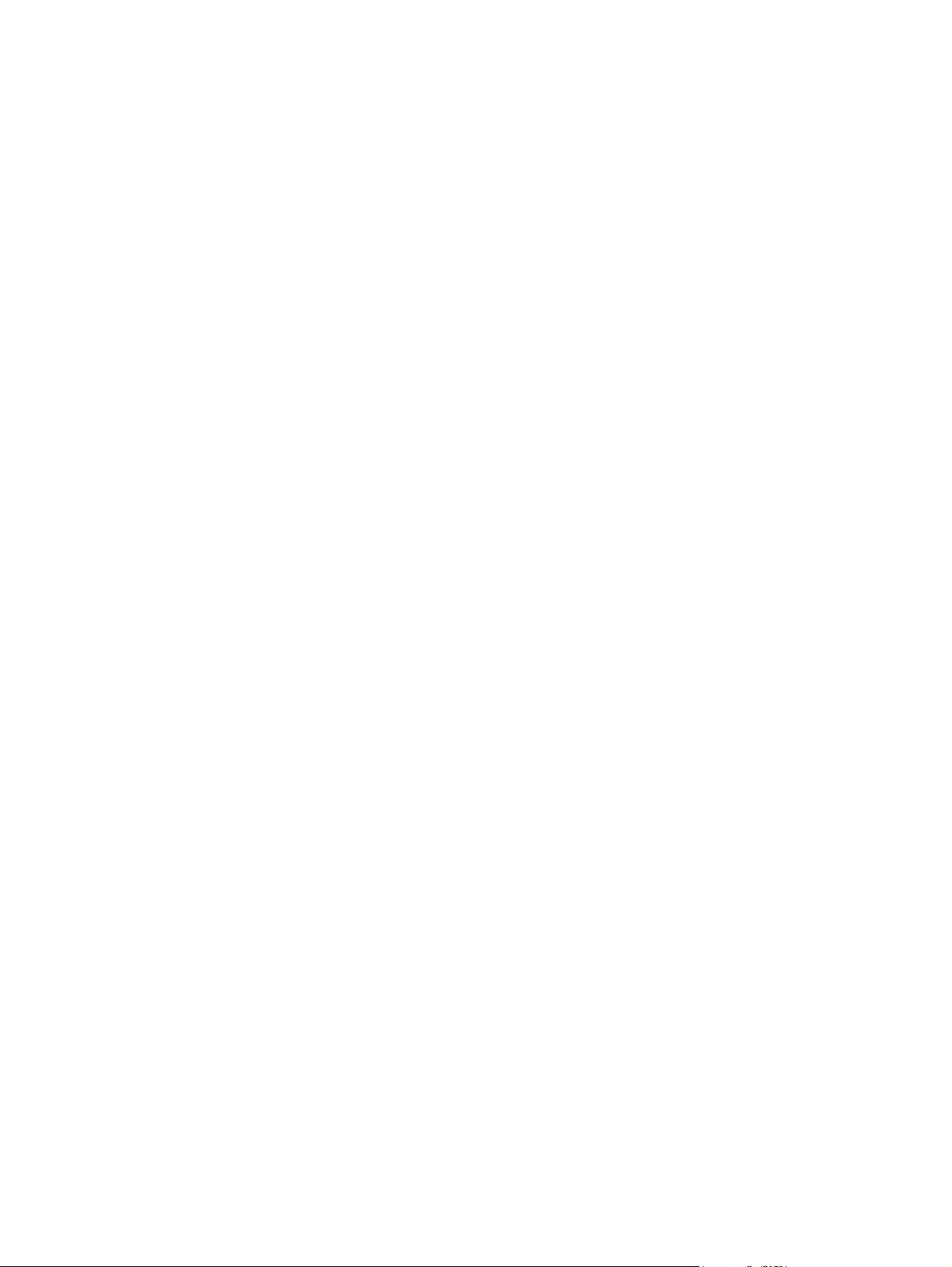
Page 3
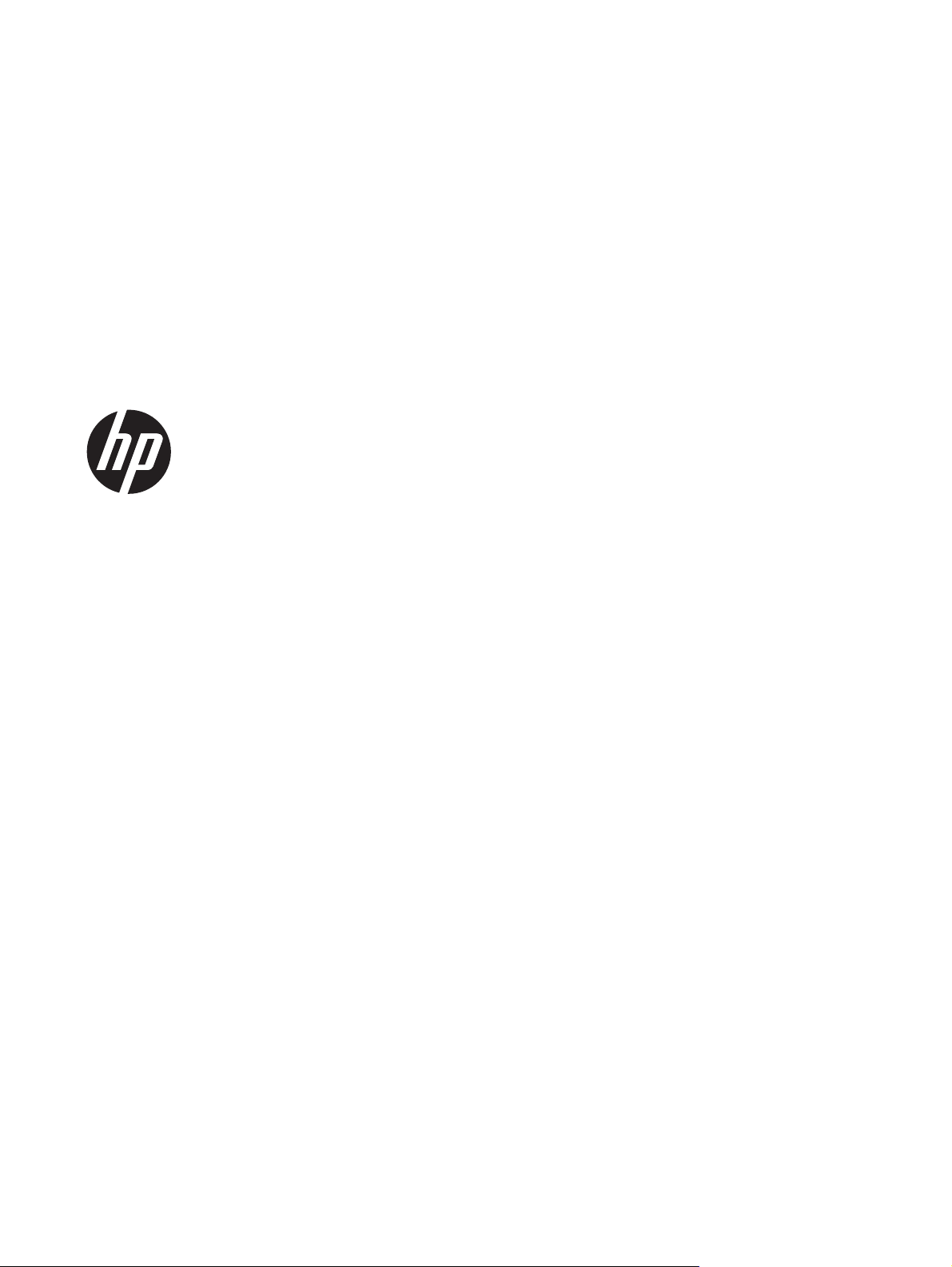
Series HP Officejet Pro X476 та X576
MFP
Посібник користувача
Page 4
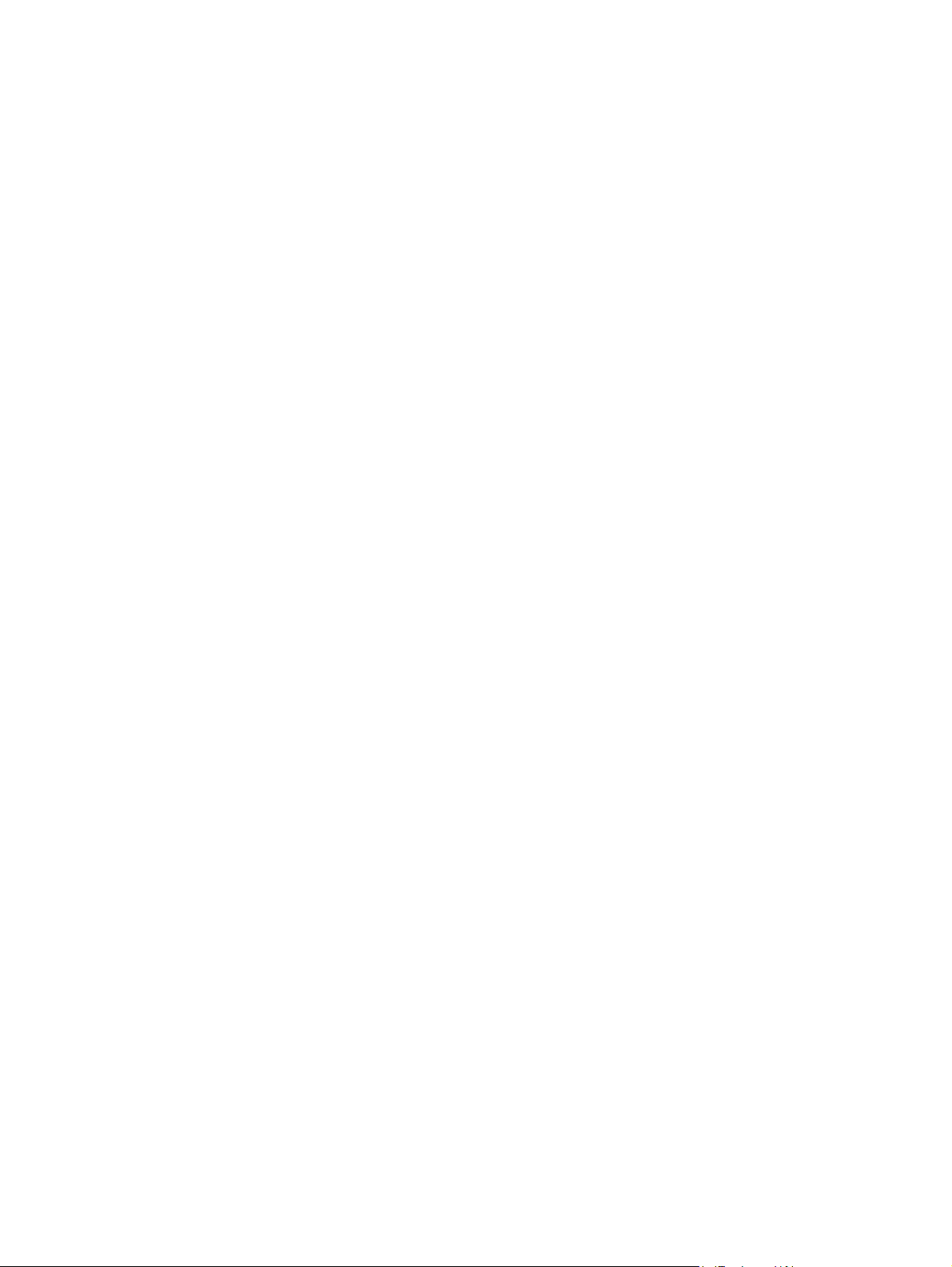
Авторське право та ліцензія
© 2012 Copyright Hewlett-Packard
Development Company, L.P.
Заборонено відтворення, адаптація чи
переклад без попереднього письмового
дозволу, окрім випадків, дозволених
згідно законів про авторські права.
Подана у цьому посібнику інформація
може бути змінена без додаткових
повідомлень.
Інформація про приналежність
товарних знаків
®
, Acrobat® і PostScript® є
Adobe
зареєстрованим товарним знаком Adobe
Systems Incorporated.
Intel® Core™ - це торговий знак Intel
Corporation у США та інших країнах/
регіонах.
Java™ є товарним знаком корпорації Sun
Microsystems, Inc у США.
Усі гарантійні зобов'язання щодо товарів
та послуг НР викладено в положеннях
прямої гарантії, яка додається до цих
товарів та послуг. Жодна
інформація, що
міститься у цьому документі, не може
бути витлумачена як така, що містить
додаткові гарантійні зобов'язання.
Компанія HP не несе відповідальності за
технічні помилки, пропуски або помилки
редагування, що можуть міститися у
цьому документі.
Edition 3, 4/2014
Microsoft®, Windows®, Windows® XP та
Windows Vista® є зареєстрованими у
США товарними знаками корпорації
Майкрософт.
®
UNIX
є зареєстрованим товарним
знаком The Open Group.
ENERGY STAR і знак ENERGY STAR є
зареєстрованими торговими марками у
США.
Page 5

Умовні позначення, використані в цьому посібнику користувача
ПОРАДА. У пункті "Поради" містяться корисні поради або пропонується спрощений шлях
виконання завдання.
ПРИМІТКА. У пункті "Примітки" міститься важлива інформація про певне поняття або
виконання завдання.
ПОПЕРЕДЖЕННЯ. У пункті "Попередження" містяться інструкції, яких потрібно
дотримуватися, щоб уникнути втрати даних або пошкодження виробу.
УВАГА! У пункті "Увага" подано спеціальні інструкції, яких потрібно дотримуватися, щоб
уникнути травм, втрати даних у великих об'ємах або нанесення значної шкоди виробу.
UKWW iii
Page 6
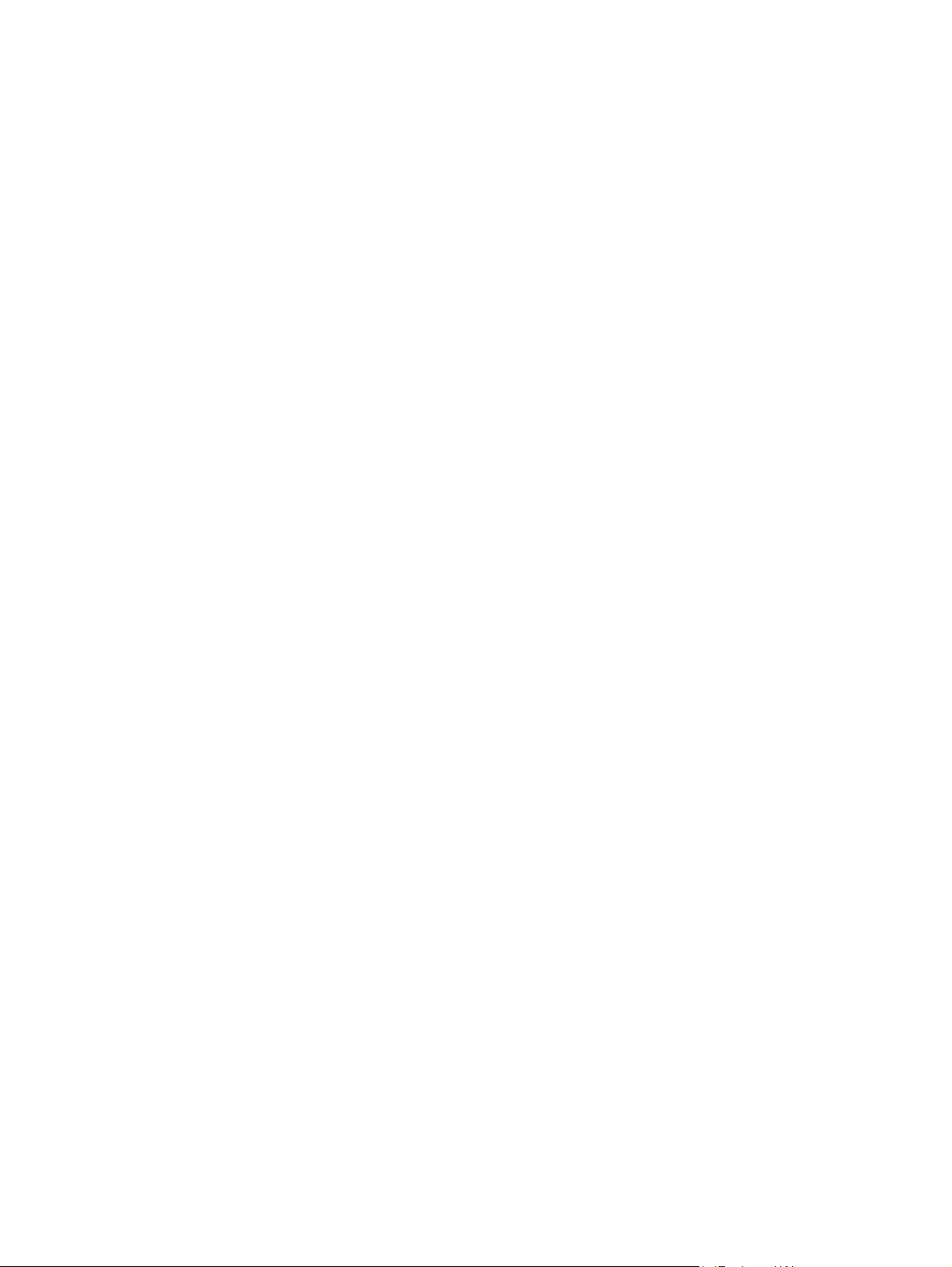
iv Умовні позначення, використані в цьому посібнику користувача UKWW
Page 7
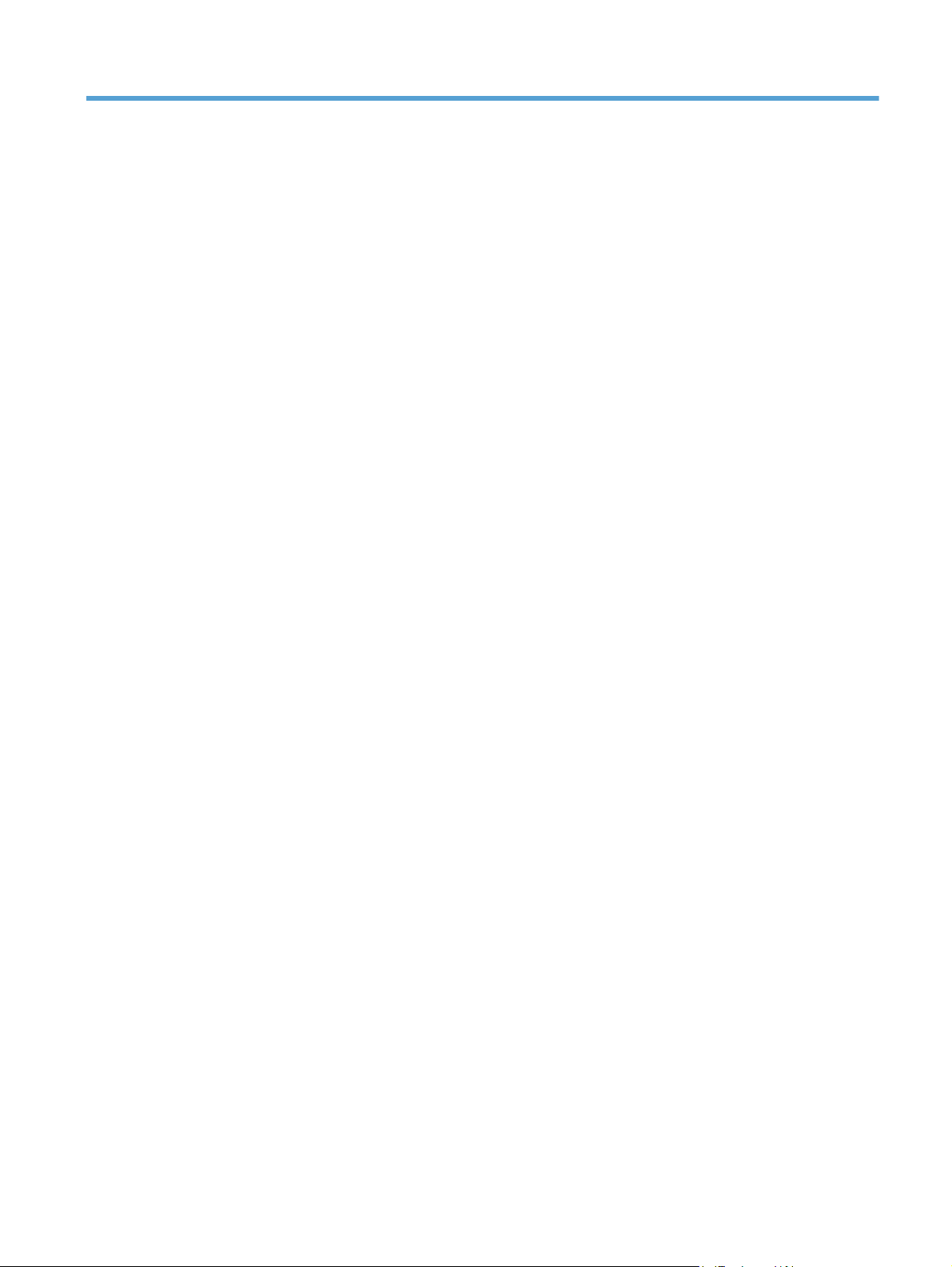
Зміст
1 Основні функції виробу ............................................................................................................................... 1
Оглядова інформація про виріб ........................................................................................................ 2
Моделі HP Officejet Pro X476 MFP Series ......................................................................... 2
Моделі HP Officejet Pro X576 MFP Series ......................................................................... 3
Характеристики для захисту довкілля .............................................................................................. 4
Спеціальні можливості ....................................................................................................................... 4
Вигляд пристрою ................................................................................................................................ 5
Вигляд спереду .................................................................................................................. 5
Вигляд ззаду ....................................................................................................................... 6
Порти інтерфейсу ............................................................................................................... 7
Розміщення серійного номера та номера моделі ............................................................ 7
Схема панелі керування .................................................................................................... 8
2 Меню панелі керування ............................................................................................................................. 11
Меню Copy (Копіювання) ................................................................................................................. 11
Меню Fax (Факс) ............................................................................................................................... 13
Меню Scan (Сканування) ................................................................................................................. 14
Програми ........................................................................................................................................... 15
Plug and Print (Вмикай і друкуй) ....................................................................................................... 15
Setup Menu (
Меню налаштування) .................................................................................................. 15
Меню Fax Setup (Налаштування факсу) ........................................................................ 15
Меню Network Setup (Налаштування мережі) ................................................................ 20
Меню HP Digital Solutions Setup (Налаштування цифрових рішень HP) ..................... 22
Меню Device Setup (Налаштування пристрою) ............................................................. 22
Меню "Tools (Інструменти)" ............................................................................................. 28
Меню Print Reports (Друк звітів) ...................................................................................... 29
3 Підключення пристрою .............................................................................................................................. 31
Підключення пристрою за допомогою кабелю USB ....................................................................... 31
Встановлення модуля CD ............................................................................................... 31
Підключення пристрою до мережі ................................................................................................... 32
Підтримувані мережеві протоколи .................................................................................. 32
Встановлення пристрою у кабельній мережі ................................................................. 32
Конфігурація мережевих параметрів ІР ......................................................................... 34
HP ePrint ........................................................................................................................... 36
Встановлення пристрою у бездротовій
UKWW v
мережі (лише бездротові моделі) .................................. 36
Page 8
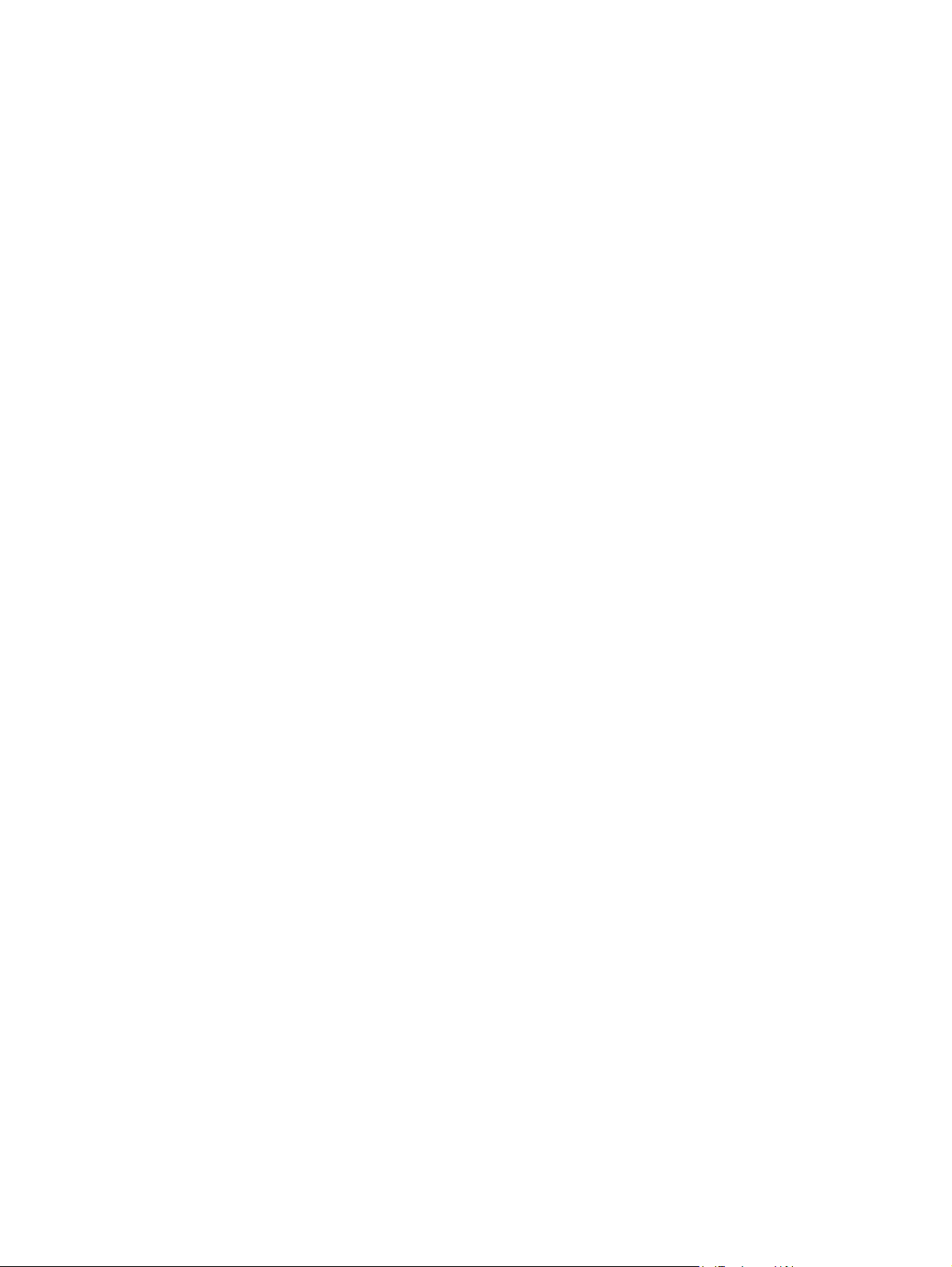
Підключення пристрою до бездротової мережі за допомогою майстра
налаштування бездротового зв'язку ............................................................................... 37
Підключення пристрою до бездротової мережі за допомогою WPS ........................... 37
Встановлення програмного забезпечення для продукту, підключеного до мережі .... 38
Під'єднання виробу до бездротової мережі вручну ...................................................... 38
4 Використання пристрою з комп'ютерами з операційною системою Windows ............................... 39
Підтримувані операційні системи та драйвери принтера для Windows ....................................... 39
Вибір правильного
HP Universal Print Driver (UPD) ........................................................................................ 41
Зміна налаштувань завдання друку для комп'ютерів Windows .................................................... 41
Пріоритети налаштувань друку ....................................................................................... 41
Зміна параметрів для всіх завдань друку до закривання програми ............................ 42
Зміна параметрів за замовчуванням для усіх завдань друку ....................................... 42
Зміна параметрів конфігурації виробу ........................................................................... 43
Видалення драйвера принтера у Windows ..................................................................................... 43
Підтримувані службові програми для Windows .............................................................................. 43
Інші компоненти та службові програми Windows ........................................................... 44
драйвера принтера для Windows .................................................................... 40
5 Використання пристрою
Підтримувані операційні системи і драйвери принтера для Mac ................................................. 45
Програмне забезпечення для комп’ютерів Mac ............................................................................. 45
HP Utility для Mac ............................................................................................................. 45
Пріоритет параметрів друку для Mac .............................................................................................. 46
Зміна налаштувань драйвера принтера для Mac .......................................................................... 47
Зміна параметрів для всіх завдань друку до закривання програми ............................ 47
Зміна параметрів за замовчуванням для усіх завдань друку ....................................... 47
Зміна параметрів конфігурації виробу ........................................................................... 47
Видалення драйвера принтера з
Підтримувані службові програми для комп'ютера Mac .................................................................. 48
Вбудований веб-сервер HP ............................................................................................. 48
Надсилання факсимільних повідомлень із Mac ............................................................................. 48
Сканування з Mac ............................................................................................................................. 49
Щоб відсканувати зображення на комп'ютері Mac, використовуйте програму HP
Scan ................................................................................................................................... 49
Сканування за допомогою застосунків Apple Preview та Image Capture (Mac OS X
v10.6 та пізнішої версії) .................................................................................................... 49
Усунення несправностей для комп'ютера Mac .............................................................................. 50
з комп'ютерами Mac ...................................................................................... 45
операційної системи Mac ......................................................... 47
6 Папір та інші носії друку ............................................................................................................................ 51
Правила використання паперу ........................................................................................................ 51
vi UKWW
Page 9

Налаштування правильного типу й розміру паперу відповідно до драйвера принтера в ОС
Windows ............................................................................................................................................. 52
Підтримувані розміри паперу ........................................................................................................... 53
Типи паперу, які підтримуються, та місткість лотка ....................................................................... 56
Завантаження паперу в лотки ......................................................................................................... 58
Завантаження лотка 1 (багатофункціональний лоток на лівій стороні виробу) .......... 58
Завантаження лотка 2 або додаткового лотка 3 ........................................................... 59
Завантаження у пристрій автоматичної подачі документів (ПАПД) ............................. 60
Налаштування лотків ....................................................................................................................... 61
7 Чорнильні картриджі
Інформація про чорнильний картридж ............................................................................................ 63
Огляд витратних матеріалів ............................................................................................................ 64
Поводження з чорнильними картриджами ..................................................................................... 64
Інструкції із заміни ............................................................................................................................ 66
Усунення несправностей із витратними матеріалами ................................................................... 69
8 Друк ............................................................................................................................................................... 73
Завдання друку (Windows) ............................................................................................................... 73
Завдання друку (Mac) ....................................................................................................................... 82
.................................................................................................................................. 63
Огляд чорнильного картриджа ........................................................................................ 64
Зміна настройок чорнильних картриджів ....................................................................... 64
Зберігання й утилізація витратних матеріалів ............................................................... 65
Веб-сайт для повідомлення про підробки продукції HP ................................................ 66
Заміна чорнильних картриджів ....................................................................................... 66
Перевірка чорнильних картриджів .................................................................................. 69
Значення повідомлень на панелі керування
Відкриття драйвера принтера у Windows ....................................................................... 73
Довідка щодо параметрів друку у Windows ................................................................... 74
Зміна кількості друкованих копій у Windows .................................................................. 74
Збереження спеціальних налаштувань друку для повторного використання у
Windows ............................................................................................................................ 74
Оптимізація якості друку у Windows ............................................................................... 77
Друк з обох сторін (дуплексний) у Windows ................................................................... 78
Друк кількох сторінок на одному аркуші паперу у Windows .......................................... 79
Вибір орієнтації сторінки
Налаштування розширених параметрів кольору у Windows ........................................ 81
Створення та використання попередніх налаштувань друку для Mac ........................ 82
Друк обкладинки для Mac ................................................................................................ 82
Друк кількох сторінок на одному аркуші для Mac .......................................................... 83
Друк з обох боків аркуша (дуплексний друк) у Мас ....................................................... 83
у Windows ............................................................................... 80
для витратних матеріалів ...................... 70
UKWW vii
Page 10
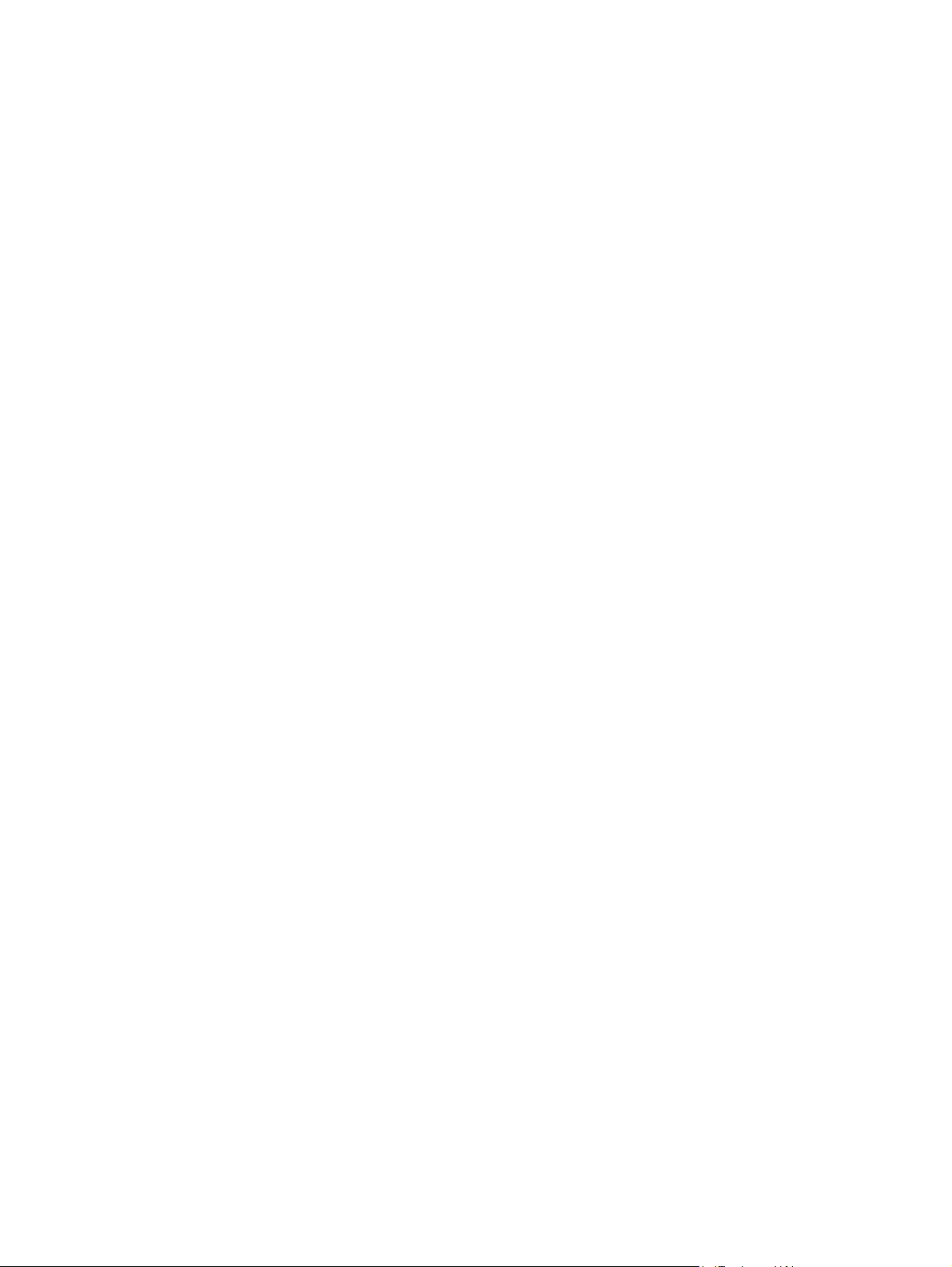
Налаштування параметрів кольору (Mac) ...................................................................... 83
Додаткові завдання друку (Windows) .............................................................................................. 85
Скасування завдання друку у Windows .......................................................................... 85
Друк кольорового тексту як чорного (у відтінках сірого) у Windows ............................. 85
Друк на нестандартному папері або наклейках у Windows .......................................... 85
Друк першої чи останньої сторінки на іншому папері у Windows ................................. 87
Масштабування документа до розміру сторінки у Windows ......................................... 89
Додавання водяного знака до документа у Windows .................................................... 90
Створення буклета у Windows ........................................................................................ 90
Додаткові
Використання функції HP ePrint ...................................................................................................... 93
Використання мобільного драйвера HP ePrint Mobile Driver ......................................................... 94
AirPrint ................................................................................................................................................ 95
Підключення принтера за допомогою HP Wireless Direct .............................................................. 95
Друк Plug and Print з диска USB ...................................................................................................... 98
завдання друку (Mac OS X) ............................................................................................ 92
Скасування завдання друку в Мас .................................................................................. 92
Зміна розміру і типу паперу (Mac) ................................................................................... 92
Зміна розміру документів або друк на папері розміру, встановленого
користувачем, для Mac .................................................................................................... 92
Використання водяних знаків у Mac ............................................................................... 92
Підключення та друк з мобільного пристрою, що працює з WiFi ................................. 96
Підключення та друк із комп
Wireless Direct ................................................................................................................... 97
Підключення та друк із комп'ютера з WiFi лише через Wireless Direct ........................ 97
Перехід від друку через USB до з'єднання Wireless Direct ........................................... 98
'ютера з WiFi через бездротовий маршрутизатор та
9 Колір ............................................................................................................................................................ 101
Регулювання кольору ..................................................................................................................... 101
Зміна стилю кольору для завдання друку .................................................................... 101
Зміна параметрів кольору ............................................................................................. 102
Використання параметра HP EasyColor ....................................................................................... 103
Підбір кольорів для екрана комп'ютера ........................................................................................ 104
Друк світло- і водостійких
10 Копіювання ............................................................................................................................................... 107
Використання функцій копіювання ................................................................................................ 107
Копіювання ..................................................................................................................... 107
Виготовлення кількох копій ........................................................................................... 108
Копіювання оригіналу з кількох сторінок ...................................................................... 108
Копіювання документів, які посвідчують особу ............................................................ 109
Скасування копіювання ................................................................................................. 110
viii UKWW
відбитків ............................................................................................... 105
Page 11
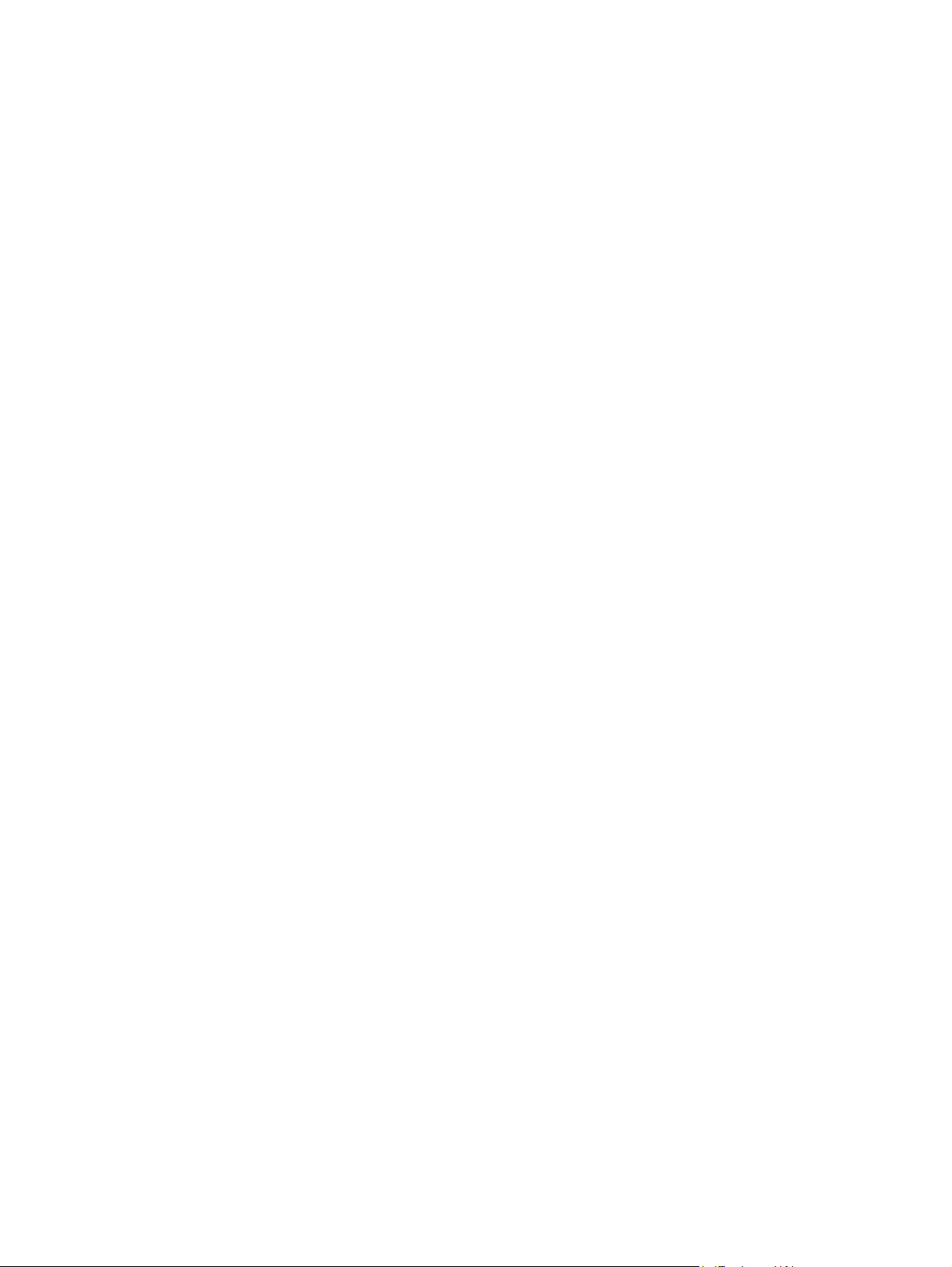
Зменшення або збільшення копії .................................................................................. 110
Упорядкування завдань із копіювання ......................................................................... 111
Параметри копіювання ................................................................................................................... 111
Перевірка скла сканера на наявність бруду і плям ..................................................... 111
Налаштування яскравості копій .................................................................................... 113
Визначення власних параметрів копіювання ............................................................... 113
Встановлення розміру і типу паперу для копіювання на нестандартному папері .... 114
Копіювання фотографій ................................................................................................................. 115
Копіювання оригіналів змішаних розмірів ..................................................................................... 115
Копіювання з двох сторін аркуша .................................................................................................. 116
Автоматичне копіювання з двох сторін
11 Сканування ............................................................................................................................................... 119
Використання функцій сканування ................................................................................................ 119
Способи сканування ...................................................................................................... 119
Скасування сканування ................................................................................................. 121
Параметри сканування ................................................................................................................... 122
Роздільна здатність сканера і колір .............................................................................. 122
Якість сканування ........................................................................................................... 123
Сканування фотографії на USB .................................................................................................... 124
аркуша ........................................................... 116
12 Факс ........................................................................................................................................................... 127
Налаштування факсу ..................................................................................................................... 127
Встановлення та під'єднання обладнання ................................................................... 127
Налаштування параметрів факсу ................................................................................. 127
Використання майстра налаштування параметрів факсу HP (Windows) .................. 128
Використання телефонної книги ................................................................................................... 128
Використання номерів експрес-набору ........................................................................ 129
Керування записами групового набору ........................................................................ 130
Налаштування параметрів факсу .................................................................................................. 130
Налаштування надсилання факсимільного повідомлення ......................................... 130
Налаштування отримання факсимільного повідомлення ........................................... 134
Встановлення опитування факсу .................................................................................. 138
Використання факсу ....................................................................................................................... 138
Програмне забезпечення факсу ................................................................................... 138
Скасування факсимільного повідомлення ................................................................... 138
Використання факсу із системою DSL, PBX або ISDN ................................................ 139
Використання факсу з послугою VoIP (голос через інтернет-протокол) ................... 140
Пам'ять факсу ................................................................................................................ 140
Видалення факсимільних повідомлень з пам'яті ......................................................... 140
Надсилання факсимільного повідомлення .................................................................. 141
UKWW ix
Page 12
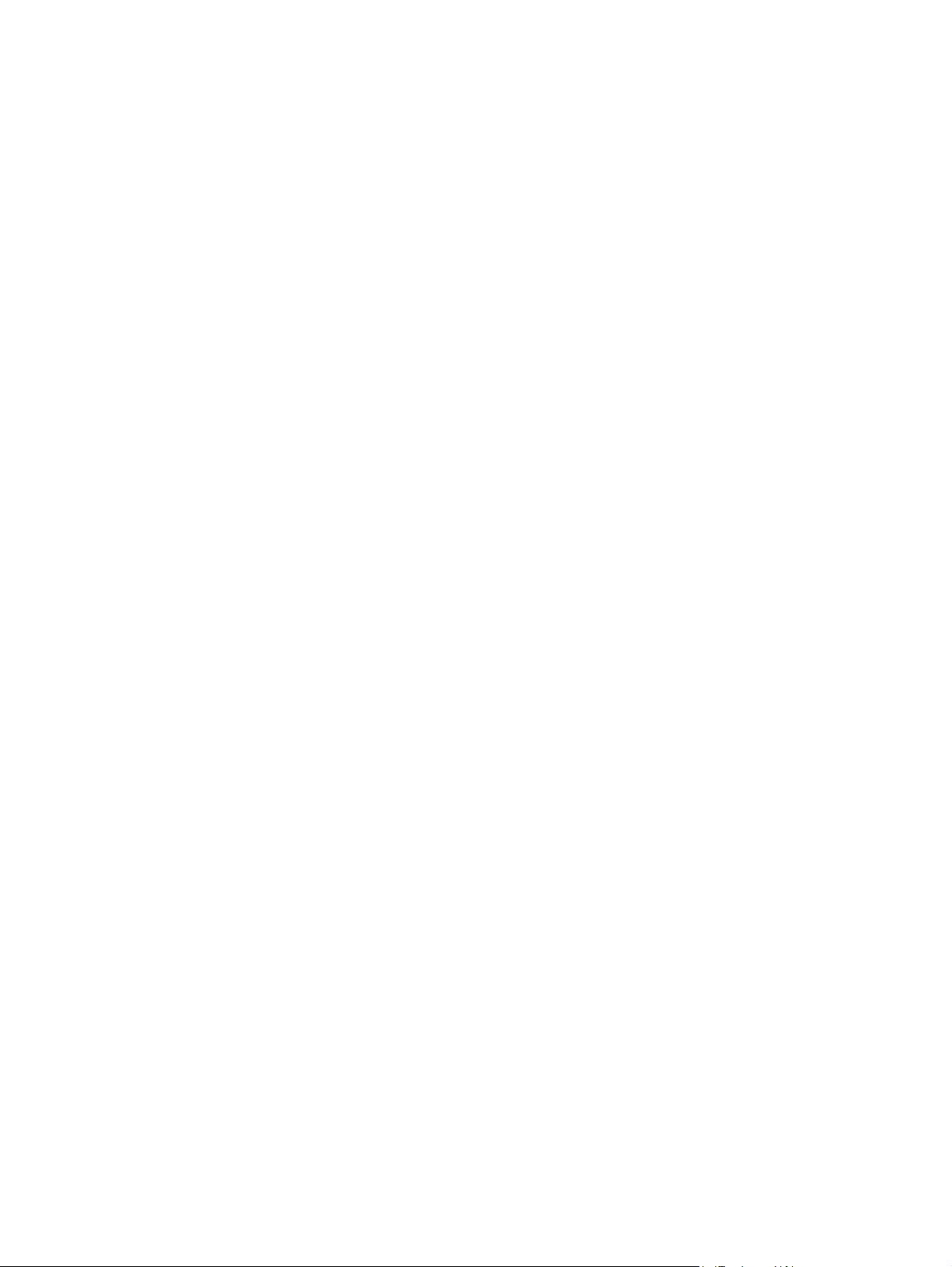
Отримання факсимільного повідомлення .................................................................... 148
Вирішення проблем з факсом ....................................................................................................... 149
Контрольний список несправностей факсу .................................................................. 149
Повідомлення про помилки факсу ................................................................................ 150
Журнали і звіти факсу .................................................................................................... 155
Зміна параметрів виправлення помилок і швидкості факсу ....................................... 157
Вирішення проблем із надсиланням факсів ................................................................ 158
Вирішення проблем, пов'язаних з отриманням факсів ............................................... 163
Вирішення основних проблем, пов'язаних із факсом ................................................. 168
Регуляторна інформація і гарантії ................................................................................................. 169
13 Управління
Друк інформаційних сторінок ......................................................................................................... 171
Використання вбудованого веб-сервера HP Embedded Web Server .......................................... 173
Використання програмного забезпечення HP Web Jetadmin ...................................................... 177
Функції безпеки пристрою .............................................................................................................. 178
Економні параметри ....................................................................................................................... 181
Очистка пристрою ........................................................................................................................... 182
Оновлення для пристрою .............................................................................................................. 185
та підтримка ....................................................................................................................... 171
Про кукі-файли ............................................................................................................... 173
Відкривання вбудованого веб-сервера HP .................................................................. 174
Функції ............................................................................................................................. 174
Положення про безпеку ................................................................................................. 178
Призначення паролю адміністратора на вбудованому веб-сервері HP .................... 178
Блокування панелі керування ....................................................................................... 178
Вимкнення протоколів та служб, як не використовуються ......................................... 178
Параметри адміністратора ............................................................................................ 180
Керування доступом до кольору ................................................................................... 180
Захищені
Брандмауер .................................................................................................................... 180
Аутентифікація при збереженні у папку документів зі сканера та факсу .................. 180
Протокол Syslog ............................................................................................................. 180
Сертифікати .................................................................................................................... 181
Підписані мікропрограми ............................................................................................... 181
Аутентифікація при безпровідному з'єднанні .............................................................. 181
Друк у режимі General Office (Загальні офісні потреби) .............................................. 181
Робота з папером ........................................................................................................... 181
Чищення друкарської головки ....................................................................................... 182
Очистка скляної смужки і валика сканера .................................................................... 183
Чищення роликів подачі і блока розділення ПАПД ..................................................... 184
Чищення сенсорного екрана ......................................................................................... 185
протоколи – HTTPS ....................................................................................... 180
x UKWW
Page 13
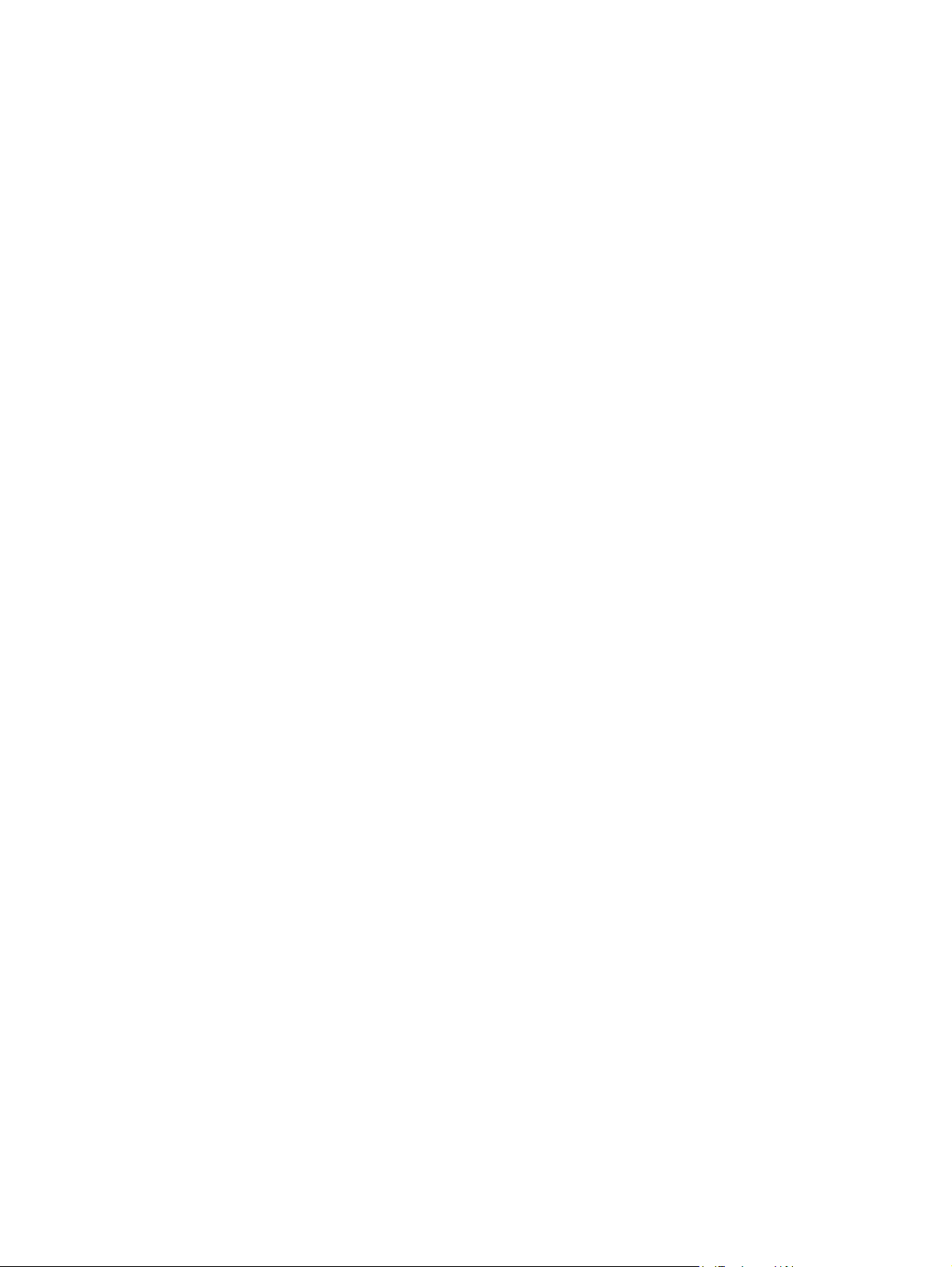
14 Вирішення проблем ................................................................................................................................ 187
Підтримка користувачів .................................................................................................................. 187
Контрольний список усунення несправностей ............................................................................. 188
Крок 1. Перевірте, чи увімкнено живлення. ................................................................. 188
Крок 2. Перевірте повідомлення про помилки на панелі керування. ......................... 188
Крок 3. Пробний друк ..................................................................................................... 188
Крок 4. Пробний друк ..................................................................................................... 189
Крок 5. Перевірка функцій надсилання факсу ............................................................. 189
Крок 6. Перевірка функцій отримання факсу ............................................................... 189
Крок 7. Спробуйте надіслати завдання друку з комп'ютера ....................................... 189
Крок 8. Перевірка функції друку Plug and Print з
Фактори, що впливають на продуктивність пристрою ................................................. 190
Відновлення заводських параметрів за замовчуванням ............................................................. 190
Неправильна подача або застрягання паперу ............................................................................. 190
Пристрій не захоплює папір .......................................................................................... 190
Пристрій захоплює одночасно кілька аркушів паперу ................................................. 191
Попередження застрягання паперу .............................................................................. 191
Усунення застрягань ...................................................................................................................... 192
Місця застрягання .......................................................................................................... 192
Усунення застрягання у пристрої автоматичної подачі документів ........................... 193
Усунення застрягань у лотку 1 (багатофункціональний лоток) .................................. 194
Усунення застрягань у
Усунення застрягання у додатковому лотку 3 ............................................................. 198
Усунення застрягань за дверцятами зліва .................................................................. 200
Усунення застрягань у вихідному відсіку ..................................................................... 201
Усунення застрягань у пристрої дуплексного друку .................................................... 202
Покращення якості друку ............................................................................................................... 204
Використання правильних параметрів типу паперу в драйвері принтера ................. 205
Регулювання кольору .................................................................................................... 205
Використовуйте папір, що відповідає специфікаціям НP ........................................... 208
Перевірка чорнильних картриджів ................................................................................ 209
Витирання розмазаного чорнила .................................................................................. 211
Чищення друкарської головки ....................................................................................... 211
Використання
Покращення якості друку для копій .............................................................................. 213
Виріб не друкує або друкує повільно ............................................................................................ 214
Пристрій не виконує друку ............................................................................................. 214
Пристрій повільно друкує .............................................................................................. 215
Вирішення проблем друку Plug and Print з диска USB ................................................................ 215
Меню Друк USB не відкривається після встановлення пристрою USB. .................... 216
Файл не друкується із запам'ятовуючого пристрою USB. ........................................... 216
драйвера принтера, який найбільше відповідає потребам друку ...... 212
лотку 2 ...................................................................................... 197
диска USB ....................................... 189
UKWW xi
Page 14
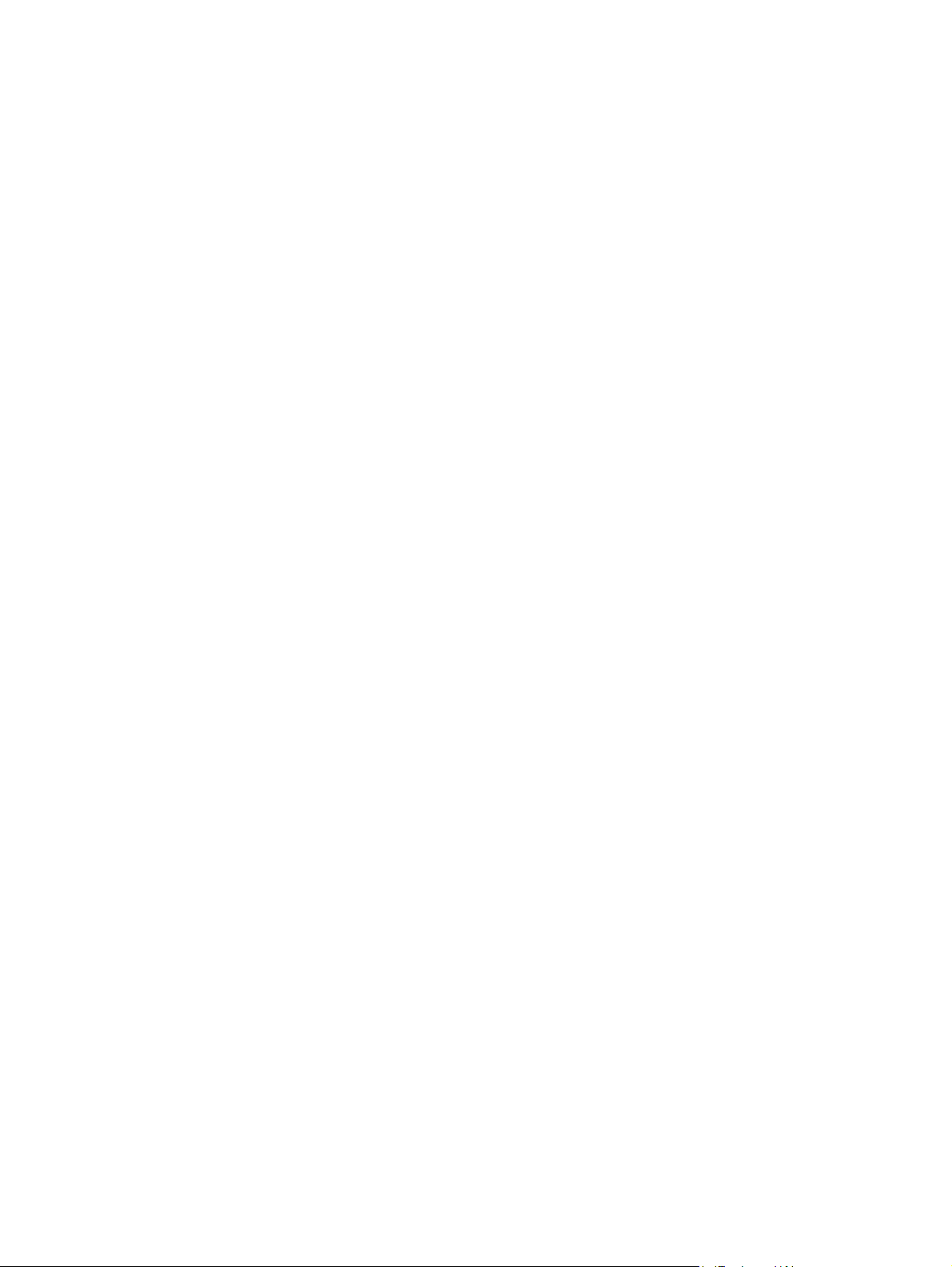
Файл, який слід надрукувати, не вказано в меню Друк USB ...................................... 216
Усунення проблем з підключенням виробу .................................................................................. 217
Усунення несправностей прямого підключення через USB ....................................... 217
Вирішення проблем мережі ........................................................................................... 217
Усунення несправностей бездротового підключення .................................................................. 219
Контрольний список перевірки бездротового з'єднання ............................................. 219
На панелі керування відображається повідомлення: The wireless feature on this
product has been turned off (Функцію бездротового підключення пристрою
вимкнено) ........................................................................................................................ 220
Пристрій не друкує після завершення конфігурації бездротового з'єднання
Пристрій не друкує, на комп'ютері встановлено брандмауер стороннього
постачальника. ............................................................................................................... 221
Бездротове з'єднання не працює після переміщення бездротового
маршрутизатора або пристрою .................................................................................... 221
Неможливість підключення більшої кількості комп'ютерів до бездротового
пристрою ......................................................................................................................... 221
Бездротовий пристрій втрачає зв'язок у випадку його підключення до мережі
VPN. ................................................................................................................................ 222
Мережа не відображається у списку бездротових мереж .......................................... 222
Бездротова мережа не
Усунення проблем із програмним забезпеченням пристрою в системі Windows ...................... 223
Усунення проблем із програмним забезпеченням виробу в системі Mac .................................. 225
Драйвера принтера немає у списку у вкладці Print & Scan (Принтери та сканери). . 225
Назва виробу не відображається серед принтерів у списку Print & Scan
(Принтери і сканери). ..................................................................................................... 225
Драйвер принтера не налаштовує автоматично вибраний виріб у списку Print &
Scan (Принтери і сканери
Завдання друку не було надіслано на потрібний пристрій ......................................... 226
При підключенні за допомогою кабелю USB принтер не відображається у списку
Print & Scan (Принтери і сканери) після вибору драйвера. ......................................... 226
Використовується загальний драйвер принтера в умовах USB-підключення .......... 226
працює ..................................................................................... 223
). ............................................................................................ 225
............ 220
Додаток а Витратні матеріали та аксесуари ........................................................................................... 227
Замовлення деталей, аксесуарів та витратних матеріалів ......................................................... 227
Номери частин ................................................................................................................................ 227
Додаток б Обслуговування та технічна
Положення обмеженої гарантії Hewlett-Packard .......................................................................... 229
Ліцензійна угода з кінцевим користувачем ................................................................................... 230
OpenSSL .......................................................................................................................................... 233
Підтримка користувачів .................................................................................................................. 234
xii UKWW
підтримка ................................................................................ 229
Page 15
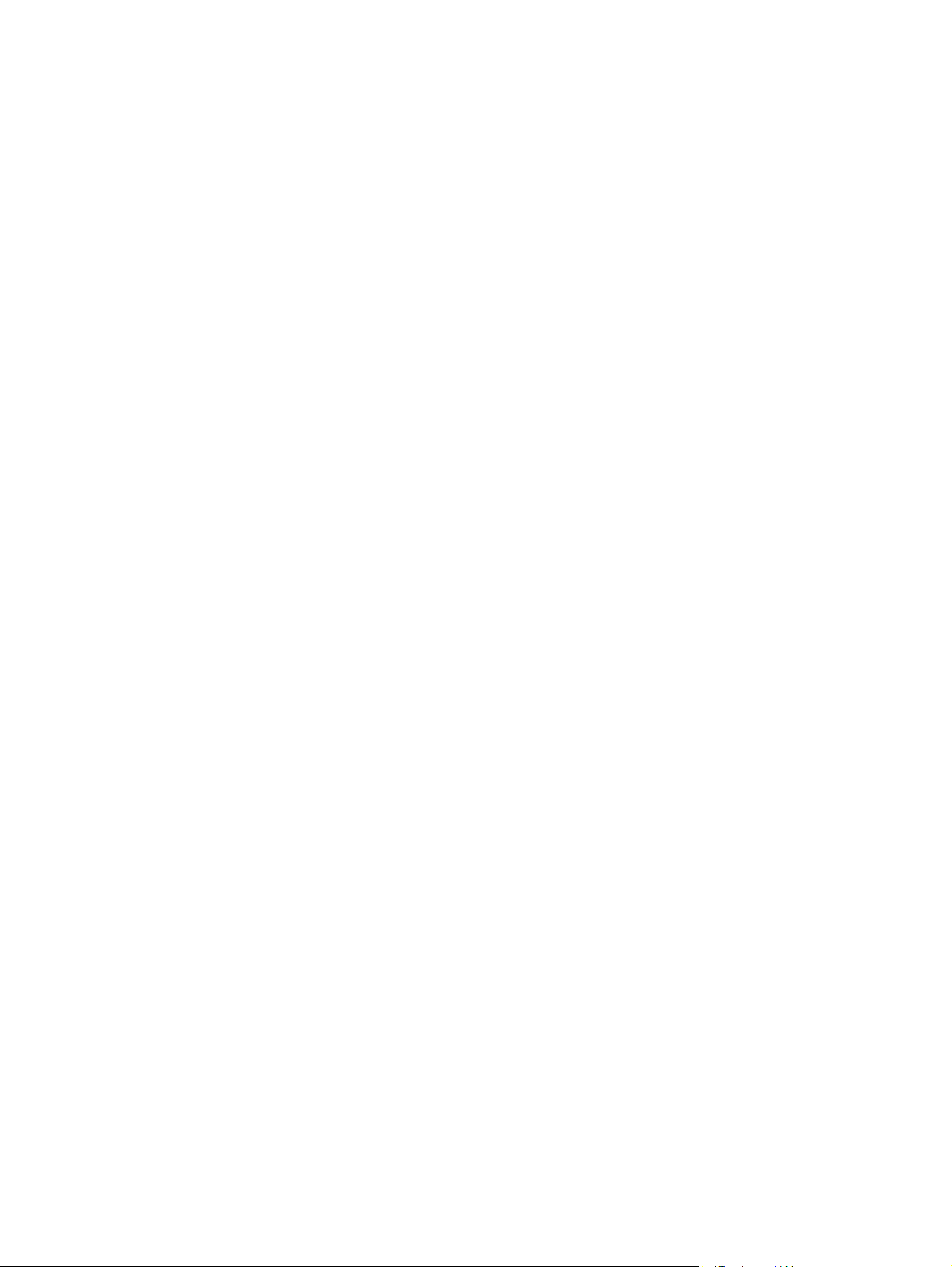
Додаток в Характеристики виробу ........................................................................................................... 235
Фізичні характеристики .................................................................................................................. 235
Споживання електроенергії, електротехнічні характеристики та акустична емісія ................... 235
Акустична емісія ............................................................................................................................. 235
Середовище експлуатації .............................................................................................................. 236
Додаток г Програма керування впливом пристрою на навколишнє середовище .......................... 237
Захист довкілля .............................................................................................................................. 237
Створення озону ............................................................................................................................. 238
Енергоспоживання .......................................................................................................................... 238
Використання паперу ..................................................................................................................... 238
Пластмаси ....................................................................................................................................... 238
Витратні матеріали HP Officejet ..................................................................................................... 238
Інструкції з повернення і переробки .............................................................................................. 239
Сполучені Штати та Пуерто-Ріко .................................................................................. 239
Повернення ресурсів за
Утилізація батарей ......................................................................................................... 240
Вторинна переробка принтера ...................................................................................... 240
Папір ................................................................................................................................................ 240
Обмеження матеріалів ................................................................................................................... 240
Утилізація використаного обладнання користувачами ............................................................... 241
Утилізація електронного обладнання ........................................................................................... 242
Хімічні речовини ............................................................................................................................. 242
Специфікації з техніки безпеки матеріалів (MSDS) ..................................................................... 242
Отримання докладнішої інформації .............................................................................................. 242
Таблиця речовин (Китай) ............................................................................................................... 243
Обмеження згідно Положення про шкідливі речовини (Туреччина) ........................................... 243
Технічний регламент обмеження використання деяких небезпечних речовин в
електричному та електронному обладнанні (Україна
Технічний регламент обмеження використання деяких небезпечних речовин в
електричному та електронному обладнанні (В'єтнам) ................................................................ 244
межами США ......................................................................... 240
) ................................................................ 243
Додаток ґ Нормативна інформація ........................................................................................................... 245
Нормативні документи ................................................................................................................... 245
Стандартний номер моделі для ідентифікації ............................................................. 245
Норматив FCC ................................................................................................................ 245
Заява про відповідність стандартам добровільного контрольного комітету з інтерференції
(Японія) ............................................................................................................................................ 246
Інструкції щодо кабелю живлення ................................................................................................. 246
Заява про кабель живлення (Японія) ............................................................................................ 246
Припис EMC щодо використання пристроїв (Корея) ................................................................... 247
UKWW xiii
Page 16
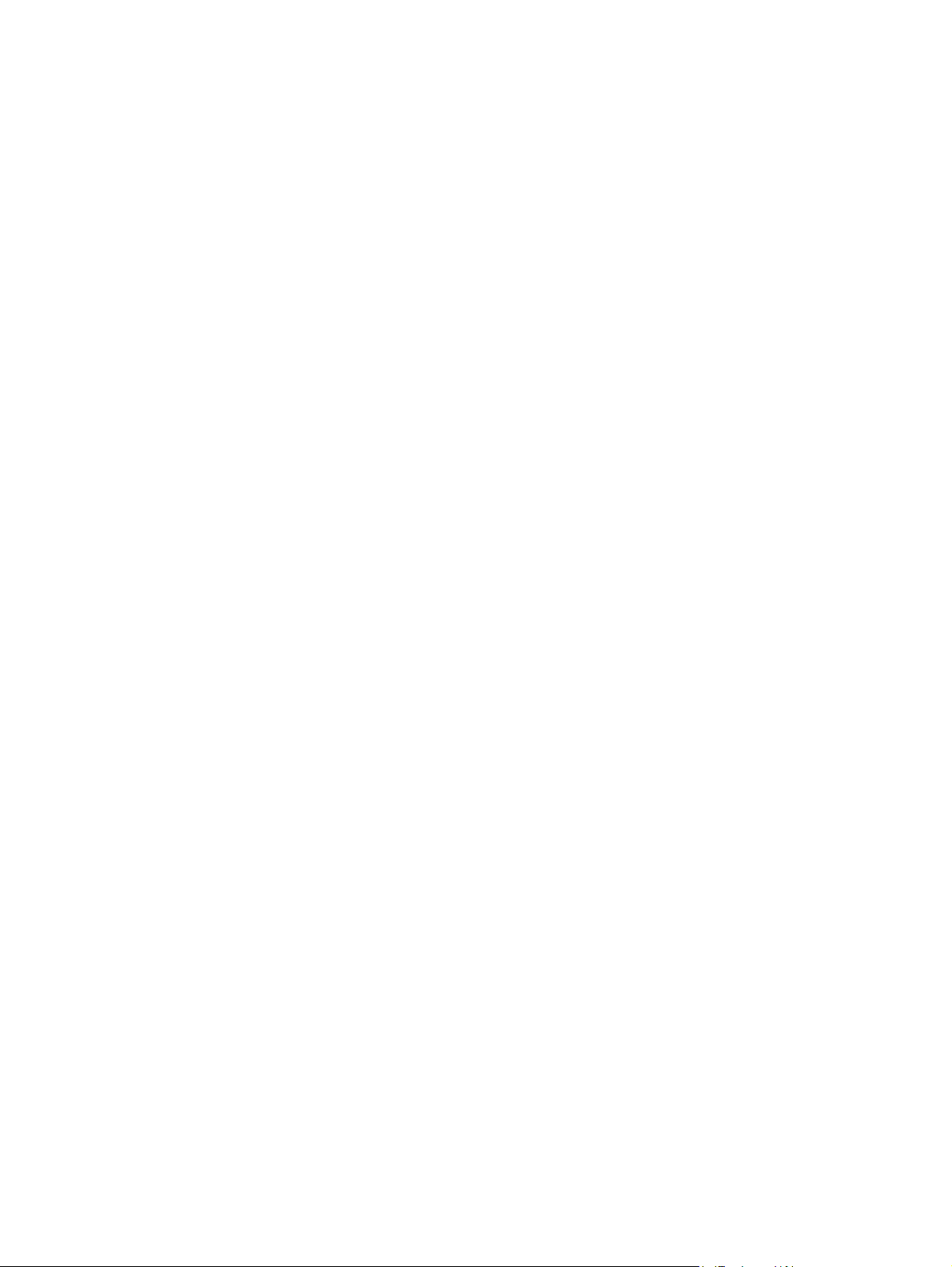
Заява про GS (Німеччина) ............................................................................................................. 247
Нормативні документи Європейського Союзу .............................................................................. 247
Додаткові вимоги до телекомунікаційних пристроїв (факсів) ...................................................... 248
Заява Європейського Союзу щодо здійснення телекомунікаційних операцій .......... 248
New Zealand Telecom Statements .................................................................................. 249
Additional FCC statement for telecom products (US) ...................................................... 249
Telephone Consumer Protection Act (US) ...................................................................... 250
Industry Canada CS-03 requirements ............................................................................. 250
Note à l’attention des utilisateurs du réseau téléphonique Canadien/notice to users of
the Canadian telephone network ..................................................................................... 251
Примітка щодо кабельного факсу в Австралії ............................................................. 251
Повідомлення користувачам телефонної мережі Німеччини ..................................... 251
Позначення символами кабельного з'єднання Vietnam Telecom для
рекомендованих продуктів типу ICTQC ........................................................................ 252
Додаткові заяви для бездротових пристроїв ................................................................................ 252
Заява про відповідність вимогам
FCC — Сполучені Штати ....................................... 252
Повідомлення користувачам у США і Канаді ............................................................... 252
Заява для Австралії ....................................................................................................... 252
Заява про відповідність вимогам ANATEL для Бразилії ............................................. 252
Заяви для Канади .......................................................................................................... 252
Заява для Японії ............................................................................................................ 253
Заява для Кореї .............................................................................................................. 253
Заява для Тайваню ........................................................................................................ 253
Примітка щодо застосування у Мексиці ....................................................................... 253
Збереження анонімної інформації про використання .................................................................. 254
Додаток д Інструкції ..................................................................................................................................... 255
Покажчик ......................................................................................................................................................... 257
xiv UKWW
Page 17
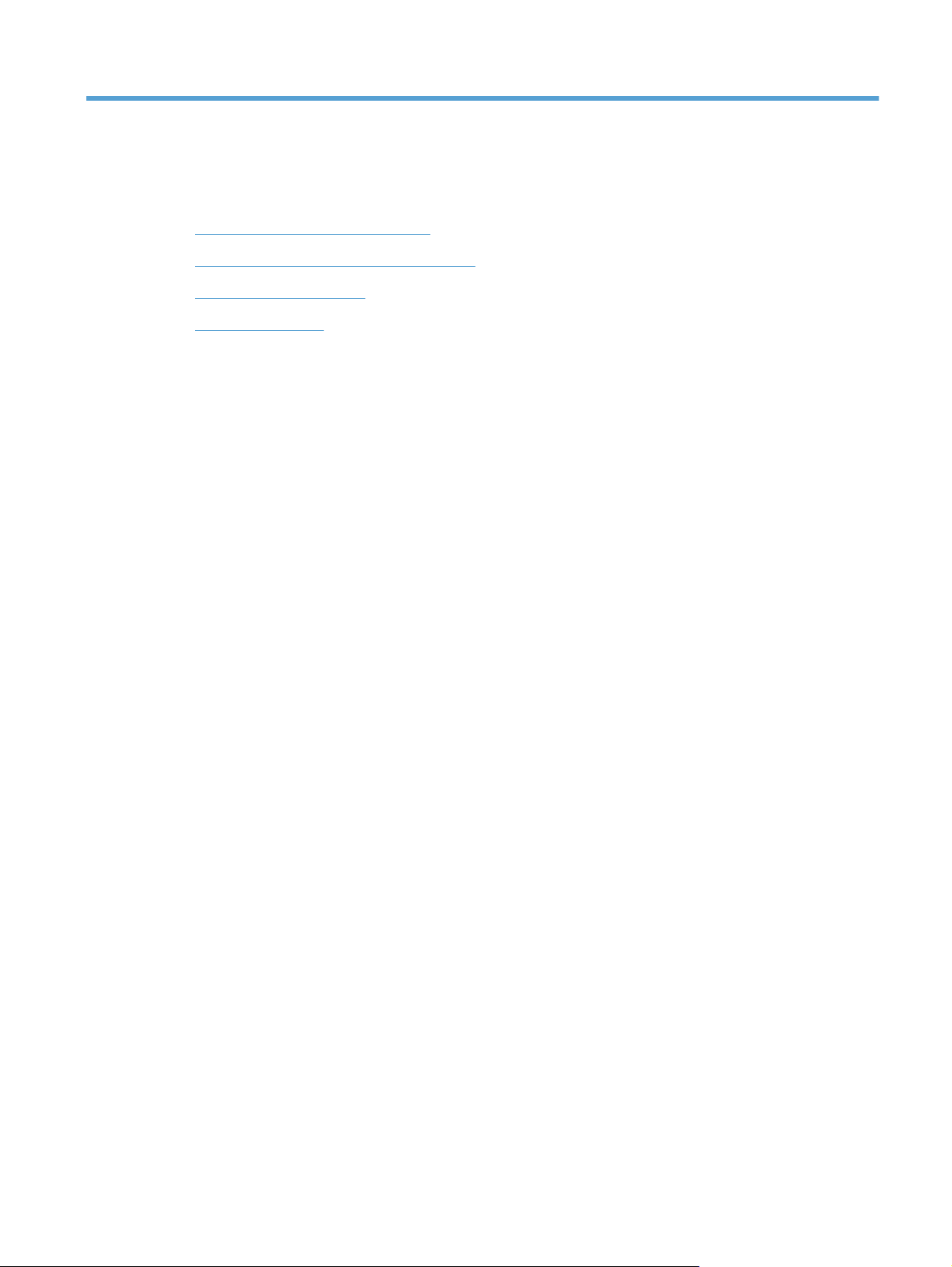
1 Основні функції виробу
Оглядова інформація про виріб
●
Характеристики для захисту довкілля
●
Спеціальні можливості
●
Вигляд пристрою
●
UKWW 1
Page 18

Оглядова інформація про виріб
Моделі HP Officejet Pro X476 MFP Series
Моделі Officejet Pro X476dn
CN460A
Використання паперу:
Лоток 1 (вміщує 50 аркушів щільністю
●
75 г/м² або базовою вагою 20 фунтів
паперу вищого ґатунку)
● Лоток 2 (вміщує 500 аркушів щільністю
75 г/м² або базовою вагою 20 фунтів
паперу вищого ґатунку)
● Додатковий лоток 3 (вміщує 500
аркушів щільністю 75 г/м² або базовою
вагою 20 фунтів паперу вищого
ґатунку)
● Лоток подачі ПАПД (вміщує 50 аркушів
щільністю 75 г/м² або
20 фунтів паперу вищого ґатунку)
Стандартний вихідний відсік (вміщує
●
250 аркушів щільністю 75 г/м² або
базовою вагою 20 фунтів паперу
вищого ґатунку)
Автоматичний дуплексний друк
●
Підтримувані операційні системи:
Windows XP, 32-розрядна (Service Pack
●
2 або пізнішої версії)
Windows Vista, 32- та 64-розрядна
●
Windows 7, 32- та 64-розрядна
●
Windows 8, 32- та 64-розрядна
●
Windows 8 Pro, 32- та 64-розрядна
●
Mac OS X 10.6 та пізніші версії
●
ПРИМІТКА. Додаткову інформацію про
підтримку операційних
розділах про підтримувані операційні
системи та драйвери принтерів для
Windows.
Підключення:
базовою вагою
систем див. у
Друк:
В односторонньому режимі друкує по 30
●
сторінок за хвилину (стор./хв.) як у
кольоровому, так і чорно-білому форматі на
папері розміру Letter з якістю Professional
(Професійна).
● У двосторонньому режимі друкує по 15
сторінок за хвилину
кольоровому, так і чорно-білому форматі на
папері розміру Letter з якістю Professional
(Професійна).
● Друк Plug and Print з диска USB (комп'ютер
не потрібен)
Копіювання:
Швидкість копіювання у відтінках чорного -
●
20 стор./хв., а в кольорі - 15 стор./хв.
ПАПД на 35 сторінок, що підтримує розміри
●
сторінки від 127 до 356 мм (від 5 до 14
дюймів) у
до 8,5 дюйма) у ширину
Планшетний сканер підтримує сторінки
●
розміром до 297 мм (11,7 дюйма) у довжину і
до 215 мм (8,5 дюйма) у ширину.
Автоматичне дуплексне копіювання
●
Сканування:
Автоматичне дуплексне сканування
●
Scan to Memory Device (Сканування на
●
запам'ятовуючий пристрій) (комп'ютер не
потрібен)
Fax (Відправлення факсом):
V.34 з факсимільним портом RJ-11
●
довжину і від 127 до 216 мм (від 4
(стор./хв.) як у
Hi-Speed USB 2.0
●
З'єднання 10/100 Ethernet LAN
●
(кабельне)
Моделі Officejet Pro X476dw
CN461A
Має такі самі функції, як і серія Officejet Pro X476dn, а також такі:
Адаптер односмугового бездротового зв'язку 802.11 B/G/N
●
Друк HP Wireless Direct
●
2 Розділ 1 Основні функції виробу UKWW
Page 19
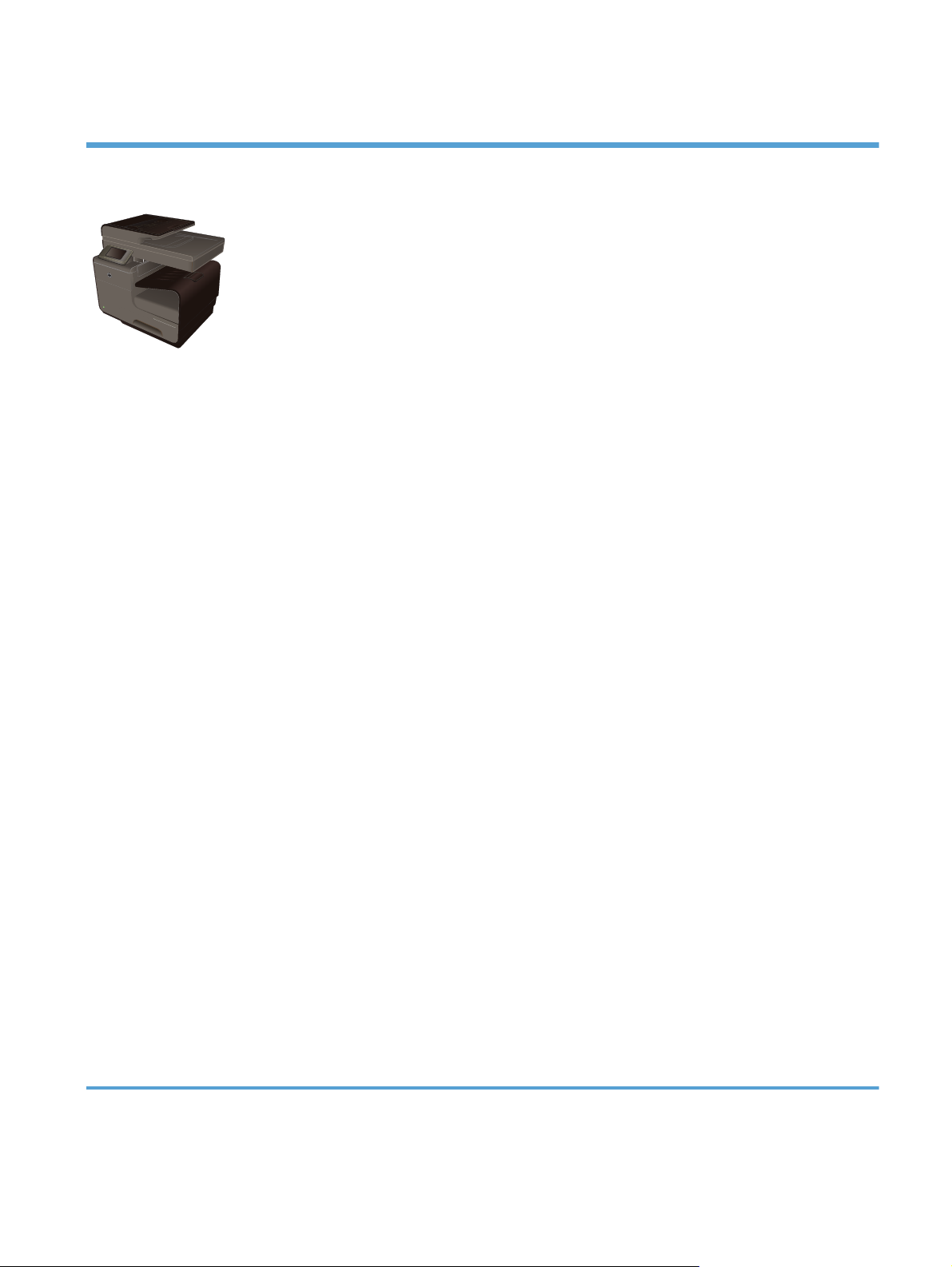
Моделі HP Officejet Pro X576 MFP Series
Моделі Officejet Pro X576dw
CN462A
Використання паперу:
Лоток 1 (вміщує 50 аркушів щільністю
●
75 г/м² або базовою вагою 20 фунтів
паперу вищого ґатунку)
Лоток 2 (вміщує 500 аркушів щільністю
●
75 г/м² або базовою вагою 20 фунтів
паперу вищого ґатунку)
● Додатковий лоток 3 (вміщує 500
аркушів щільністю 75 г/м² або базовою
вагою 20 фунтів паперу вищого
ґатунку)
● Лоток подачі ПАПД (вміщує 50 аркушів
щільністю 75 г/м² або
фунтів паперу вищого ґатунку)
Стандартний вихідний відсік (вміщує
●
250 аркушів щільністю 75 г/м² або
базовою вагою 20 фунтів паперу
вищого ґатунку)
Автоматичний дуплексний друк
●
Підтримувані операційні системи:
Windows XP 32-розрядна (Service Pack
●
2 або пізнішої версії)
Windows Vista, 32- та 64-розрядна
●
Windows 7, 32- та 64-розрядна
●
Windows 8, 32- та 64-розрядна
●
Windows 8 Pro, 32- та 64-розрядна
●
Mac OS X 10.6 та пізніші версії
●
ПРИМІТКА. Додаткову інформацію про
підтримку операційних
розділах про підтримувані операційні
системи та драйвери принтерів для
Windows.
Підключення:
базовою вагою 20
систем див. у
Друк:
В односторонньому режимі друкує по 40
●
сторінок за хвилину (стор./хв.) як у
кольоровому, так і чорно-білому форматі на
папері розміру Letter з якістю Professional
(Професійна).
У двосторонньому режимі друкує по 20
●
сторінок за хвилину (стор./хв.) як у
кольоровому, так і чорно-білому форматі на
папері розміру Letter з якістю Professional
(Професійна).
Друк Plug and Print з диска USB (комп'ютер
●
не потрібен)
Copy (Копіювання):
Швидкість копіювання у відтінках чорного -
●
20 стор./хв., а в кольорі - 15 стор./хв.
● ПАПД на 35 сторінок, що підтримує
сторінки від 127 до 356 мм (від 5 до 14
дюймів) у довжину і від 127 до 216 мм (від 4
до 8,5 дюйма) у ширину
Планшетний сканер підтримує сторінки
●
розміром до 297 мм (11,7 дюйма) у довжину і
до 215 мм (8,5 дюйма) у ширину
Автоматичне дуплексне копіювання
●
Сканування:
Автоматичне дуплексне сканування
●
Scan to Memory Device (Сканування на
●
запам'ятовуючий пристрій) (комп'ютер не
потрібен)
Надсилання факсом:
V.34 з факсимільним портом RJ-11
●
розміри
UKWW
Hi-Speed USB 2.0
●
Адаптер односмугового бездротового
●
зв'язку 802.11 B/G/N
З'єднання 10/100 Ethernet LAN
●
(кабельне)
HP ePrint
●
Друк HP Wireless Direct
●
Оглядова інформація про виріб
3
Page 20
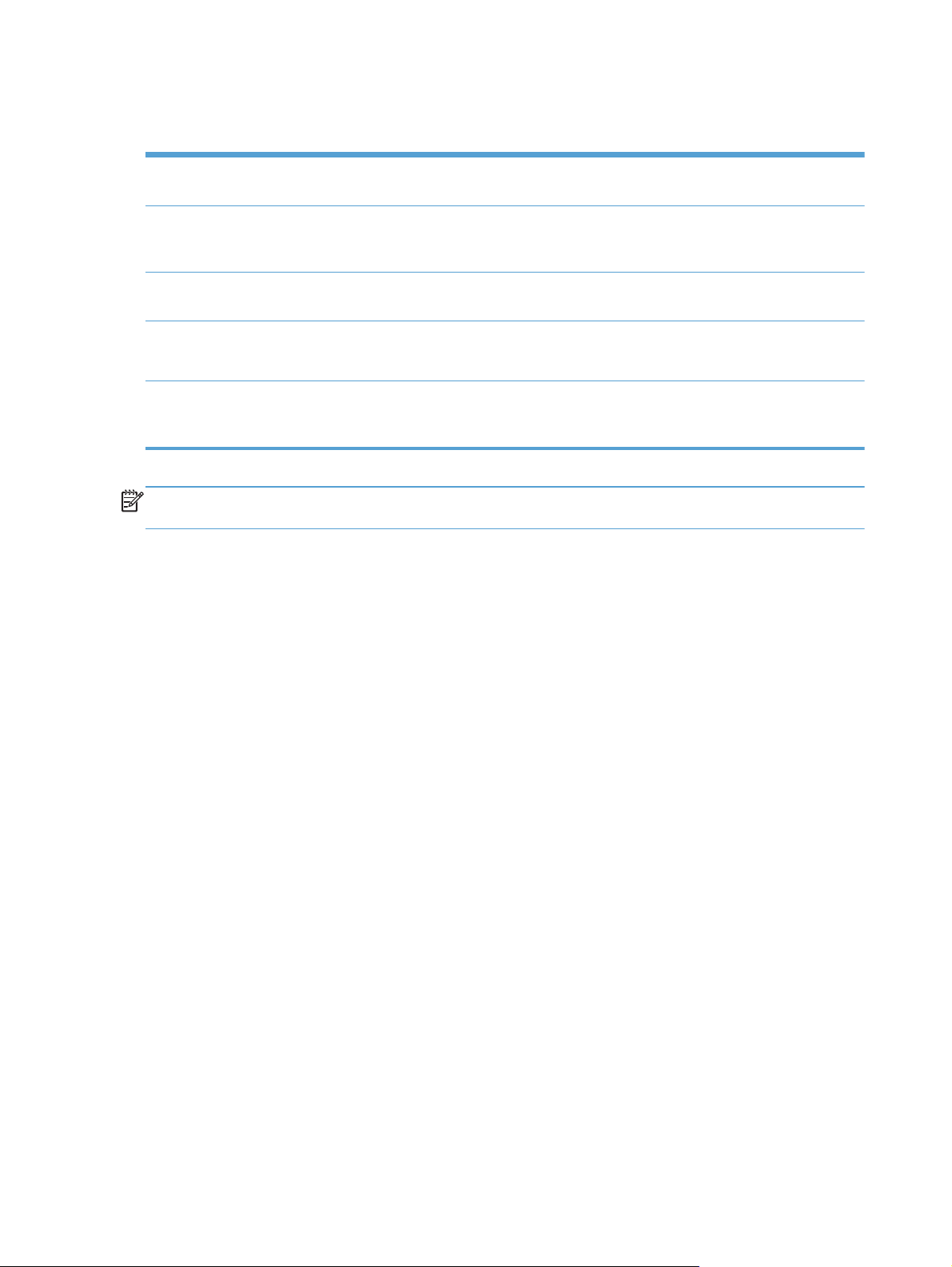
Характеристики для захисту довкілля
Дуплексний друк Автоматичний дуплексний друк доступний у моделях Officejet Pro X476 та Officejet Pro
X576. Дуплексний друк береже довкілля та економить ваші гроші.
Друк кількох сторінок на
одному аркуші
Копіювання кількох сторінок
на одному
Утилізація Зменшуйте об'єми відходів, використовуючи вторинний папір.
Заощадження
електроенергії
аркуші
Заощаджуйте папір шляхом друку двох або більше сторінок документа поруч одна біля
одної на одному аркуші паперу. Отримати доступ до цієї функції можна через драйвер
принтера.
Заощаджуйте папір, копіюючи дві сторінки оригіналу поруч одна біля одної на одному
аркуші паперу.
Утилізуйте чорнильні картриджі відповідно до програми повернення HP Planet Partners.
Сплячі режими та опції таймера дозволяють швидко переводити цей пристрій у стан
зменшеного споживання енергії, якщо не виконується завдань друку, що дозволяє
заощаджувати електроенергію.
ПРИМІТКА. Додаткового заощадження електроенергії можна досягти, вимкнувши принтер,
якщо він не буде використовуватися протягом більше чотирьох годин.
Спеціальні можливості
Продукт має кілька функцій, корисних користувачам з порушенням зору, слуху та з фізичними
вадами або недостатньою фізичною силою.
Електронний посібник користувача, сумісний із програмами читання тексту з екрану.
●
Чорнильні картриджі можна встановлювати і виймати однією рукою.
●
Усі дверцята і кришки можна відкрити однією рукою.
●
4 Розділ 1 Основні функції виробу UKWW
Page 21
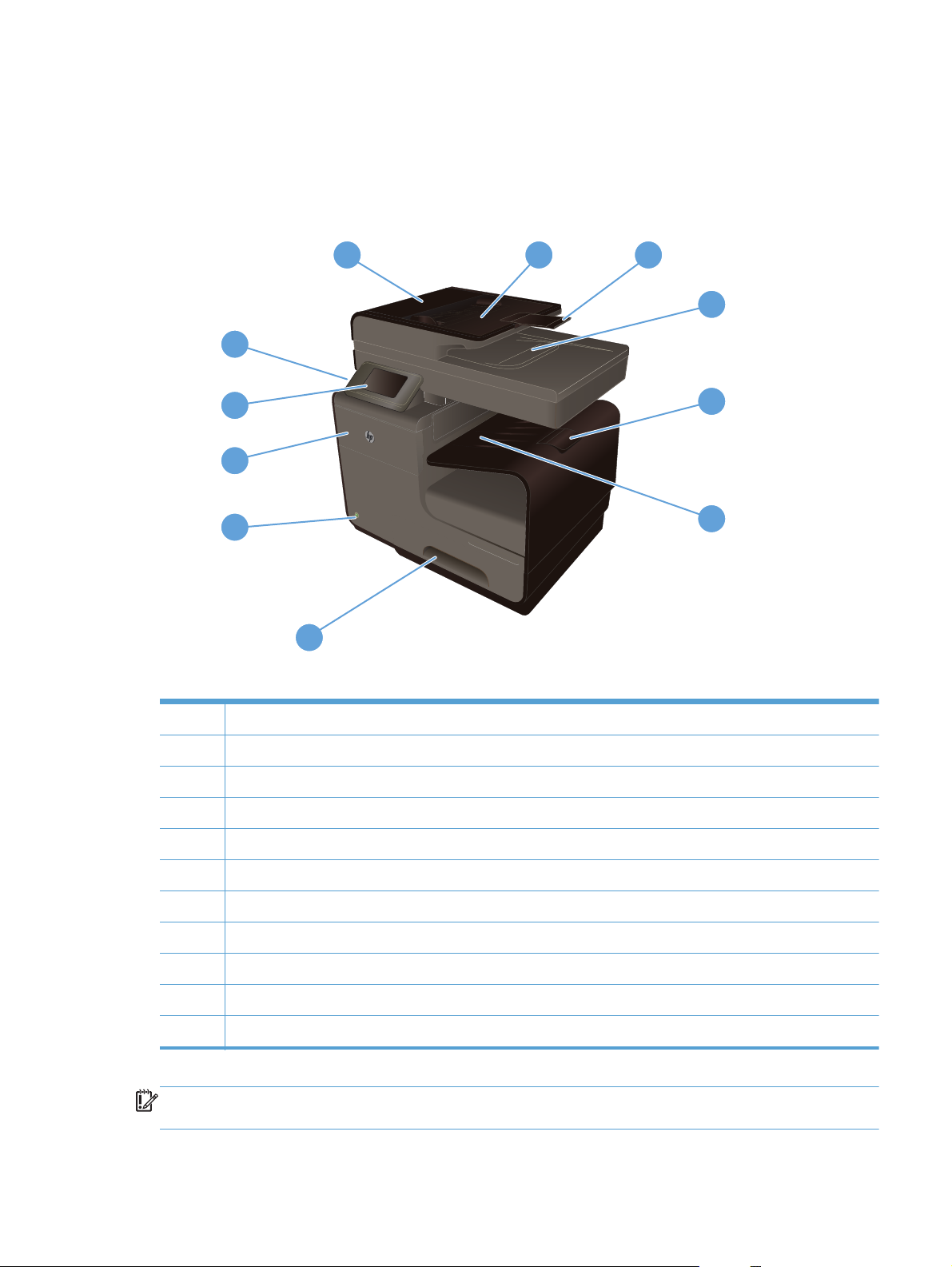
Вигляд пристрою
Вигляд спереду
1
2
11
10
9
8
7
1 Кришка ПАПД, забезпечує доступ до застряглого паперу
3
4
5
6
UKWW
2 Вхідний лоток пристрою автоматичної подачі документів
3 Подовжувач вхідного лотка пристрою автоматичної подачі документів
4 Вихідний відсік ПАПД
5 Подовжувач вихідного відсіку
6 Вихідний відсік
7 Лоток 2 (основний лоток для паперу)
8 Кнопка вмикання/вимикання
9 Кришка доступу до чорнильних картриджів
10 Кольорова сенсорна панель керування
11 Порт USB 2.0
ВАЖЛИВО. Слід дотримуватися обережності, пересуваючи принтер, оскільки його нахил на
кут > 15 градусів може призвести до витікання чорнила, особливо відразу після запуску.
Вигляд пристрою
5
Page 22
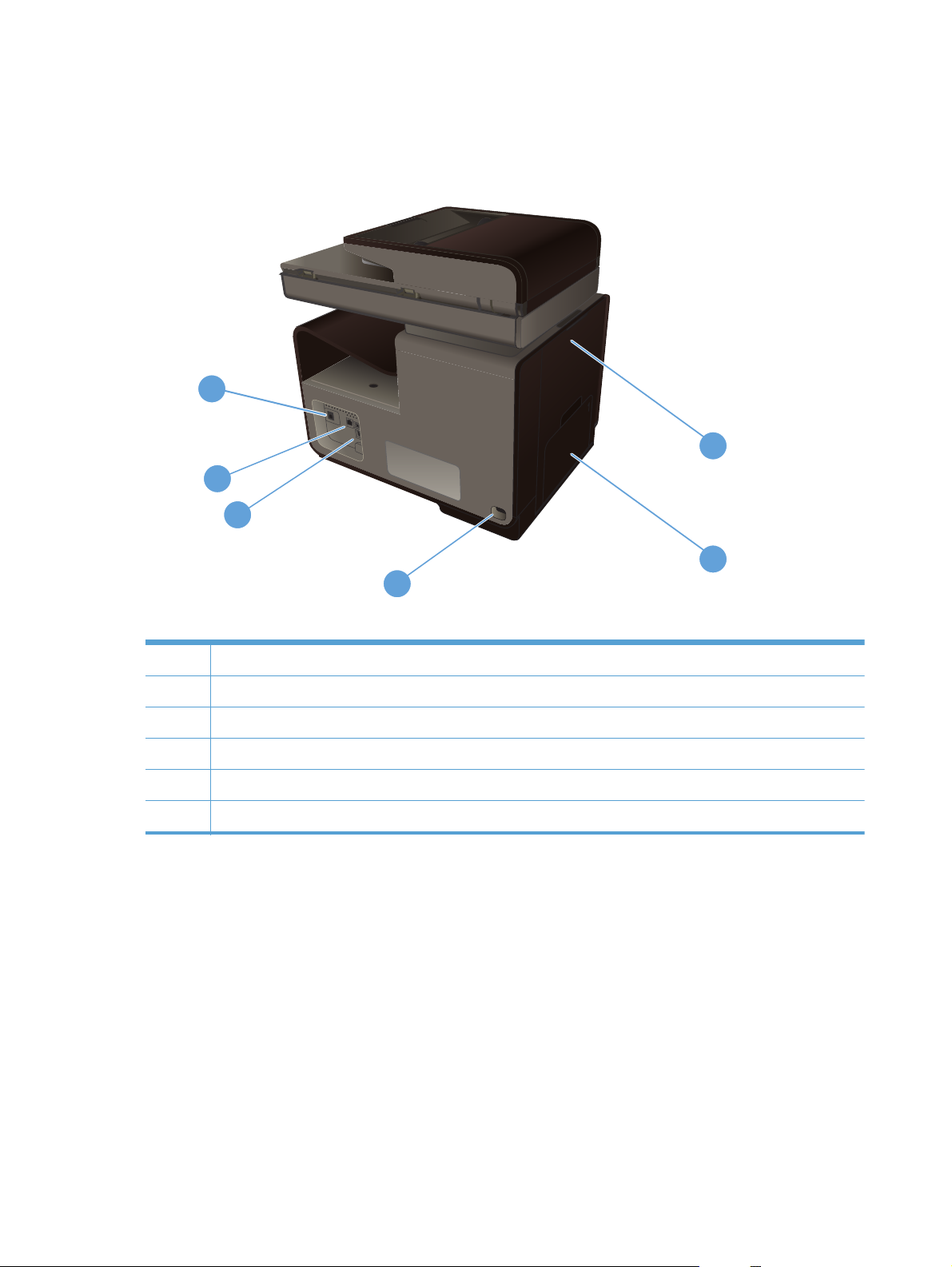
Вигляд ззаду
6
1
5
4
2
3
1 Дверцята зліва (для доступу до застряглого паперу)
2 Лоток 1 (багатофункціональний лоток)
3 Підключення до джерела живлення
4 Високошвидкісні порти Hi-Speed USB 2.0
5 Порт Ethernet
6 Порт факсової лінії
6 Розділ 1 Основні функції виробу UKWW
Page 23
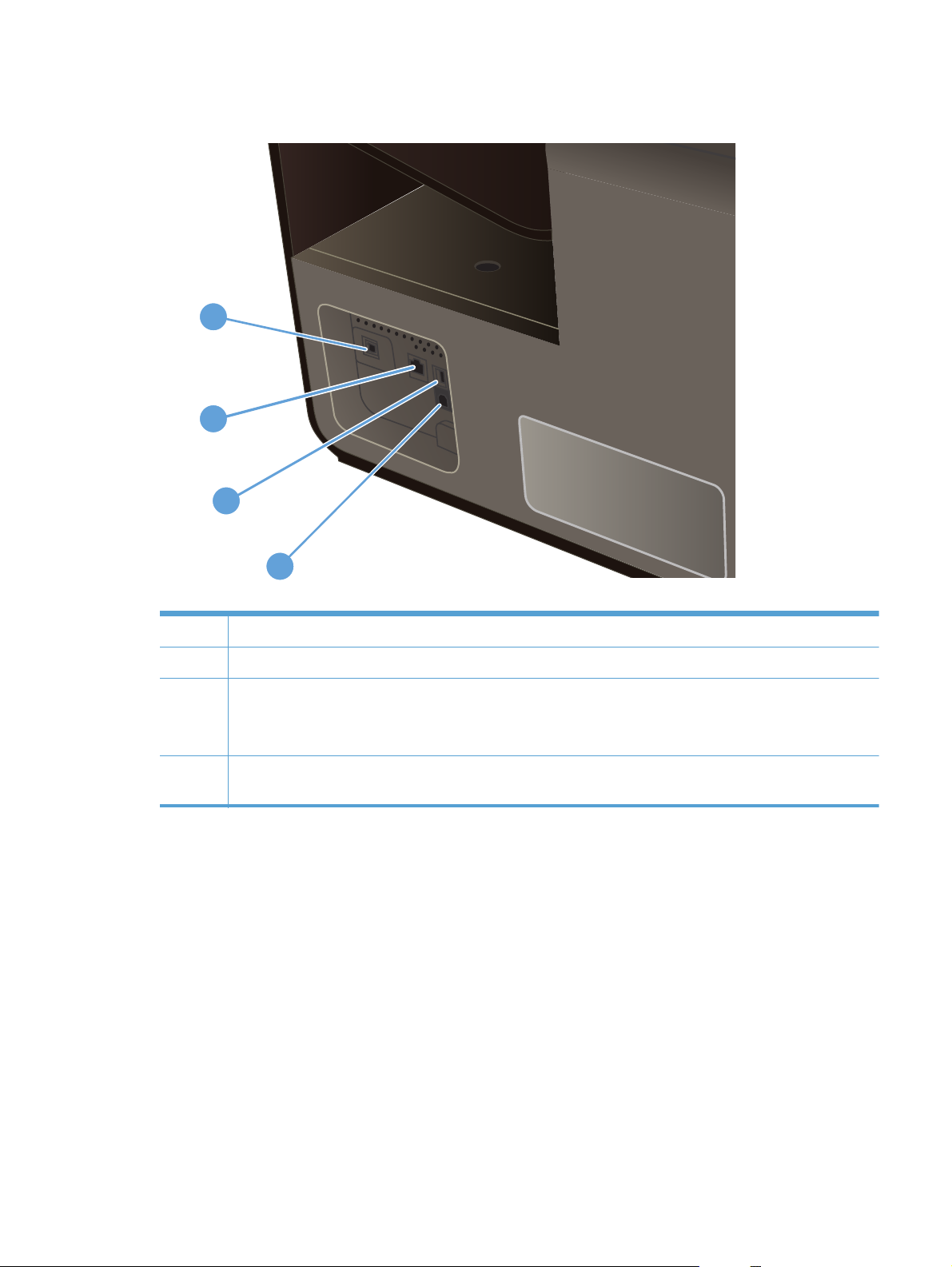
Порти інтерфейсу
1
2
3
4
1 Порт факсової лінії
2 Порт Ethernet
3 Хост-порт USB, до якого можна під'єднувати запам'ятовуючі USB-пристрої для сканування на USB та
друку Plug and Print
ПРИМІТКА. Хост-порт USB розташований також на передній частині виробу за панеллю керування.
4 До порту USB-пристроїв можна під'єднувати USB-кабель від ПК (альтернативно до мережевих або
бездротових з'єднань).
Розміщення серійного номера та номера моделі
Відкрийте кришку доступу до чорнильних картриджів, щоб подивитися наклейку з серійним
номером та номером моделі виробу).
UKWW
Вигляд пристрою
7
Page 24
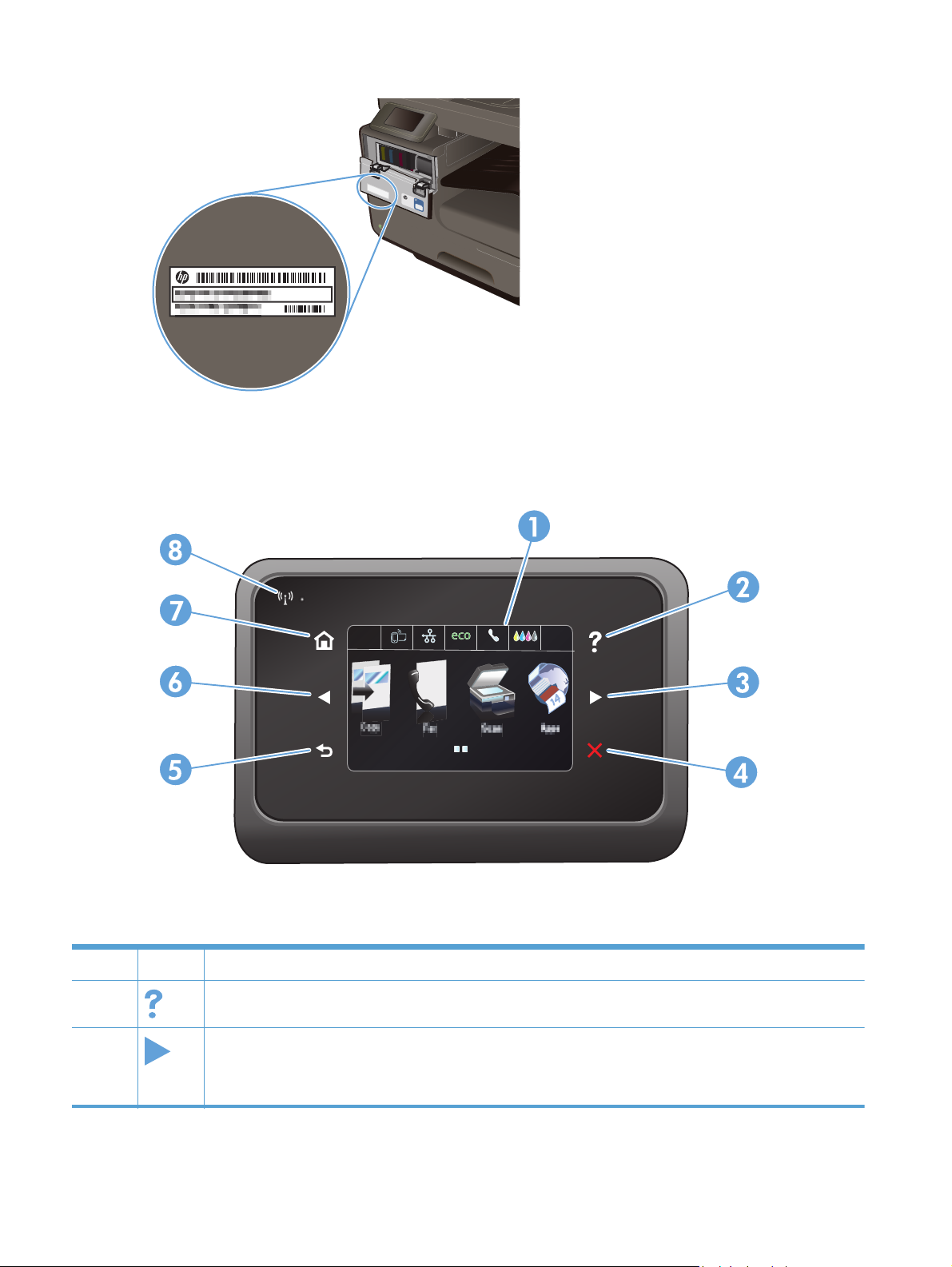
Схема панелі керування
Jan 00 00 00:00a
1 Дисплейна і сенсорна зона екрана
2
3
Кнопка довідки: дозволяє отримати доступ до довідкової системи виробу
Кнопка зі стрілкою праворуч: дозволяє перемістити курсор вправо або перейти до наступного відображення
на екрані
ПРИМІТКА. Ця кнопка світиться тільки тоді, коли цю функцію можна застосовувати до поточного екрана.
8 Розділ 1 Основні функції виробу UKWW
Page 25

4 Кнопка скасування: дозволяє скасувати поточне завдання або вийти з поточного екрана.
ПРИМІТКА. Ця кнопка світиться тільки тоді, коли цю функцію можна застосовувати до поточного екрана.
5
6
7
8
Кнопка повернення: дозволяє повернутись до попереднього екрана
ПРИМІТКА. Ця кнопка світиться тільки тоді, коли цю функцію можна застосовувати до поточного екрана.
Кнопка зі стрілкою ліворуч: дозволяє перемістити курсор ліворуч
ПРИМІТКА. Ця кнопка світиться тільки тоді, коли цю функцію можна застосовувати до поточного екрана.
Кнопка головного екрана: надає швидкий доступ до головного екрана. Ця кнопка світиться тільки тоді, коли
цю функцію можна застосовувати до поточного екрана.
Індикатор бездротового зв'язку: показує, що бездротову мережу увімкнено. Під час встановлення з'єднання
з бездротовою мережею індикатор блимає. Після встановлення з'єднання індикатор перестає блимати і
неперервно світиться.
Кнопки на головному екрані
З головного екрана можна перейти до функцій пристрою; на головному екрані відображаються
відомості про стан виробу.
ПРИМІТКА. Функції на головному екрані можуть відрізнятися залежно від конфігурації виробу.
Крім того, для деяких мов компонування може бути геть іншим.
UKWW
Jan 00 00 00:00a
Вигляд пристрою
9
Page 26

1
Кнопка веб-служб
HP ePrint – це засіб друку документів за допомогою будь-якого пристрою з підтримкою електронної пошти,
який дає змогу надсилати повідомлення на адресу електронної пошти пристрою.
: надає швидкий доступ до функцій веб-служб HP, зокрема HP ePrint.
2
3 Кнопка Екологічні параметри
4
5
6
7
8 Дисплей стану. Коли пристрій не використовується, у цій зоні панелі керування відображається час і дата і
9
Кнопка перегляду відомостей про мережу
екрана параметрів мережі можна роздрукувати сторінку Network Summary (Звіт мережі), налаштувати
бездротове мережеве з'єднання та отримати доступ до розширених параметрів мережі.
ПРИМІТКА. Функція бездротового з'єднання з мережею доступна лише у певних моделях.
ПРИМІТКА. У разі встановлення зв'язку з бездротовою мережею ця піктограма змінюється на шкалу
сили сигналу.
. надає доступ до низки функцій, які допомагають зменшити споживання
енергії та паперу.
Кнопка Стан факсу
Кнопка Витратні матеріали
екрана, який містить відомості про стан витратних матеріалів, можна надрукувати сторінку Supplies Status
(Стан витратних матеріалів).
Кнопка Apps
програм.
Кнопка сканування
дотиком до цієї зони можна встановити час і дату. Коли пристрій оброблює завдання, час і дату на дисплеї
замінює інформація про стан виконання завдання.
Кнопка факсу
. надає доступ до низки наявних звітів та параметрів факсу.
. дозволяє переглянути відомості про стан витратних матеріалів. З цього
(Програми): надає доступ до меню Програми для друку безпосередньо з вибраних веб-
: надає доступ до функцій сканування.
: надає доступ до функцій факсу.
: надає доступ до параметрів і відомостей про мережу. Із
10
На головному екрані можна торкнутися кнопки панелі керування зі стрілкою вправо, щоб отримати доступ
Кнопка Copy
до кнопки USB Doc Print
надає доступ до функції друку Plug and Print з диска USB та сканування (комп'ютер не потрібен), а кнопка
Setup (Налаштування) надає доступ до параметрів виробу.
Довідка панелі керування
Пристрій обладнано вбудованою системою довідки, що пояснює, як використовувати кожен
екран. Щоб відкрити довідку, натисніть кнопку «Довідка
керування.
Для деяких екранів довідка відкривається у вигляді загального меню, в якому подано перелік
певних тем. Пересуватись по меню можна за допомогою кнопок у меню.
Деякі екрани довідки містять анімацію, яка ілюструє певні процедури, наприклад, усунення
застрягань паперу.
Для екранів, які містять налаштування для окремих завдань, довідка
стосується параметрів цього завдання.
(Копіювання): надає доступ до функцій копіювання.
button і Налаштування . Кнопка USB Doc Print (Друк документів з USB)
» у правому верхньому куті панелі
відкривається на темі, яка
10 Розділ 1 Основні функції виробу UKWW
Page 27

2 Меню панелі керування
Меню Copy (Копіювання)
●
Меню Fax (Факс)
●
Меню Scan (Сканування)
●
Програми
●
Plug and Print (Вмикай і друкуй)
●
Setup Menu (Меню налаштування)
●
Меню Copy (Копіювання)
Для отримання доступу до цієї функції торкніться Кнопка Copy (Копіювання) на панелі
керування.
ПРИМІТКА. Налаштування, виконані за допомогою цього меню, буде скасовано через 2
хвилини після виконання останньої копії.
Елемент меню Елемент вкладеного меню Елемент вкладеного меню Опис
Number of Copies (Кількість
копій)
Двосторонній 1-Sided to 1-Sided (1-сторонній
Lighter/Darker (Світліше/
темніше )
Start (Пуск) Black (
Preview (Попередній перегляд) Виводить на екран попереднє
(1–99) Дозволяє вказати кількість
копій.
Задає дуплексний режим
на 1-сторонній) Copy
(Копіювання)*
2-Sided to 1-Sided (2-сторонній
на 1-сторонній) Copy
(Копіювання)
2-Sided to 1-Sided (2-сторонній
на 1-сторонній) Copy
(Копіювання)
2-Sided to 2-Sided (2-сторонній
на 2-сторонній) Copy
(Копіювання)
Задає, наскільки світлою чи
Чорний)
Color (Колір)
Задає чорно-білий або
копіювання.
темною буде копія.
кольоровий режим
копіювання.
зображення того, що
копіюється.
UKWW
Меню Copy (Копіювання)
11
Page 28
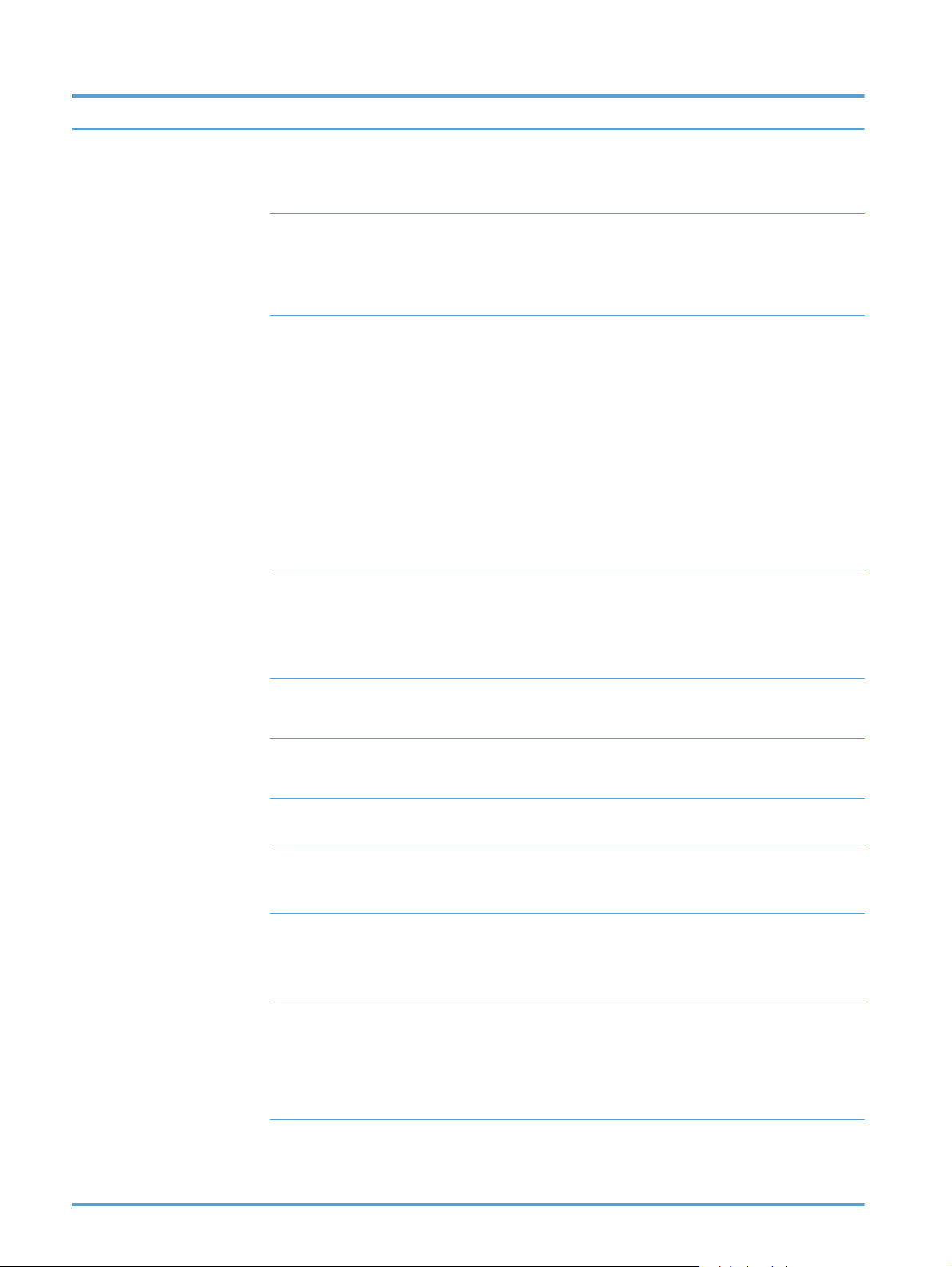
Елемент меню Елемент вкладеного меню Елемент вкладеного меню Опис
Параметри HP Copy Fix (Усунення
проблем з копіюванням)
ID Copy (Копіювання
документів)
Resize (Зміна розміру) Actual (Фактичний)*
Quality (Якість) Презентаційний
On (Увімк.)
Off (Вимк.)*
On (Увімк.)
Off (Вимк.)*
Full Page=91% (
сторінка=91%)
Fit to Page (За розміром
сторінки)
Legal to Letter=72% (Legal до
Letter=78%)
з A4 на Letter=91%
Custom Size (Інший розмір)
2 on 1 (2 на 1)
Professional (Професійна)*
Вся
Поліпшує якість роздруківок,
усуваючи темні краї та
перекошування сторінки на
чорно-білих копіях.
Дозволяє копіювати обидві
сторони документа, який
посвідчує особу, або іншого
невеликого документа на одну
сторону аркуша паперу.
Змінює розмір копії.
Дозволяє встановити якість
копіювання.
General Office (Загальні офісні
потреби)
Розібрати за копіями On (Увімк.)
Off (Вимк.)*
Y2 Shift (Зміщення Y2) On (Увімк.)
Off (Вимк.)*
Crop (Обрізати) Дозволяє копіювати певну
Copy Preview (Перегляд копії) Виводить на екран попереднє
Tray Selection (Вибір лотка)Tray 1 (Лоток 1)
Лоток 2*
Лоток 3
Enhancements
(Удосконалення)
Text (Текст)
Photo (Фото)
Mixed (Змішаний вміст)*
Немає
Дозволяє вказати, чи
сортувати завдання.
Зміщує лівий край для
зшивання.
частину
зображення того, що
копіюється.
Дозволяє вказати, який лоток,
розмір і тип паперу
використовувати для копій.
Поліпшує певні аспекти копії
сторінки.
Set as New Defaults
(Встановити як нові
налаштування за
12 Розділ 2 Меню панелі керування UKWW
замовчуванням)
Дозволяє зберегти будь-які
внесені
налаштування за
замовчуванням.
зміни до меню, як нові
Page 29

Меню Fax (Факс)
Щоб відкрити ці меню, торкніться Кнопка факсу .
Елемент меню Елемент вкладеного меню Елемент вкладеного меню Опис
Параметри Resolution (Роздільна
здатність)
Lighter/Darker (Світліше/
темніше )
Fax Send Original (Оригінал
надісланого факсу).
Set as New Defaults
(Встановити як нові
налаштування за
замовчуванням)
Standard (Звичайна)
Fine (Висока)*
Very Fine (Дуже дрібний)
Photo (Фото)
Задає рівень яскравості
1–Sided Original (1-сторонній
оригінал)
2–Sided Original (2-сторонній
оригінал)
2–Sided Original With Cover
Page (2-сторонній оригінал з
титульною сторінкою)
Зберігає будь-які змінені
Дозволяє задати роздільну
здатність для вихідних
документів. Зображення з
вищою роздільною здатністю
мають більше точок на дюйм
(dpi), а тому є детальнішими.
Зображення з нижчою
роздільною здатністю мають
менше точок на дюйм і є менш
детальними, зате файл має
менший
факсимільного повідомлення.
Задає, як факсимільні
повідомлення відправляються
на папір.
параметри цього виробу у
якості нових стандартних
параметрів.
розмір.
Fax Methods (Методи факсу) Scan and Fax (Сканувати і
надіслати
Broadcast Fax (Надіслати факс
кільком отримувачам)
Send Fax Later (Надіслати
факс пізніше)
Poll to Receive (
опитуванням)
факсом)
Отримання за
UKWW
Дозволяє виробу відсканувати
увесь документ, перш ніж
набирати номер, і друкує
зображення першої сторінки,
відправленої факсом, на
сторінці підтвердження.
Функція розсилання може
використовуватися для
відправлення факсу списку
отримувачів. Перш ніж
розсилати факс, необхідно
створити список розсилки.
Дозволяє надіслати факс в
інший час або день.
Дозволяє виробу надсилати
факс дистанційного із іншого
апарату.
Меню Fax (Факс)
13
Page 30

Меню Scan (Сканування)
Щоб відкрити ці меню, торкніться Кнопка сканування .
Елемент меню Елемент вкладеного меню Елемент вкладеного меню Опис
Computer (Комп'ютер) Сканує на комп'ютер, який
знаходиться в одній мережі з
виробом, або підключений до
нього
Memory Device
(Запам'ятовуючий пристрій)
Network Folder (Мережева
папка)
Email (Електронна пошта) Надсилає відскановану копію
Document Type (Тип
документа)
Resolution (Роздільна
здатність)
Сканує на диск USB
під'єднаний до виробу.
Сканує у папку або директорію
в мережі.
на вказану адресу
пошти.
PDF Color (Compressed) (PDF
кольоровий, стиснений)
PDF Color (PDF кольоровий)
PDF Black (PDF чорний)
JPEG Color (JPEG
кольоровий)
JPEG Grayscale (JPEG,
відтінки сірого)
TIFF Black (TIFF чорний)
600 dpi* (роздільна здатність
за замовчуванням для
сканування зі скла)
Дозволяє вказати роздільну
здатність, з якою
скануватиметься зображення.
електронної
300 dpi* (роздільна здатність
за
замовчуванням для ПАПД)
200 dpi
75 dpi
Filename (Ім'я файлу) Дозволяє задати префікс зі
Параметри (цей параметр
можна змінити після вибору
методу сканування)
Original (Оригінал) 1–Sided Original (1-сторонній
оригінал)*
2–Sided Original (2-сторонній
оригінал)
Якість сканування
підвищується при збільшенні
роздільної здатності, але при
цьому збільшується і розмір
файлу.
стандартним іменем, який
додаватиметься до імен
відсканованих файлів.
Дозволяє вказати кількість
сторін в оригінальному
документі, який
скануватиметься.
14 Розділ 2 Меню панелі керування UKWW
Page 31

Елемент меню Елемент вкладеного меню Елемент вкладеного меню Опис
Lighter/Darker (Світліше/
темніше )
Paper Size (Розмір паперу) Automatic (Автоматично)*
Set as New Defaults
(Встановити як нові
налаштування за
замовчуванням)
Дозволяє затемнити або
Letter (8,5 x 11 дюймів)
Legal (8,5 x 14 дюймів)
4x6
5x7
Дозволяє
Програми
Меню Apps (Програми) використовується для увімкнення веб-служб пристрою та використання
функції HP ePrint і програм друку.
освітлити відскановану копію,
залежно від значення,
вибраного повзунком.
Дозволяє вказати розмір
сторінки для використання у
відсканованому файлі. Розмір
сторінки за замовчуванням
залежить від вашої країни.
зберегти будь-які
внесені зміни до меню як нові
налаштування за
замовчуванням.
Plug and Print (Вмикай і друкуй)
Меню Plug and Print (Вмикай і друкуй) використовується для друку безпосередньо з флешнакопичувача USB (USB Flash) або жорсткого диска (Hard Drive).
Setup Menu (Меню налаштування)
Щоб відкрити це меню, натисніть кнопку Налаштування . Доступні такі підменю:
Меню Fax Setup (Налаштування факсу)
●
Меню Network Setup (Налаштування мережі)
●
Меню HP Digital Solutions Setup (Налаштування цифрових рішень HP)
●
Меню Device Setup (Налаштування пристрою)
●
Меню "Tools (Інструменти)"
●
Меню Print Reports (Друк звітів)
●
Меню Fax Setup (Налаштування факсу)
У таблиці нижче пункти, позначені зірочкою (*), вказують на стандартні заводські
налаштування.
UKWW
Програми
15
Page 32

Елемент меню Елемент
вкладеного меню
Елемент
вкладеного меню
Опис
Fax Setup Wizard
(Майстер
налаштування
факсу)
Speed-Dial Setup
(Налаштування
експрес-набору)
Basic Setup (Базове
налаштування)
Two-Sided Fax Print
Це засіб для налаштування параметрів факсу. Дотримуйтесь
Add/Edit Speed-Dial
(Додати/редагувати
швидкий набір)
Group Speed-Dial
(Експрес-набір
групи)
Delete Speed-Dial
(Видалити експреснабір)
Print Speed-Dial
(Друк номерів
експрес-набору)
Fax Header
(Заголовок факсу)
(Двосторонній друк
факсу)
підказок на екрані і виберіть відповідну відповідь на кожне
запитання.
Дозволяє змінити збережену інформацію про контактний
факс окремих абонентів і груп.
Enter your name
(Введіть своє ім'я).
Enter your fax
number (Введіть
номер факсу).
Друк на 1 стороні
аркуша*
Друк на 2 сторонах
аркуша
Дозволяє встановити ідентифікуючу інформацію, яка
надсилається на пристрій-одержувач.
Друк вхідних факсів для зручності або економії.
Auto Answer
(Автоматична
відповідь)
Rings to Answer
(Дзвінків до
відповіді)
Fax Paper Size
(Розмір факсового
паперу)
Fax Sound Volume
(Гучність звуків
факсу)
Dial Type (Тип
набору)
On (Увімк.)*
Off (Вимк
Дозволяє вказати кількість дзвінків, після якої факс-модем
Letter (8,5 x 11
дюймів)
A4 (297 x 210 мм)
Legal (8,5 x 14
дюймів)
Soft (Тихо)*
Loud (Голосно)
Off (Вимк.)
Tone Dialing
(Тоновий набір)*
Pulse Dialing
(Імпульсний набір)
.)
Отримання факсів автоматично (on) (увімк.) або вручну (off)
(вимк.). Параметр за замовчуванням відрізняється, залежно
від країни.
відповідає на дзвінок. Налаштування за замовчуванням - 5.
Дозволяє задати розмір паперу за замовчуванням для
надсилання факсів.
Дозволяє задати гучність перших сигналів факсового
з'єднання.
Дозволяє вказати, який набір номера використовувати:
тоновий чи імпульсний.
16 Розділ 2 Меню панелі керування UKWW
Page 33

Елемент меню Елемент
вкладеного меню
Елемент
вкладеного меню
Опис
Dial Prefix (Префікс
набору)
Block Junk Faxes
(Блокувати небажані
номери факсу)
HP Digital Fax View Settings
On (Увімк.)
Off (Вимк.)*
Block Junk Faxes
(Блокувати
небажані номери
факсу)
Add Numbers
(Додати номери)
Delete All Numbers
(Видалити усі
номери)
Print Reports (Друк
звітів)
(Перегляд
параметрів)
Fax Print (Друк
факсу)
Disable HP Digital
Fax (Вимкнути
цифровий факс HP)
Дозволяє задати номер, який потрібно набрати перед
номером абонента, надсилаючи факс із пристрою. Якщо
увімкнути цю функцію, пристрій запропонує ввести номер і
кожного разу під час надсилання факсу буде автоматично
його додавати.
Дозволяє змінити список небажаних номерів факсу. Список
небажаних номерів може містити до 100 записів. Отримавши
вхідний виклик із небажаного номера, пристрій видаляє
вхідне факсимільне повідомлення. Інформація про
небажаний номер факсу також заноситься в журнал операцій
факсу. Можливий друк таких звітів, як Junk Fax List (Список
небажаних номерів факсу), Caller ID History (Історія
визначення
ПРИМІТКА. Для цієї функції потрібно замовити у
телефонній компанії послугу визначення номерів абонентів.
Щоб користуватися функцією HP Digital Fax (Цифровий факс
НР), налаштуйте її за допомогою програмного забезпечення,
що постачається з виробом, та комп'ютера, під'єднаного до
тієї ж мережі,
номерів абонентів) та Fax Log (Журнал факсу).
що й виріб.
Advanced Fax Setup
(Розширене
налаштування
факсу)
Distinctive Ring
(Розділення
викликів)
Ring Pattern
Detection
(Розпізнавання
дзвінків)
All Rings (Усі
дзвінки)*
Single (Один)
Double (Подвійний)
Triple (Потрійний)
Double and Triple
(Подвійний і
потрійний)
Якщо використовується послуга розділення дзвінків для
телефонної лінії, використайте цей пункт, щоб встановити,
яким чином пристрій має відповідати на вхідні виклики.
All Rings (Усі дзвінки): пристрій відповідає на всі
●
виклики, які
Single (Один): пристрій відповідає на всі виклики з
●
одним дзвінком.
Double (Подвійний): пристрій відповідає на всі виклики з
●
подвійним дзвінком.
● Triple (Потрійний): пристрій відповідає на всі виклики з
потрійним дзвінком.
● Double and Triple (Подвійний і потрійний): пристрій
відповідає на всі виклики з подвійним або потрійним
дзвінком.
надходять на телефонну лінію.
UKWW
Setup Menu (Меню налаштування)
17
Page 34

Елемент меню Елемент
вкладеного меню
Елемент
вкладеного меню
Опис
Redial Setup
(Налаштування
повторного набору)
Fax Stamping
(Факсовий штамп)
Fax Confirmation
(Підтвердження
факсу)
Busy Redial
(Передзвонювати,
якщо зайнято)
No Answer Redial
(Набрати знову,
якщо немає
відповіді)
Communication Error
Redial
(Передзвонювати
при помилці зв'язку)
On (Увімк.)
Off (Вимк.)*
On (Fax Send)
(Увімкнено
відправку
факсимільних
повідомлень)*
On (Fax Receive)
(Увімкнено
отримання
факсимільних
повідомлень)
Дозволяє задати, чи повинен пристрій передзвонювати, якщо
лінія зайнята, відповідь відсутня або у разі помилки зв'язку.
Дозволяє додавати
сторінок до кожної сторінки факсу, отриманого пристроєм.
Якщо увімкнено, друкує мініатюрне зображення
факсимільного повідомлення на сторінці підтвердження
факсу.
дату, час, номер відправника та кількість
Automatic Reduction
(Автоматичне
скорочення)
On (Send and
Receive) (Увімкнено
відправку і
отримання)
Off (Вимк.)
On (Увімк.)*
Off (Вимк.)
Якщо увімкнути функцію налаштування за розміром
виріб автоматично зменшує довгі факсимільні повідомлення
до 75%, щоб вмістити інформацію на папері стандартного
розміру (наприклад, факсимільне повідомлення зменшено з
розміру Legal до Letter).
Якщо функцію налаштування за розміром сторінки вимкнено,
довгі факсимільні повідомлення буде надруковано в повний
розмір на кількох сторінках. Заводське налаштування функції
автоматичного зменшення для вхідних факсимільних
повідомлень - On (Увімкнено).
Якщо увімкнути функцію
отриманих факсимільних повідомленнях, може також
знадобитися увімкнути функцію автоматичного зменшення.
Це дозволяє дещо зменшити вхідне факсимільне
повідомлення, проте запобігає друку сторінки факсимільного
повідомлення з інформацією про відправника на двох
аркушах.
друку інформації про відправника на
сторінки,
18 Розділ 2 Меню панелі керування UKWW
Page 35

Елемент меню Елемент
вкладеного меню
Елемент
вкладеного меню
Опис
Backup Fax
Reception
(Отримання
резервного факсу)
Error Correction Mode
(Режим виправлення
помилок)
Confirm Fax Number
(Підтвердити номер
факсу)
Fax Speed
(Швидкість факсу)
Fax forwarding
(Переадресація
факсу)
On (Увімк.)*
On Error Only (Лише
при помилці)
Off (Вимк.)
On (Увімк.)*
Off (Вимк.)
On (Увімк.)
Off (Вимк.)*
Fast (33600 bps)
(Швидко, 33600 біт/
с)*
Medium (14400 bps)
(Середня швидкість,
14400 біт/с)
Slow (9600 bps)
(Повільно, 9600 біт/
с)
On (Print and
Forward) (Увімкнено,
друк і вперед)
Зберігає електронну резервну копію отриманих
факсимільних повідомлень
Режим виправлення помилок дозволяє пристрою, який
надсилає дані, надіслати їх знову, якщо буде виявлено
сигнал помилки.
Дозволяє задати, чи потребує пристрій підтвердження
номера факсу перед надсиланням.
Дає змогу встановити швидкість передачі факсу.
Пересилання факсимільного повідомлення
факсимільний апарат. Дозволяє вибрати функцію друку і
пересилання для друку твердої копії.
на інший
Fax Report
(Факсовий звіт)
Restore Fax Defaults
(Відновити
параметри факсу за
замовчуванням)
On (Forward)
(Увімкнено, вперед)
Off (Вимк.)*
On (Fax Send)
(Увімкнено
відправку
факсимільних
повідомлень)*
On (Fax Receive)
(Увімкнено
отримання
факсимільних
повідомлень)
On (Send and
Receive) (Увімкнено
відправку і
отримання)
Off (Вимк.)
Дозволяє відновити заводські значення всіх параметрів
Друкує сторінку з інформацією про факс на основі вибраних
параметрів.
факсу.
UKWW
Setup Menu (Меню налаштування)
19
Page 36

Елемент меню Елемент
вкладеного меню
Елемент
вкладеного меню
Опис
Fax Tools (Факсові
інструменти)
Run Fax Test
Clear Fax Log
Fax Reports (Звіти
факсу)
Fax Log (Журнал
Speed-Dial List
Caller ID Report (Звіт
Reprint Faxes in
Memory (Повторно
роздрукувати факси
із пам'яті)
(Перевірити факс)
(Очистити
факсів)
Last Transaction
(Остання операція)
факсу)
(Список номерів
експрес-набору)
про визначені
номери абонентів)
журнал
Пристрій повторно роздруковує усі збережені факси.
Дозволяє виконати перевірку факсу, щоб упевнитись, що
телефонний кабель підключено до належної розетки, і
перевірити наявність сигналу телефонної лінії. Буде
надруковано звіт із результатами перевірки факсу.
Дозволяє видалити усі факсимільні повідомлення з пам'яті.
Дозволяє надрукувати звіт про останню операцію
надсилання або отримання факсу.
Роздруковує 30 останніх записів у журналі факсу.
Дозволяє надрукувати список номерів експрес-набору,
встановлених для пристрою. У списку
зберігається до 99 номерів.
Друкує список усіх телефонних номерів вхідних факсів, але
не більше 30 номерів.
експрес-набору
Junk Fax Report (Звіт
про небажані факси)
Дозволяє надрукувати список телефонних номерів,
надсилання факсів з яких на пристрій заблоковано.
Меню Network Setup (Налаштування мережі)
У таблиці нижче пункти, позначені зірочкою (*), вказують на стандартні заводські
налаштування.
ПРИМІТКА. Меню бездротових параметрів доступне лише у пристроях, в яких підтримується
бездротове з'єднання. Докладнішу інформацію див. у розділі основних даних про виріб.
Елемент меню Елемент вкладеного
меню
Wireless Menu (Меню
для бездротового
зв'язку) (лише
бездротові вироби)
ПРИМІТКА. Це меню
можна відкрити також
торканням кнопки
Бездротовий зв'язок
на панелі
керування.
On (Увімк.)
Off (Вимк.)
Елемент вкладеного
меню
Дозволяє вмикати або вимикати функцію бездротової
Опис
мережі.
20 Розділ 2 Меню панелі керування UKWW
Page 37

Елемент меню Елемент вкладеного
меню
Елемент вкладеного
меню
Опис
Wireless Direct (лише
бездротові вироби)
Wireless Setup Wizard
(Майстер
налаштування
бездротового зв'язку)
(лише бездротові
вироби)
Wi-Fi Protected Setup
(Захищене
налаштування Wi-Fi)
(лише бездротові
вироби)
View Network
Summary (Перегляд
відомостей про
мережу)
On (Увімк.)
On With Security
(Увімкнено у
захищеному режимі)
Off (Вимк.)
Print Guide (Посібник з
друку)
Continue
(Продовження)
Continue
(Продовження
View Wired (Перегляд
відомостей про
кабельне з'єднання)
View Wireless
(Перегляд відомостей
про бездротове
з'єднання)
)
Налаштування прямого друку через бездротове
з'єднання.
Надає покрокові вказівки щодо налаштування
бездротової мережі.
Кнопка
PIN (ПІН-код)
Друкує відомості про налаштування вашої мережі.
Якщо бездротовий маршрутизатор підтримує WPS,
цей спосіб слід використовувати для налаштування
пристрою для роботи у бездротовій мережі. Цей
спосіб є найпростішим.
Print Wireless Test
Report (Звіт про
перевірку друку через
бездротове
(лише бездротові
вироби)
Network Configuration
Page (Сторінка
конфігурації мережі)
Advanced Setup
(Розширене
налаштування)
IP Settings (Параметри
з'єднання)
Друкує звіт про перевірку друку через бездротове
Друкує звіт про параметри вашої мережевої
Link Speed (Швидкість
з'єднання)
IP)
Automatic
(Автоматично)*
10T Full
10T Half
100TX Full
100TX Half
Automatic (DHCP)
(Автоматично
(DHCP))*
Manual (Static) (Вручну
(
Статична))
з'єднання.
конфігурації.
Налаштування швидкості з’єднання. Після задання
швидкості з'єднання пристрій буде автоматично
перевантажено.
Вкажіть, як встановлюються параметри IP –
автоматично за допомогою DHCP чи вручну.
UKWW
Setup Menu (Меню налаштування)
21
Page 38

Елемент меню Елемент вкладеного
меню
Елемент вкладеного
меню
Опис
IPv6 On (Увімк.)*
Off (Вимк.)
Hostname (Ім’я вузла)OK
Change (Замінити)
Legacy Default IP
(Традиційна IP-адреса
за замовчуванням)
Restore Network
Defaults (Відновити
параметри мережі за
замовчуванням)
Дозволяє відновити заводські значення всіх
On (Увімк.)
Off (Вимк.)
Увімкнення/вимкнення у пристрої протоколу IPv6.
Цей параметр використовується для зміни способу
ідентифікації пристрою у мережі.
мережевих параметрів.
Меню HP Digital Solutions Setup (Налаштування цифрових рішень HP)
У таблиці нижче пункти, позначені зірочкою (*), вказують на стандартні заводські
налаштування.
Елемент меню Елемент вкладеного
меню
Digital Solution Setup
Wizard (Майстер
налаштування цифрових
рішень)
Надає покрокові інструкції для налаштування функції HP Digital Solutions
Опис
(Цифрові рішення НР)
Меню Device Setup (Налаштування пристрою)
У таблиці нижче пункти, позначені зірочкою (*), вказують на стандартні заводські
налаштування.
Елемент меню Елемент
вкладеного
меню
Вподобання Date and Time
(Дата й час)
Language (Мова) Список
Country/Region
(Країна/регіон)
22 Розділ 2 Меню панелі керування UKWW
Елемент
вкладеного
меню
Дозволяє встановити часовий формат, поточний
підтримуваних
мов дисплею
панелі
керування.
Список
доступних країн/
регіонів
Елемент
вкладеного
меню
Дозволяє вказати мову повідомлень на панелі
Опис
час, формат дати, а також поточну дату у пристрої.
керування та звітів пристрою.
Page 39

Елемент меню Елемент
вкладеного
меню
Елемент
вкладеного
меню
Елемент
вкладеного
меню
Опис
Keyboard
(Клавіатура)
Screen Brightness
(Яскравість
екрану)
Sound Effects
Volume (Гучність
звукових ефектів)
Faster Browsing
(Швидший
перегляд)
Paper Handling
(Використання
паперу)
Default Tray
(Лоток за
замовчуванням)
QWERTY*
AZERTY
OWERTZ
За допомогою повзунка регулюється яскравість
Soft (Тихо)*
Loud (Голосно)
Off (Вимк.)
On (Увімк.)
Off (Вимк.)*
Лоток 1
(багатофункціон
альний)
Лоток 2
(основний)*
лише Лоток 3
(додатковий),
якщо
встановлено
Дозволяє вибрати, яку розкладку клавіатури
використовувати на панелі керування.
екрана на панелі керування
Регулює рівень гучності звукових ефектів пристрою.
Дозволяє встановити швидкість перегляду для
швидшого переходу, ніж за замовчуванням.
Дозволяє задати лоток за замовчуванням, з якого
виконується друк при копіюванні документів.
Tray Selection
(Вибір лотка)
For Copy (Для
копіювання)
For Plug and Print
(Для друку
"Вмикай і
друкуй")
For Fax Print
(Для друку
факсу)
Дозволяє задати лоток за замовчуванням для
копіювання, друку plug and print та копіювання
факсимільних повідомлень.
UKWW
Setup Menu (Меню налаштування)
23
Page 40

Елемент меню Елемент
вкладеного
меню
Елемент
вкладеного
меню
Елемент
вкладеного
меню
Опис
Paper Selection
(Вибір паперу)
Tray 1 (Лоток 1)
Лоток 2
Лоток 3
Default Paper
Size (Розмір
паперу за
замовчуванням)
Letter (8,5 x 11
дюймів)
A4 (297 x 210
мм)
...
Повний перелік
розмірів паперу
див. у розділі
про підтримувані
розміри паперу.
Default Paper
Type (Тип паперу
за
замовчуванням)
Звичайний папір
Premium Inkjet
(Струменевий
друк вищої
якості)
Дозволяє
замовчуванням для кожного лотка.
вказати розмір та тип носія за
Default Paper in
Tray (Папір за
замовчуванням
у лотку)
Tray 1 (Лоток 1) Default Paper
Size (Розмір
паперу за
замовчуванням)
...
Повний перелік
розмірів паперу
див. у розділі
про підтримувані
типи паперу та
ємність лотків.
Letter (8,5 x 11
дюймів)
A4 (297 x 210
мм)
...
Повний перелік
розмірів паперу
див. у розділі
про підтримувані
розміри паперу.
Вибір розміру паперу за замовчуванням для лотка 1
(багатофункціональний лоток).
24 Розділ 2 Меню панелі керування UKWW
Page 41

Елемент меню Елемент
вкладеного
меню
Елемент
вкладеного
меню
Елемент
вкладеного
меню
Опис
Default Paper
Type (Тип паперу
за
замовчуванням)
Лоток 2 Default Paper
Size (Розмір
паперу за
замовчуванням)
Звичайний папір
Premium Inkjet
(Струменевий
друк вищої
якості)
...
Повний перелік
розмірів паперу
див. у розділі
про підтримувані
типи паперу та
ємність лотків.
Letter (8,5 x 11
дюймів)
A4 (297 x 210
мм)
...
Повний перелік
розмірів паперу
див. у розділі
про підтримувані
розміри паперу.
Дозволяє вказати тип паперу для друку внутрішніх
звітів, факсимільних повідомлень та інших завдань
друку, для яких тип не задано.
Вибір розміру паперу за замовчуванням для лотка 2
(основний лоток для паперу).
Default Paper
Type (Тип паперу
за
замовчуванням)
Лоток 3 Default Paper
Size (Розмір
паперу за
замовчуванням)
Звичайний папір
Premium Inkjet
(Струменевий
друк вищої
якості)
...
Повний перелік
розмірів паперу
див. у розділі
про підтримувані
типи паперу та
ємність лотків.
Letter (8,5 x 11
дюймів)
A4 (297 x 210
мм)
...
Повний перелік
розмірів паперу
див. у розділі
про підтримувані
розміри паперу.
Дозволяє вказати тип паперу для друку внутрішніх
звітів, факсимільних повідомлень та інших завдань
друку, для яких тип не задано.
Дозволяє вказати розмір паперу за замовчуванням
для додаткового лотка 3.
UKWW
Setup Menu (Меню налаштування)
25
Page 42

Елемент меню Елемент
вкладеного
меню
Елемент
вкладеного
меню
Елемент
вкладеного
меню
Опис
Default Paper
Type (Тип паперу
за
замовчуванням)
Tray Lock
(Блокування
лотка)
Tray 1 (Лоток 1)
Лоток 2
Лоток
3
Немає*
Tray Lock (Блокування лотка) – це функція, яка
Звичайний папір
Premium Inkjet
(Струменевий
друк вищої
якості)
...
Повний перелік
розмірів паперу
див. у розділі
про підтримувані
типи паперу та
ємність лотків.
Дозволяє вказати тип паперу для друку внутрішніх
звітів, факсимільних повідомлень та інших завдань
друку, для яких тип не задано.
"блокує" лоток таким чином, що принтер бере папір
з цього лотка лише при спеціальному запиті. Це
корисно, коли у лотку лежить особливий папір,
наприклад, фірмові бланки. Якщо джерело подачі
паперу визначається функцією Automatically Select
(Автоматичний вибір), а лоток 1 заблоковано,
принтер братиме папір лише з інших лотків – лотка
2 або додаткового лотка 3, якщо він встановлений.
Друк на папері із заблокованого лотка буде
можливий, але потрібно буде вказувати конкретне
джерело. Блокування лотка 1 може бути
проігнороване за певних умов.
Ink Low Warning
Level (Рівень
попередження
про закінчення
чорнил)
Power Handling
(Керування
живленням)
Automatic
(Автоматично)
Інше
Standby (Режим
очікування)
Визначає, коли на панелі керування має з'являтися
повідомлення про низький рівень чорнила. Оберіть
5 minutes (15
хвилин)
10 minutes (15
хвилин)*
15 Minutes (15
хвилин)
30 Minutes (30
хвилин)
1 Hour (1 година)
Інше, щоб вибрати колір
чорнила у діапазоні 1–99.
Визначає, коли пристрій має переходити у режим
очікування.
картриджа і значення рівня
26 Розділ 2 Меню панелі керування UKWW
Page 43

Елемент меню Елемент
вкладеного
меню
Елемент
вкладеного
меню
Елемент
вкладеного
меню
Опис
Sleep After
Standby (Сплячий
режим після
очікування)
Schedule On/Off
(Розклад увімк./
вимк.)
Print Settings
(Налаштування
друку)
Personality
(Спеціалізація)
через 15 хвилин
режиму
очікування
через 30 хвилин
режиму
очікування
через 1 годину
режиму
очікування
через 2 години
режиму
очікування*
Schedule On
(Розклад увімк.)
Schedule Off
(Розклад вимк.)
Automatic
(Автоматично)*
PCL5 Only (Лише
PCL5)
PCL6 Only (Лише
PCL6)
Визначає, коли пристрій має переходити із режиму
очікування у сплячий режим.
Дозволяє запрограмувати час, коли пристрій буде
автоматично вмикатися або
Дозволяє встановити мову принтера. За
замовчуванням пристрій вибирає автоматично, яку
мову використовувати.
вимикатися.
PS Only (Лише
PS)
Copies (Кількість
копій)
Quality (Якість) General Office
Дуплекс On (Увімк.)
Дозволяє задати кількість копій (0–99), яка буде
(Загальні офісні
потреби)
Professional
(Професійна)
Презентаційний
Off (Вимк.)
друкуватися при натисканні кнопки Copy
(Копіювання). Значення за замовчуванням – 1.
Дозволяє встановити
замовчуванням.
Дозволяє задати автоматичний друк з двох сторін у
пристрої.
якість друку за
UKWW
Setup Menu (Меню налаштування)
27
Page 44

Елемент меню Елемент
вкладеного
меню
Елемент
вкладеного
меню
Елемент
вкладеного
меню
Опис
Налаштування
через PCL
Print Postscript
Error (Помилка
друку у форматі
Postscript)
Form Length
(Довжина
форми)
Орієнтація
Font Number
(Номер шрифту)
Font Pitch (Пітч
шрифту)
Font Point Size
(Розмір точки
шрифту)
Symbol Set
(Набір символів)
Append CR to LF
(Додати в кінці
рядка до
символу
переведення
рядка символ
повернення
каретки)
On (Увімк.)
Off (Вимк.)
Дозволяє встановити текстові атрибути для мови
керування принтером, що використовується.
Дозволяє встановити,
повідомлення про будь-які помилки postscript, що
трапляються.
щоб пристрій роздруковував
Меню "Tools (Інструменти)"
Меню Tools (Інструменти) використовується для поліпшення якості друку у пристрої та для
перегляду приблизного рівня чорнил.
Елемент меню Опис
Display Estimated Ink
Levels (Показати приблизні
рівні чорнил)
Clean Printhead (Почистити
друкарську головку)
Cartridge Chip Information
(Інформація про
мікросхему картриджа)
Control Panel Lock
(Блокування панелі
керування)
28 Розділ 2 Меню панелі керування UKWW
Показує кількість спожитого чорнила по кожному картриджі у вигляді графіка.
Ця функція використовується для чищення, регулювання та вирівнювання друкарських головок. Для
правильного поліпшення якості друку у пристрої дотримуйтеся інструкцій на екрані.
У мікросхемі картриджа зберігається анонімна інформація про
Ця функція дозволяє заблокувати панель керування пристрою та запобігти несанкціонованому
використанню пристрою.
використання пристрою.
Page 45

Елемент меню Опис
Clean Ink Smear (Витерти
розмазані чорнила)
Restore Factory Defaults
(Відновити заводські
параметри за
замовчуванням)
Ця функція використовується для вирішення проблем з якістю друку, викликаних розмазуванням
чорнила на роздрукованих сторінках.
Дозволяє повернути всім налаштовуваним параметрам заводські значення.
Меню Print Reports (Друк звітів)
Меню Print Reports (Друк звітів) використовується для друку звітів із відомостями про пристрій.
Елемент меню Елемент
вкладеного меню
Printer Status Report (Звіт про
стан принтера)
Print Quality Report (Друк звіту
про якість)
Usage page (Сторінка
експлуатації)
Друкує поточну інформацію про принтер, стан картриджа та
Дозволяє роздрукувати тестову сторінку, яка допомагає
Відображення даних про всі розміри паперу, які
Опис
іншу корисну інформацію.
діагностувати незначні проблеми якості друку
використовувались у пристрої, із зазначенням параметрів
друку: чорно-білий
двосторонній; також виводиться на друк лічильник сторінок.
Цей звіт може використовуватися для узгодження зведених
рахунків за контрактом.
чи кольоровий, односторонній чи
Network Configuration Page
(Сторінка конфігурації мережі)
Event log (Журнал подій) Друкує список помилок та періодичних збоїв, що допомагає в
Fax Reports (Звіти факсу
PCL font list (Список шрифтів
PCL)
) Last Transaction
Друкує корисну інформацію про кабельне або бездротове
мережеве з'єднання пристрою.
усуненні проблем.
Надає перелік параметрів звіту, які допомагають керувати
(Остання операція)
Fax Log (Журнал
факсу)
Speed-Dial List
(Список номерів
експрес-набору)
Caller ID Report
(Звіт про визначені
номери абонентів)
Junk Fax Report
(Звіт про небажані
факси)
Друк списку всіх установлених шрифтів PCL.
факсовими функціями пристрою.
UKWW
Setup Menu (Меню налаштування)
29
Page 46

Елемент меню Елемент
вкладеного меню
Опис
PCL6 font list (Список шрифтів
PCL6)
PS Font List (Список шрифтів
PCL)
Друк списку всіх установлених шрифтів PCL6.
Друкує список усіх встановлених шрифтів PS.
30 Розділ 2 Меню панелі керування UKWW
Page 47

3 Підключення пристрою
Підключення пристрою за допомогою кабелю USB
●
Підключення пристрою до мережі
●
Встановлення пристрою у бездротовій мережі (лише бездротові моделі)
●
Підключення пристрою за допомогою кабелю USB
Цей виріб підтримує підключення USB 2.0. Використовуйте кабель USB типу A-B. Довжина
кабелю USB не має перевищувати 2 метри.
ПОПЕРЕДЖЕННЯ. Не від'єднуйте USB-кабель, поки програма встановлення програмного
забезпечення не відобразить відповідної підказки.
Встановлення модуля CD
1. Закрийте усі програми на комп'ютері.
2. Встановіть програмне забезпечення з компакт-диска та виконайте вказівки на екрані.
ПРИМІТКА. У разі встановлення у системі Mac клацніть піктограму HP Installer, щоб
встановити програмне забезпечення.
3. Коли з'явиться запит, виберіть варіант USB-Connect the printer to the computer using a
USB cable (Підключення принтера до комп'ютера через USB за допомогою USB-кабелю), а
потім клацніть кнопку Далі.
ПРИМІТКА. З'явиться діалогове вікно з попередженням, що веб-служби (HP ePrint та
програми друку) будуть недоступні при встановленні з підключенням через USB. Клацніть
кнопку Yes (Так), щоб перейти до встановлення з підключенням через USB, або клацніть
кнопку No (Ні), щоб скасувати встановлення з підключенням через USB.
UKWW
Підключення пристрою за допомогою кабелю USB
31
Page 48

4. Коли програма видасть відповідну підказку, під'єднайте USB-кабель до комп'ютера та
пристрою.
5. Коли встановлення завершиться, надрукуйте пробну сторінку або сторінку із будь-якої
програми, щоб переконатися, що програмне забезпечення було належним чином
встановлене.
Підключення пристрою до мережі
Підтримувані мережеві протоколи
Для підключення мережевого пристрою потрібна мережа, яка використовує один з таких
протоколів.
TCP/IP (IPv4 чи IPv6)
●
ПРИМІТКА. Хоча цей пристрій може працювати у мережах IPv6, встановлення
програмного забезпечення пристрою з компакт-диска не підтримується через мережі IPv6.
LPD Printing (Друк через ІР)
●
SLP
●
WS-Discovery
●
HP Wireless Direct
●
Встановлення пристрою у кабельній мережі
Ця процедура використовується для встановлення пристрою у кабельній мережі.
32 Розділ 3 Підключення пристрою UKWW
Page 49

Отримання ІР-адреси
1. Підключіть кабель Ethernet до пристрою та до мережі. Увімкніть пристрій.
2. Перш ніж продовжувати, зачекайте 60 секунд. Протягом цього часу мережа розпізнає
пристрій та присвоїть йому ІР-адресу чи мережеве ім'я.
3. Торкніться Кнопка перегляду відомостей про мережу
, щоб відобразити IP-адресу
Для отримання докладнішої інформації про мережеве з'єднання роздрукуйте сторінку
конфігурації мережі:
1. Торкніться меню Print Reports (Друк звітів).
2. Щоб надрукувати звіт про конфігурацію мережі, торкніться меню Network Configuration
Page (Сторінка конфігурації мережі).
3. IP-адресу можна знайти у звіті про конфігурацію мережі.
Printer Status Report
[[[
[
[
[
[
[
[
[
UKWW
Підключення пристрою до мережі
33
Page 50

Встановлення програмного забезпечення
1. Закрийте усі програми на комп'ютері.
2. Установіть програмне забезпечення з компакт-диска.
3. Уставте компакт-диск і виконуйте вказівки на екрані.
4. У разі отримання підказки виберіть параметр Wired Network - Connect the printer to your
network using an Ethernet cable. (Кабельна мережа – підключіть принтер до своєї
мережі за допомогою кабелю Ethernet.) і натисніть кнопку Далі.
5. Зі списку наявних принтерів виберіть пристрій із
6. Коли встановлення завершиться, надрукуйте пробну сторінку або сторінку із будь-якої
програми, щоб переконатися, що програмне забезпечення було належним чином
встановлене.
Конфігурація мережевих параметрів ІР
Перегляд або зміна мережевих параметрів
Для перегляду чи зміни налаштувань ІР можна використовувати вбудований веб-сервер.
1. Надрукуйте сторінку конфігурації та знайдіть ІР-адресу.
Якщо використовується протокол IPv4, ІР-адреса містить лише цифри. Вона має
●
формат:
xxx.xxx.xxx.xxx
Якщо використовується протокол IPv6, ІР-адреса має вигляд шістнадцяткової
●
комбінації літер і цифр. Вона у такому форматі:
xxxx::xxxx:xxxx:xxxx:xxxx
2. Щоб відкрити вбудований веб
браузера. Для IPv6, використовуйте протокол, визначений веб-браузером для введення
IPv6-адрес.
-сервер HP, введіть IP-адресу (IPv4) в адресному рядку веб-
правильною ІР-адресою.
3. Виберіть вкладку Networking (Робота в мережі), щоб отримати відомості про мережу. За
потреби параметри можна змінити.
34 Розділ 3 Підключення пристрою UKWW
Page 51

Встановлення або зміна пароля пристрою
Скористайтеся вбудованим веб-сервером HP Embedded Web Server, щоб установити пароль
або змінити існуючий пароль пристрою в мережі, щоб неуповноважені користувачі не змогли
змінити налаштувань пристрою.
1. Введіть IP-адресу пристрою в поле адреси браузера. Відкрийте вкладку Settings
(Параметри), клацніть посилання Security (Безпека), а потім клацніть посилання
Password Settings (Налаштування паролю).
ПРИМІТКА. Якщо пароль був попередньо встановлений, відобразиться запит щодо його
введення. Введіть "admin" в полі User Name (Ім'я користувача), а також пароль, а потім
клацніть кнопку Apply (Застосувати).
2. Введіть новий пароль у полях Password (Пароль) та Confirm Password (Підтвердити
пароль).
3. Внизу вікна для збереження пароля натисніть кнопку Apply (Застосувати).
Ручне налаштування параметрів IPv4 TCP/IP за допомогою панелі керування
За допомогою меню панелі керування можна вручну встановити адресу IPv4, маску підмережі
та шлюз за замовчуванням.
1.
Натисніть кнопку Налаштування
2. Виберіть і відкрийте меню Network Setup (Налаштування мережі).
3. Натисніть кнопку Advanced Setup (Розширене налаштування), а тоді натисніть кнопку IPv4
Settings (Параметри IPv4).
4. Натисніть кнопку Manual IP Address (Налаштування ІР-адреси вручну)
5. За допомогою кнопок із цифрами введіть ІР-адресу, після чого натисніть кнопку OK. Щоб
підтвердити, натисніть кнопку Yes (Так).
6. За допомогою кнопок із
Щоб підтвердити, натисніть кнопку Yes (Так).
7. За допомогою кнопок із цифрами введіть шлюз, після чого натисніть кнопку OK. Щоб
підтвердити, натисніть кнопку Yes (Так).
цифрами введіть маску підмережі, після чого натисніть кнопку OK.
.
Швидкість з'єднання і параметри двостороннього друку
ПРИМІТКА. Ця інформація стосується лише локальних (кабельних) мереж Ethernet. Вона не
пов'язана з бездротовими мережами.
Швидкість і режим з'єднання сервера друку мають відповідати параметрам мережі. У більшості
випадків виріб повинен залишатися в автоматичному режимі. Невідповідні зміни швидкості
з'єднання та параметрів двостороннього друку можуть перешкодити обмінові даних між
виробом та іншими мережевими пристроями. За потреби внесення змін слід використовувати
панель керування виробу.
UKWW
ПРИМІТКА. Налаштування повинно співпадати з відповідною характеристикою мережевого
пристрою, до якого здійснюється підключення (мережевий концентратор, комутатор, шлюз,
маршрутизатор чи комп'ютер).
Підключення пристрою до мережі
35
Page 52

ПРИМІТКА. Внаслідок внесення змін до цих налаштувань виріб вимикається, а потім
вмикається знову. Внесення змін слід здійснювати тільки під час того, як виріб перебуває у
стані очікування.
1.
2. Виберіть і відкрийте меню Network Setup (Налаштування мережі).
3. Торкніться пункту меню Advanced Setup (Розширене налаштування).
4. Відкрийте меню Link Speed (Швидкість з'єднання).
5. Виберіть один із таких параметрів.
6. Натисніть кнопку OK. Виріб вимкнеться, а потім увімкнеться знов.
HP ePrint
Натисніть кнопку Налаштування
Параметр Опис
Automatic (Автоматично) Сервер друку автоматично налаштовується на найвищу швидкість зв'язку
10T Half 10 мегабіт за секунду (Mбіт/с), напівдуплексний режим
10T Full 10 Mбіт/с, дуплексний режим
100TX Half 100 Mбіт/с, напівдуплексний режим
100TX Full 100 Mбіт/с, дуплексний режим
.
та дозволений у мережі режим зв'язку.
За допомогою функції HP ePrint можна виконати друк будь-де та будь-коли з мобільного
телефону, ноутбука або іншого мобільного пристрою. Функція HP ePrint працює з будь-яким
пристроєм із підтримкою електронної пошти. Якщо доступна електронна пошта, можна
виконати друк на виробі з підтримкою функції HP ePrint. Для отримання додаткової інформації
перейдіть за адресою
ПРИМІТКА. Для використання функції HP ePrint продукт потрібно підключити до мережі та
забезпечити доступ до Інтернету.
Функцію HP ePrint за замовчуванням вимкнено на виробі. Увімкніть її, дотримуючись такої
процедури.
1. Введіть IP-адресу виробу в адресному рядку веб-браузера, щоб відкрити вбудований веб-
сервер HP.
2. Виберіть вкладку HP Web Services (Веб-послуги HP).
3. Виберіть параметр увімкнення веб-послуг.
www.hpeprintcenter.com.
Встановлення пристрою у бездротовій мережі (лише бездротові моделі)
Перш ніж встановлювати програмне забезпечення пристрою, перевірте, чи пристрій не
під'єднаний до мережі за допомогою кабелю Ethernet.
36 Розділ 3 Підключення пристрою UKWW
Page 53
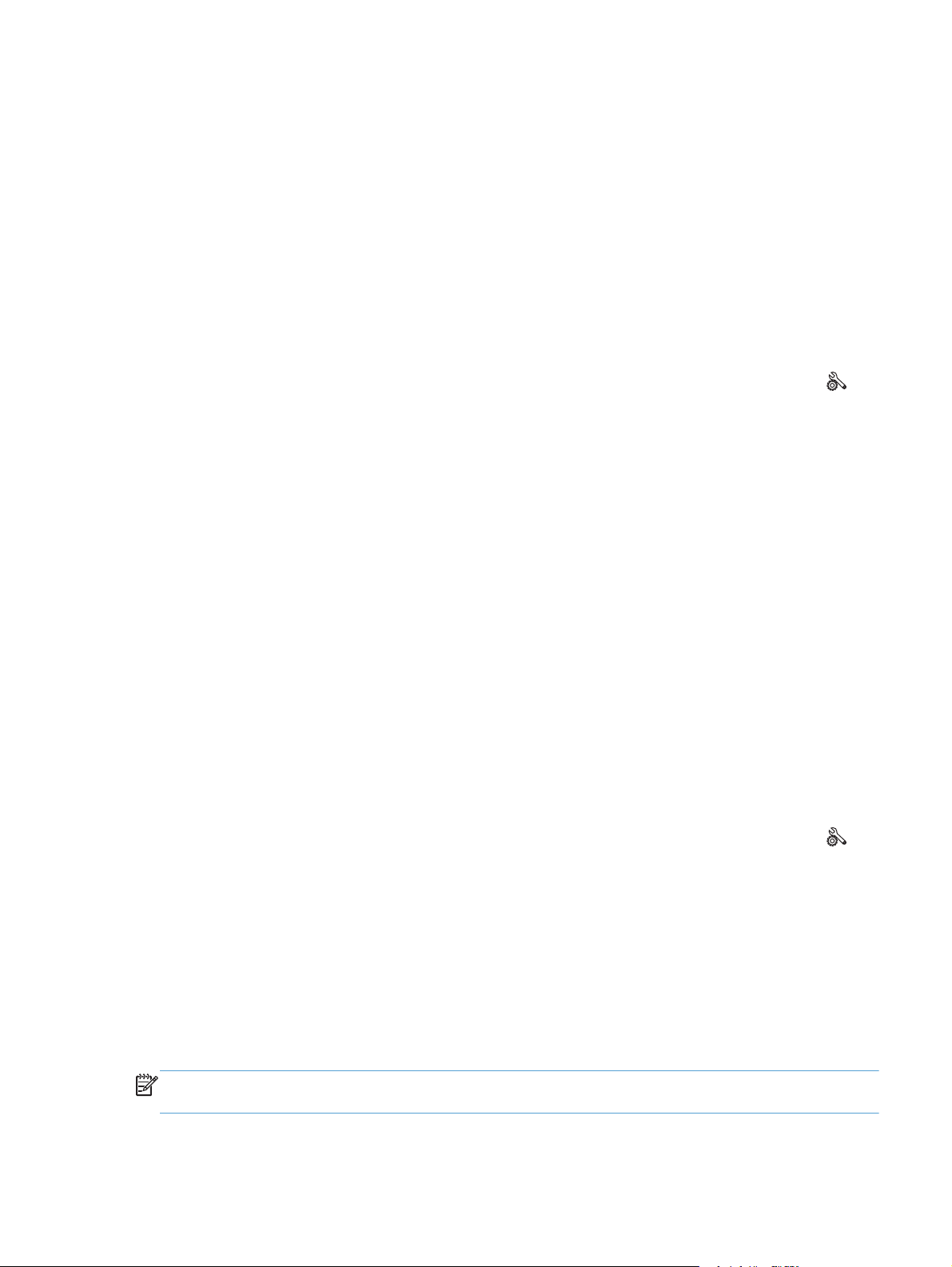
Якщо бездротовий маршрутизатор не підтримує функцію захищеного налаштування Wi-Fi
Protected Setup (WPS), отримайте мережеві налаштування для маршрутизатора у системного
адміністратора або виконайте такі дії:
отримайте ім'я для бездротової мережі або ідентифікатор бездротової мережі (SSID);
●
визначте пароль або ключ шифрування для бездротової мережі.
●
Підключення пристрою до бездротової мережі за допомогою майстра налаштування бездротового зв'язку
Для встановлення пристрою у бездротовій мережі краще всього скористатися майстром
налаштування бездротової мережі.
1.
На головному екрані на панелі керування пристрою натисніть кнопку Налаштування
2. Натисніть кнопку Network (Мережа), а тоді натисніть кнопку Wireless Setup Wizard (Майстер
налаштування бездротового зв'язку).
3. Пристрій виконає пошук доступних бездротових мереж і відобразить список назв мереж
(SSID). Виберіть ідентифікатор бездротової мережі SSID для бездротового
маршрутизатора зі списку, якщо такий доступний. Якщо ідентифікатор бездротової мережі
SSID для бездротового маршрутизатора відсутній у списку, натисніть кнопку Enter SSID
(Ввести SSID). Коли з'явиться відповідна підказка щодо типу безпеки мережі, виберіть
параметр, який використовує бездротовий маршрутизатор. На дисплеї панелі керування
відкриється клавіатура.
4. Якщо бездротовий маршрутизатор використовує протокол захисту WPA, введіть
ідентифікаційну фразу за допомогою клавіатури.
Якщо бездротовий маршрутизатор використовує протокол захисту WEP, введіть ключ за
допомогою клавіатури.
5. Натисніть кнопку OK і зачекайте, доки
маршрутизатором. Встановлення бездротового з'єднання може тривати кілька хвилин.
пристрій встановить зв'язок із бездротовим
Підключення пристрою до бездротової мережі за допомогою WPS
1.
На головному екрані на панелі керування пристрою натисніть кнопку Налаштування
.
.
UKWW
2. Натисніть кнопку меню Network (Мережа), а тоді натисніть Continue (Продовження).
3. Для завершення налаштування скористайтеся одним із таких способів:
Кнопка: Виберіть варіант Кнопка і виконайте вказівки на панелі керування.
●
Встановлення бездротового з'єднання може тривати кілька хвилин.
ПІН-код: Виберіть варіант Generate PIN (Створити PIN) і виконайте вказівки на панелі
●
керування. Пристрій
налаштування бездротового маршрутизатора. Встановлення бездротового з'єднання
може тривати кілька хвилин.
ПРИМІТКА. Якщо цей спосіб не допоможе, спробуйте використати майстер налаштування
бездротового зв'язку на панелі керування виробу або під'єднайте кабель USB.
Встановлення пристрою у бездротовій мережі (лише бездротові моделі)
створює унікальний ПІН, який слід увести на екрані
37
Page 54

Встановлення програмного забезпечення для продукту, підключеного до мережі
Якщо пристрій вже має ІР-адресу в бездротовій мережі, і потрібно встановити програмне
забезпечення пристрою на комп'ютер, слід виконати такі дії.
1. З панелі керування пристрою надрукуйте сторінку конфігурації, щоб отримати ІР-адресу
пристрою.
2. Установіть програмне забезпечення з компакт-диска.
3. Дотримуйтеся вказівок на екрані.
4. У разі отримання підказки виберіть параметр
wireless network and internet. (Бездротова мережа – підключіть принтер до своєї
бездротової мережі та Інтернету.) і натисніть кнопку Далі.
5. Зі списку наявних принтерів виберіть пристрій із правильною ІР-адресою.
Wireless- Connect the printer to your
Під'єднання виробу до бездротової мережі вручну
Під час перших 120 хвилин налаштування виробу або після скидання параметрів мережі
виробу за замовчуванням (коли мережевий кабель не під'єднано до виробу), бездротовий
модуль виробу посилатиме сигнал для налаштування підключення до бездротової мережі
виробу.
Ця мережа називатиметься "HP-Setup-xx-[назва виробу]".
ПРИМІТКА. Символи "xx" у мережевому імені відповідають двом останнім символам МАС-
адреси виробу. Виріб матиме назву HP Officejet Pro X476 MFP Series або HP Officejet Pro X576
MFP Series.
1. Із виробу, який підтримує функцію бездротового зв'язку, під'єднайтеся до мережі, яка
налаштовується для пристрою.
2. Під'єднавшись до мережі, яка налаштовується, запустіть веб-браузер і відкрийте
вбудований веб-сервер HP (HP EWS), ввівши таку IP-адресу:
192.168.223.1
●
3. Знайдіть майстра налаштування бездротової мережі (Wireless Setup Wizard) на EWS
виробу і дотримуйтеся інструкцій на екрані для підключення до виробу
ПРИМІТКА. Виріб за замовчуванням використовує параметр Automatic DHCP
(Автоматичний DHCP).
38 Розділ 3 Підключення пристрою UKWW
в ручному режимі.
Page 55

4 Використання пристрою з
комп'ютерами з операційною
системою Windows
Підтримувані операційні системи та драйвери принтера для Windows
●
Вибір правильного драйвера принтера для Windows
●
Зміна налаштувань завдання друку для комп'ютерів Windows
●
Видалення драйвера принтера у Windows
●
Підтримувані службові програми для Windows
●
Підтримувані операційні системи та драйвери
принтера для Windows
Виріб підтримує такі операційні системи Windows:
Рекомендоване встановлення
програмного забезпечення
Windows XP (32-розрядна, Service Pack 2 або
●
пізнішої версії)
● Windows Vista (32-розрядна та 64-розрядна версії)
● Windows 7 (32-розрядна та 64-розрядна версії)
● Windows 8 (32- та 64-розрядна версії)
Виріб підтримує такі драйвери принтера Windows:
HP PCL 6 (це стандартний драйвер принтера, який постачається на компакт-диску)
●
Драйвер HP Universal Print Driver для Windows Postscript
●
HP Universal Print Driver для PCL 5
●
HP Universal Print Driver для PCL 6
●
До драйверів принтера додається інтерактивна довідка, де подано інструкції до типових
завдань друку, а також опис кнопок, прапорців та розкривних списків, що містяться у драйвері
принтера.
ПРИМІТКА. Для завантаження драйверів HP UPD Postscript, PCL 5 та PCL 6 і отримання
докладнішої інформації про них див.
www.hp.com/go/upd.
Тільки драйвери друку та сканування
● Windows Server 2003 (32-розрядна, Service Pack 3)
● Windows 2008 Server
● Windows 2008 Server R2
ПРИМІТКА. Встановлення на Windows Server
підтримується лише за допомогою методу встановлення
Enterprise (командний рядок).
UKWW
Підтримувані операційні системи та драйвери принтера для Windows
39
Page 56

Вибір правильного драйвера принтера для Windows
Драйвери принтера надають доступ до його функцій і дозволяють комп’ютеру обмінюватися
даними з пристроєм (мовою принтера). За адресою
драйвери принтера.
http://www.hp.com/go/support доступні такі
Драйвер HP PCL 6 (цей драйвер
принтера постачається в коробці на
компакт-диску і доступний також за
адресою
support.)
Драйвер HP UPD PS (цей драйвер
принтера можна завантажити за
адресою
HP UPD PCL 5 (цей драйвер
принтера можна завантажити за
адресою
http://www.hp.com/go/
www.hp.com/go/upd)
www.hp.com/go/upd)
Використовується за замовчуванням. Цей драйвер встановлюється
●
автоматично, якщо не вибрати іншого.
Рекомендовано для друку в усіх версіях Windows
●
Забезпечує найкращу загальну швидкість, якість друку та підтримку
●
функцій принтера для більшості користувачів
● Розроблено для сумісності з графічним стандартом Windows (GDI) для
забезпечення найкращої швидкості в системах Windows
Може не бути повністю сумісним зі сторонніми
●
програмними продуктами, що побудовані на PCL 5
Рекомендовано для друку з використанням програмних продуктів
●
● Забезпечує підтримку для виконання друку з потребами емуляції
● Рекомендовано для виконання друку для загальних офісних потреб у
●
●
●
®
Adobe
або інших програм із великим обсягом графічних даних.
PostScript або для підтримки шрифтів PostScript у Flash.
середовищах Windows
Сумісний із попередніми версіями PCL і попередніми виробами
HP Officejet
Оптимальний для виконання друку із використанням сторонніх або
розроблених на замовлення програм
Оптимальний у разі користування змішаними операційними
середовищами, котрі вимагають налаштування виробу на процесор PCL
5 (UNIX, Linux, mainframe)
або спеціальними
● Розроблений для використання у корпоративних середовищах Windows
для
забезпечення використання одного драйвера для кількох моделей
принтерів
Доцільний для використання у разі виконання друку з портативного
●
комп'ютера Windows на кількох моделях принтерів.
HP UPD PCL 6 (цей драйвер
принтера можна завантажити за
адресою
www.hp.com/go/upd)
Рекомендовано для друку в усіх версіях Windows
●
Забезпечує найкращу загальну швидкість, якість друку та підтримку
●
функцій принтера для більшості користувачів
● Розроблено для сумісності із графічним стандартом Windows (GDI) для
забезпечення найкращої швидкості в системах Windows
Може не бути повністю сумісним зі стороннім або розробленим на
●
замовлення програмним забезпеченням на базі на PCL5
40 Розділ 4 Використання пристрою з комп'ютерами з операційною системою Windows UKWW
Page 57
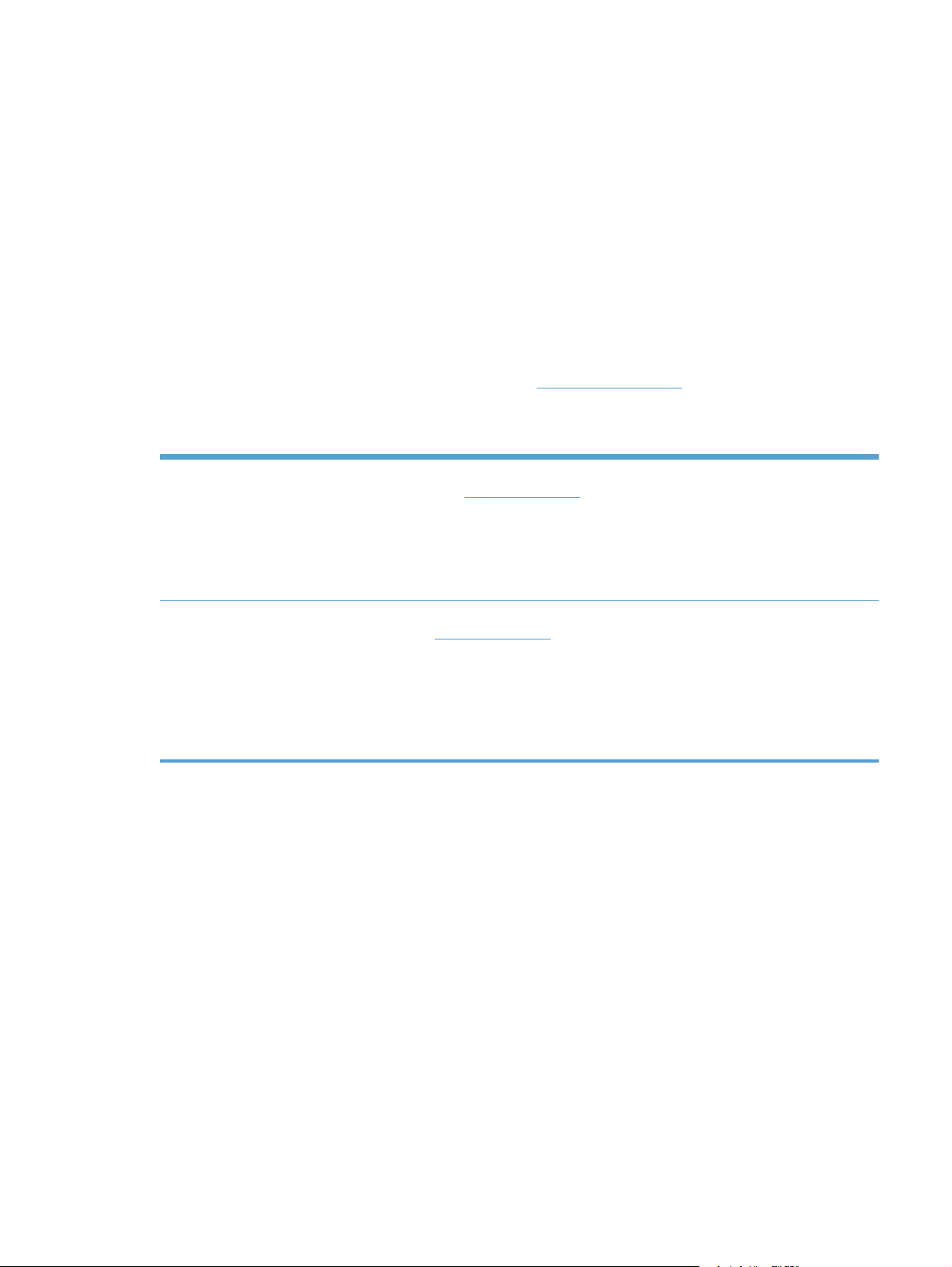
HP Universal Print Driver (UPD)
Універсальний драйвер принтера HP Universal Print Driver (UPD) для Windows є єдиним
драйвером, що забезпечує безпосередній доступ фактично до будь-якого виробу HP LaserJet із
будь-якого розміщення, не вимагаючи завантаження додаткових драйверів. Він базується на
перевіреній технології драйверів для принтерів HP, ретельно випробовувався і
використовувався із багатьма програмами. Це надійне рішення, на якість роботи якого не
впливає час.
Драйвер HP UPD безпосередньо обмінюється
інформацію щодо налаштувань, а потім підлаштовується під інтерфейс пристрою,
демонструючи унікальність доступних функцій виробу. Він автоматично вмикає функції,
доступні у пристрої, наприклад двосторонній друк, тому їх не потрібно вмикати вручну.
Додаткову інформацію можна знайти на веб-сайті
Режими встановлення UPD
Традиційний режим
Динамічний режим
даними із кожним виробом HP, накопичує
www.hp.com/go/upd.
Використовується у разі встановлення драйвера на один комп'ютер.
●
Див.
www.hp.com/go/upd.
● У разі встановлення у такому режимі UPD функціонує, як і звичайні
драйвери принтера. Його розроблено для певного виробу.
Якщо використовується цей режим, UPD слід встановлювати окремо для
●
кожного комп'ютера і для кожного виробу.
Щоб використовувати цей режим, завантажте UPD з Інтернету. Див.
●
www.hp.com/go/upd.
● Динамічний режим дозволяє використовувати єдиний драйвер для
встановлення, завдяки чому можна розпізнавати вироби HP і друкувати
на них у будь-якій місцевості.
Використовуйте цей режим у разі встановлення UPD для робочої групи
●
або для зручного доступу до ряду принтерів для окремих користувачів.
Зміна налаштувань завдання друку для комп'ютерів Windows
Пріоритети налаштувань друку
Зміни до налаштувань друку мають свої пріоритети залежно від того, де їх внесено:
UKWW
Зміна налаштувань завдання друку для комп'ютерів Windows
41
Page 58

ПРИМІТКА. Назви команд та діалогових вікон можуть різнитися залежно від програми. У
керованих середовищах адміністратори можуть застосовувати політики та обмеження друку.
Вікно діалогу Page Setup (Параметри сторінки): Щоб відкрити це вікно, у меню File
●
(Файл) прикладної програми виберіть Page Setup (Параметри сторінки) або подібну
команду. Зміни, внесені тут, переважають усі інші налаштування, зроблені деінде.
● Вікно діалогу "Друк": Щоб відкрити це вікно, у меню Файл прикладної програми виберіть
Друк, Параметри друку або подібну команду. Параметри
мають нижчий пріоритет і зазвичай не переважають змін, зроблених у вікні діалогу
Параметри сторінки.
Вікно діалогу Printer Properties (Властивості принтера) (драйвер принтера): Щоб
●
відкрити вікно драйвера принтера, у вікні діалогу Print (Друк) натисніть Properties
(Властивості). Параметри, змінені у діалоговому вікні Printer Properties (Властивості
принтера), як правило не анулюють параметри
будуть застосовуватися у тому разі, якщо із завданням друку не було відправлено
конфліктуючої команди. Тут можна змінити більшість параметрів друку.
● Стандартні налаштування драйвера принтера: Стандартні налаштування драйвера
принтера визначають, які налаштування використовувати для всіх завдань друку, якщо у
вікнах діалогу Page Setup (Параметри сторінки), Print (Друк),
(Властивості принтера) не внесено жодних змін.
Налаштування з панелі керування принтера: Зміни, внесені з панелі керування
●
принтера, мають нижчий пріоритет, ніж зміни, зроблені будь-де в іншому місці.
в інших місцях програми друку, проте вони
, змінені у вікні діалогу Друк
чи Printer Properties
Зміна параметрів для всіх завдань друку до закривання програми
1. У меню програми File (Файл) клацніть Print (Друк).
2. Виберіть драйвер, після чого клацніть Properties (Властивості) або Preferences
(Установки).
Дії можуть бути іншими; описана процедура є стандартною.
Зміна параметрів за замовчуванням для усіх завдань друку
1. Windows XP, Windows Server 2003 та Windows Server 2008 (стандартний вигляд меню
Start (Пуск)): Натисніть Start (Пуск), а тоді - Printers and Faxes (Принтери й факси).
Windows XP, Windows Server 2003 та Windows Server 2008 (використання класичного
меню Start (Пуск)): Натисніть Start (Пуск), виберіть Settings (Параметри), а потім клацніть
Printers (Принтери).
Windows Vista: Натисніть Start (Пуск), виберіть Control Panel (Панель керування), а тоді у
категорії для Hardware and Sound (Обладнання і звук) виберіть Printer (Принтер
Windows 7: У меню Пуск клацніть Пристрої та принтери.
2. Клацніть правою кнопкою миші на піктограмі драйвера, після чого натисніть Printing
Preferences (Настройка друку).
).
42 Розділ 4 Використання пристрою з комп'ютерами з операційною системою Windows UKWW
Page 59

Зміна параметрів конфігурації виробу
1. Windows XP, Windows Server 2003 та Windows Server 2008 (стандартний вигляд меню
Start (Пуск)): Натисніть Start (Пуск), а тоді - Printers and Faxes (Принтери й факси).
Windows XP, Windows Server 2003 та Windows Server 2008 (використання класичного
меню Start (Пуск)): Натисніть Start (Пуск), виберіть Settings (Параметри), а потім клацніть
Printers (Принтери).
Windows Vista: Натисніть Start (Пуск), виберіть Control Panel (Панель керування), а тоді у
категорії для Hardware and Sound (Обладнання і звук) виберіть Printer (Принтер
Windows 7: У меню Пуск клацніть Пристрої та принтери.
2. Клацніть правою кнопкою миші піктограму драйвера, після чого виберіть пункт
Властивості або Властивості принтера.
3. Виберіть вкладку Device Settings (Параметри пристрою).
Видалення драйвера принтера у Windows
Windows XP
1. Клацніть Start (Пуск), Control Panel (Панель керування), а потім – Add or Remove
Programs (Додати/видалити програми).
).
2. Знайдіть і виберіть у списку пристрій.
3. Щоб видалити програму, натисніть Change/Remove (Змінити/видалити).
Windows Vista
1. Клацніть Start (Пуск), Control Panel (Панель керування) і виберіть пункт Programs and
Features (Програми і функції).
2. Знайдіть і виберіть у списку пристрій.
3. Виберіть параметр
Windows 7
1. Клацніть Start (Пуск) Control Panel (Панель керування), а потім під заголовком Programs
(Програми) клацніть Uninstall a program (Видалення програми).
2. Знайдіть і виберіть у списку пристрій.
3. Виберіть параметр Uninstall (Видалення).
Uninstall/Change (Змінити/видалити).
Підтримувані службові програми для Windows
HP Web Jetadmin
●
UKWW
● Вбудований веб-сервер HP
Видалення драйвера принтера у Windows
43
Page 60

HP ePrint
●
HP Wireless Direct
●
Інші компоненти та службові програми Windows
HP OfficeJet Scan
●
HP Digital Fax (Цифровий факс HP)
●
HP Printer Assistant (Помічник з друку HP) (доступний при встановленні програмного
●
забезпечення пристрою з компакт-диску)
44 Розділ 4 Використання пристрою з комп'ютерами з операційною системою Windows UKWW
Page 61

5 Використання пристрою з
комп'ютерами Mac
Підтримувані операційні системи і драйвери принтера для Mac
●
Програмне забезпечення для комп’ютерів Mac
●
Пріоритет параметрів друку для Mac
●
Зміна налаштувань драйвера принтера для Mac
●
Видалення драйвера принтера з операційної системи Mac
●
Підтримувані службові програми для комп'ютера Mac
●
Надсилання факсимільних повідомлень із Mac
●
Сканування з Mac
●
Усунення несправностей для комп'ютера Mac
●
Підтримувані операційні системи і драйвери принтера
для Mac
Виріб підтримує такі операційні системи Mac:
Mac OS X 10.6 та пізніші версії
●
ПРИМІТКА. Найновіші драйвери для Mac див. за адресою www.hp.com/support.
ПРИМІТКА. Для версій Mac OS X 10.6 та пізніших підтримуються комп'ютери Mac із
процесорами Intel Core.
Програма встановлення HP Officejet забезпечує можливість використання файлів PostScript
Printer Description (PPD), зовнішніх модулів Printer Dialog Extensions (PDE) та службової
програми HP Utility з комп'ютерами, на яких встановлено операційну систему Mac OS X. Файли
PPD та PDE принтера HP у поєднанні із вбудованими драйверами принтерів Apple PostScript
забезпечують повну функціональність друку та доступ до спеціальних функцій принтера HP.
Програмне забезпечення для комп’ютерів Mac
HP Utility для Mac
Використовуйте HP Utility для налаштування функцій пристрою, які недоступні у драйвері
принтера.
®
UKWW
Підтримувані операційні системи і драйвери принтера для Mac
45
Page 62

Можна скористатися HP Utility, якщо пристрій під'єднано за допомогою універсальної
послідовної шини (USB) або підключено до мережі через протокол TCP/IP.
Відкрийте HP Utility
Скористайтеся одним із викладених далі способів, щоб відкрити програму HP Utility.
В доку клацніть пункт HP Utility.
●
У пункті Applications (Програми) відкрийте папку Hewlett Packard, після чого натисніть HP
●
Utility.
Клацніть на вкладці Utility (Службова програма) на панелі Options and Supplies (Опції і
●
витратні матеріали) в Print and Fax (Друк і факс).
Функції HP Utility
Скористайтесь програмним забезпеченням HP, щоби виконати такі дії:
Отримати інформацію про стан витратних матеріалів.
●
Отримати інформацію про пристрій, наприклад про версію вбудованого програмного
●
забезпечення та серійний номер.
Надрукуйте сторінку конфігурації.
●
● Для пристроїв, підключених до мережі на основі ІР, отримати мережеву інформацію та
відкрити вбудований веб-сервер НР.
Конфігурувати тип та
●
Налаштувати базові параметри факсу.
●
розмір паперу для лотка.
Пріоритет параметрів друку для Mac
Зміни до налаштувань друку мають свої пріоритети залежно від того, де їх внесено:
ПРИМІТКА. Назви команд та діалогових вікон можуть різнитися залежно від програми.
Вікно діалогу Page Setup (Параметри сторінки): Щоб відкрити це вікно, у меню File
●
(Файл) прикладної програми виберіть Page Setup (Параметри сторінки) або подібну
команду. Параметри, змінені тут, можуть анулювати параметри, встановлені будь-де в
іншому місці.
Вікно діалогу Print (Друк): Щоб відкрити це вікно, у меню File (Файл) прикладної програми
●
виберіть Print (Друк), Print Setup (
змінені у вікні діалогу Print (Друк), мають нижчий пріоритет і не переважають налаштувань,
зроблених у вікні діалогу Page Setup (Параметри сторінки).
Стандартні налаштування драйвера принтера: Стандартні налаштування драйвера
●
принтера визначають, які налаштування використовувати для всіх завдань друку, якщо у
вікнах діалогу Page Setup (Параметри сторінки), Print (Друк),
(Властивості принтера) не внесено жодних змін.
Параметри друку) або подібну команду. Налаштування,
чи Printer Properties
Налаштування з панелі керування принтера: Зміни, внесені з панелі керування
●
принтера, мають нижчий пріоритет, ніж зміни, зроблені будь-де в іншому місці.
46 Розділ 5 Використання пристрою з комп'ютерами Mac UKWW
Page 63

Зміна налаштувань драйвера принтера для Mac
Зміна параметрів для всіх завдань друку до закривання програми
1. У меню Файл натисніть кнопку Друк.
2. Внесіть потрібні зміни у різних пунктах меню.
Зміна параметрів за замовчуванням для усіх завдань друку
1. У меню Файл натисніть кнопку Друк.
2. Внесіть потрібні зміни у різних пунктах меню.
3. У меню Попередні налаштування виберіть пункт Зберегти як... і введіть назву для
попередньо встановлених налаштувань.
Ці параметри будуть збережені у меню Попередні налаштування. Щоб скористатися новими
установками, потрібно вибирати параметр збереженої установки і щоразу при відкриванні
програми
Зміна параметрів конфігурації виробу
1. У меню Apple виберіть меню Установки системи, а тоді натисніть піктограму Друк і
і друку.
сканування.
2. Виберіть пристрій у лівій частині вікна.
3. Натисніть кнопку Можливості та витратні матеріали.
4. Виберіть вкладку Драйвер.
5. Налаштуйте встановлені параметри.
Видалення драйвера принтера з операційної системи Mac
Для видалення програмного забезпечення потрібні права адміністратора.
1. Відкрийте програму Установки системи.
2. Виберіть Друк і сканування.
3. Виділіть виріб.
4. Клацніть на символі мінуса (-), щоб видалити чергу друку.
UKWW
Зміна налаштувань драйвера принтера для Mac
47
Page 64

Підтримувані службові програми для комп'ютера Mac
Вбудований веб-сервер HP
Виріб оснащено вбудованим веб-сервером HP, який дозволяє отримати доступ до інформації
про виріб і роботу в мережі. Перейдіть до вбудованого веб-сервера HP зі службової програми
HP Utility. Відкрийте меню Параметри принтера, а потім виберіть параметр Додаткові
параметри.
Можна відкрити вбудований веб-сервер HP, увівши IP-адресу виробу в адресному рядку веббраузера Safari.
1. Виберіть піктограму сторінки
2. Клацніть логотип Bonjour.
3. У списку принтерів двічі клацніть цей виріб. Відкриється вбудований веб-сервер HP.
Для отримання доступу до вбудованого веб-сервера HP з іншого веб-браузера введіть IPадресу пристрою у рядку адреси веб-браузера.
Доступ до вбудованого веб-сервера HP можна отримати також через меню System
Preferences (Системні
клацніть Print and Scan (Друк і сканування), виберіть назву свого пристрою, клацніть Options
and Supplies (Опції і витратні матеріали), клацніть General (Загальне), а потім клацніть Show
Printer Webpage (Показати веб-сторінку принтера).
уподобання). Клацніть System Preferences (Системні уподобання),
у лівій частині панелі інструментів Safari.
Надсилання факсимільних повідомлень із Mac
Щоб надіслати факсимільне повідомлення, надрукувавши його на драйвер факсу, виконайте
такі дії:
1. Відкрийте документ, який слід надіслати як факсимільне повідомлення.
2. Клацніть File (Файл), після чого клацніть Print (Друк).
3. У спливному меню Printer (Принтер) виберіть чергу друку факсів, яку слід
використовувати.
4. У полі Copies (Копії) встановіть кількість копій, якщо потрібно.
У спливному меню Paper Size (Розмір паперу) встановіть розмір паперу, якщо потрібно.
5.
6. В області Fax Information (Інформація факсу) уведіть номера факсів отримувачів. Можуть
бути доступні також інші налаштування факсу, зокрема Preview (Попередній перегляд),
Color (Кольоровий) або Black & White (Чорно-білий), Layout (Компонування), Paper
Handling (Використання паперу) і Scheduler (Планувальник).
ПРИМІТКА. Щоб додати префікс набору, введіть його у полі Dialing Prefix (Префікс
набору).
7. Клацніть Fax (Факс).
48 Розділ 5 Використання пристрою з комп'ютерами Mac UKWW
Page 65

Сканування з Mac
Щоб відсканувати зображення на комп'ютері Mac, використовуйте програму HP Scan
Якщо для пристрою, що має функцію сканування, установлено драйвер HP, для здійснення
сканування виконайте наведені нижче дії.
1. Покладіть документ на скло сканера або у пристрій автоматичної подачі документів.
2. Відкрийте папку Applications (Програми), і натисніть Hewlett-Packard. Виберіть HP Scan.
3. Відкрийте меню HP Scan і натисніть Preferences (Установки). У розкривному меню
Scanner (Сканер) виберіть пристрій
4. Щоб використовувати стандартні попередньо встановлені налаштування, які забезпечують
прийнятні результати для зображень і тексту, натисніть кнопку Scan (Сканувати).
Щоб використовувати попередньо встановлені налаштування, оптимізовані для зображень
чи тексту, виберіть пункт Scanning Presets (Попередньо встановлені налаштування
скасування) у спливаючому меню. Коли будете готові, натисніть кнопку Scan (Сканувати).
зі списку.
5. Якщо потрібно відсканувати кілька
кнопку +. За потреби відкоригуйте параметри сканера та попередньо встановлені
налаштування, після чого натисніть кнопку Continue (Продовжити). Якщо
використовується сканер планшетного типу, після завершення сканування вам буде
запропоновано Scan Next Item (Відсканувати наступний елемент). Повторіть вищезгадані
дії, доки не буде відскановано всі сторінки. Скористайтеся кнопкою - для видалення
небажаних відсканованих
6. Натисніть кнопку Send (Надіслати) і виберіть папку на комп’ютері, куди потрібно зберегти
файл, або виберіть принтер, щоб надрукувати відсканований елемент.
ПРИМІТКА. Скористайтесь інструментами редагування для внесення змін до
відсканованих елементів. Щоб відкоригувати всі відскановані елементи відразу, застосуйте
меню Batch (Група).
елементів.
сторінок, завантажте наступну сторінку та натисніть
Сканування за допомогою застосунків Apple Preview та Image Capture
(Mac OS X v10.6 та пізнішої версії)
Використовуйте застосунки Apple Preview та Image Capture з Mac OS X v10.6 або пізнішої версії
для сканування за наведених нижче умов.
Нещодавно ви здійснили оновлення до Mac OS X v10.6 або пізнішої версії, тому отримати
●
доступ до застосунку HP Scan неможливо.
UKWW
Оновлення драйвера з повним набором функцій недоступне для вашого пристрою, або
●
ваш продукт було випущено раніше, ніж стали доступними драйвери HP, що
встановлюють на нього функцію
Ви ще не встановили доступне програмне забезпечення HP, що містить функцію
●
сканування.
Ви усуваєте несправності сканування та намагаєтеся визначити причину проблеми.
●
сканування.
Сканування з Mac
49
Page 66

Сканування за допомогою Apple Preview
1. Натисніть значок Apple Preview у док-станції або відкрийте Preview із папки Applications
(Програми).
2. У меню Preview File (Попередній перегляд файлу) виберіть Import from Scanner
(Імпортувати зі сканера).
ПРИМІТКА. Якщо ваш пристрій під’єднано до мережі, виберіть параметр Include
Networked Devices (Включити мережні пристрої), а потім – Import from Scanner
(Імпортувати зі сканера) у меню Preview File (Попередній перегляд файлу), щоб відкрити
список продуктів, підключених до мережі.
3. Виберіть у списку свій пристрій. Відкриється інтерфейс сканування.
ПРИМІТКА. Можна натиснути кнопку Show Details (Показати детальні відомості), щоб
переглянути налаштування та параметри.
Сканування за допомогою Image Capture
1. Натисніть значок Apple Image Capture у док-станції або відкрийте Image Capture із папки
Applications (Програми).
2. Виберіть свій пристрій зі списку; якщо його підключено до мережі, див. у списку Shared
(Спільні). Відкриється інтерфейс сканування.
ПРИМІТКА. Можна натиснути кнопку Show Details (Показати детальні відомості), щоб
переглянути налаштування та параметри.
Усунення несправностей для комп'ютера Mac
Відомості щодо усунення несправностей для комп'ютерів Mac читайте у розділі Усунення
проблем із програмним забезпеченням виробу в системі Mac на сторінці 225.
50 Розділ 5 Використання пристрою з комп'ютерами Mac UKWW
Page 67

6 Папір та інші носії друку
Правила використання паперу
●
Налаштування правильного типу й розміру паперу відповідно до драйвера принтера в ОС
●
Windows
Підтримувані розміри паперу
●
Типи паперу, які підтримуються, та місткість лотка
●
Завантаження паперу в лотки
●
Налаштування лотків
●
Правила використання паперу
Чорнила HP Officejet для бізнесу розроблені спеціально для використання з друкарськими
головками HP. Унікальна формула чорнил допомагає подовжити термін служби друкарських
головок та підвищити їх надійність. При використанні з папером ColorLok® ці чорнила
забезпечують роздруківки з якістю, подібною до лазерних, які швидко сохнуть і готові до
розповсюдження.
Цей виріб підтримує різні види паперу та інші носії, призначені
друку, які не відповідають наведеним нижче рекомендаціям, можуть стати причиною
незадовільної якості друку, збільшення кількості застрягань та передчасного зношування
виробу.
Можлива ситуація, коли папір відповідає всім вимогам, проте якість друку є незадовільною. Це
може бути результатом неправильного зберігання, неприйнятних рівнів температури та/або
вологості, або інших змінних
ПОПЕРЕДЖЕННЯ. Використання паперу або носіїв, що не відповідають вимогам Hewlett-
Packard, можуть призвести до несправностей цього виробу та необхідності ремонту. Такий
ремонт не покривається гарантією або угодами з обслуговування Hewlett-Packard.
Щоб отримати найкращі результати, використовуйте тільки універсальні або призначені
●
для струменевого друку папір і матеріали HP.
● Використовуйте папір або носії друку, призначені для струменевих принтерів.
Компанія Hewlett-Packard не може рекомендувати використання носіїв інших торгових
●
марок, оскільки НР не може контролювати їх якість.
ПРИМІТКА. Спираючись на результати внутрішніх випробувань HP з використанням ряду
простих видів паперу, HP наполегливо рекомендує використовувати з цим виробом папір з
логотипом ColorLok®. Для отримання докладної інформації відвідайте веб-сайт www.hp.com/go/
printpermanence.
умов, що не залежать від компанії Hewlett-Packard.
для друку. Папір чи носії для
UKWW
Правила використання паперу
51
Page 68

Дотримуйтеся викладених нижче рекомендацій для отримання задовільних результатів при
використанні спеціальних видів паперу або носіїв для друку. Для отримання оптимальних
результатів введіть тип і розмір паперу у драйвері принтера.
Типи носіїв Що слід робити Що не слід робити
Конверти
Наклейки
Бланки або попередньо роздруковані
форми
Цупкий папір
Глянцевий або крейдований папір
Зберігайте конверти рівно.
●
Використовуйте конверти зі
●
швом до кута.
Використовуйте тільки наклейки,
●
що щільно прилягають одна до
одної на аркуші.
Слід використовувати наклейки,
●
які лежать
Використовуйте лише цілі аркуші
●
наклейок.
Використовуйте лише бланки
●
або форми, призначені для
струменевих принтерів.
Використовуйте лише цупкий
●
папір, який призначено для
струменевих принтерів і
відповідає характеристикам ваги
для цього пристрою.
Використовуйте лише глянцевий
●
або крейдований папір,
призначений для струменевих
принтерів.
рівно.
Не використовуйте зім'яті,
●
розрізані, склеєні або зіпсуті
конверти.
Не використовуйте конверти з
●
затискачами, віконцями або
крейдованою поверхнею.
Не використовуйте зім'яті, зіпсуті
●
наклейки чи наклейки із повітрям
всередині.
Не видруковуйте частини
●
аркушів з наклейками.
Не використовуйте бланків із
●
тисненням або з використанням
чорнила металевого кольору.
Не використовуйте папір, вага
●
якого перевищує рекомендовану
вагу носія для цього пристрою,
якщо лише це не папір HP, який
призначено для цього пристрою.
Не використовуйте глянцевий
●
або крейдований
призначений для лазерних
принтерів.
папір,
Налаштування правильного типу й розміру паперу відповідно до драйвера принтера в ОС Windows
1. У меню програми Файл виберіть Друк.
2. Виберіть пристрій, а тоді натисніть кнопку Властивості або Вподобання.
3. Виберіть вкладку Папір/якість.
4. Виберіть розмір у розкривному списку Розмір паперу.
52 Розділ 6 Папір та інші носії друку UKWW
Page 69

5. Виберіть тип паперу у розкривному списку Тип паперу.
6. Натисніть кнопку OK.
Підтримувані розміри паперу
ПРИМІТКА. Для отримання найкращих результатів, виберіть відповідний розмір і тип паперу у
драйвері принтера.
Таблиця 6-1 Підтримувані розміри паперу та носіїв друку
Формат Розміри Лоток 1 Лоток 2 Лоток 3 Автоматичний
дуплексний друк
Letter 216 x 279 мм
Oficio 8,5 x 13 8,5 x 13 дюймів
Oficio
216x340 мм
Legal 216 x 356 мм
A4 210 x 297 мм
Executive 184 x 267 мм
Statement 140 x 216 мм
A5 148 x 210 мм
A6 105 х 148,5 мм
B5 (JIS) 182 x 257 мм
B6 (JIS) 128 x 182 мм
16k 184 x 260 мм
Регульовани
й формат
216 x 340 мм
195 x 270 мм
197 x 273 мм
Мінімум: 3 х 5 дюймів
Максимум: від 8,5 до 14 дюймів
Ширина: від 3
до 8,5 дюйма
Довжина: від 5
до 14 дюймів
Ширина: від 4
до 8,5 дюйма
Довжина: від
8,27 до 11,7
дюйма
Ширина: від 4 до
8,5 дюйма
Довжина: від
8,27 до 14
дюймів
Таблиця 6-2 Підтримувані конверти
Формат Розміри Лоток 1 Лоток 2 Лоток 3 Автоматичний
дуплексний друк
Конверт #10 105 x 241 мм
UKWW
Підтримувані розміри паперу
53
Page 70

Таблиця 6-2 Підтримувані конверти (продовження)
Формат Розміри Лоток 1 Лоток 2 Лоток 3 Автоматичний
дуплексний друк
Конверт DL 110 x 220 мм
Конверт C5 162 x 229 мм
Конверт B5 176 x 250 мм
Конверт C6 114 х 162 мм
Конверт
Monarch
Japanese
Envelope
Chou #3
Japanese
Envelope
Chou #4
98 x 191 мм
120 х 235 мм
90 x 205 мм
Таблиця 6-3 Підтримувані картки
Розмір Габарити Лоток 1 Лоток 2 Лоток 3 Автоматичний
дуплексний друк
3x5 76,2 x 127 мм
4x6 102 х 152 мм
5x8 127 x 203 мм
A6 105 х 148,5 мм
Japanese
Postcard
Подвійна
Japan
Postcard
повернута
100 x 148 мм
148 x 200 мм
Таблиця 6-4 Підтримувані фото-носії
Розмір Габарити Лоток 1 Лоток 2 Лоток 3 Автоматичний
дуплексний друк
4x6 102 х 152 мм
10x15см 100 x 150 мм
L 89 x 127 мм
54 Розділ 6 Папір та інші носії друку UKWW
Page 71

Таблиця 6-4 Підтримувані фото-носії (продовження)
Розмір Габарити Лоток 1 Лоток 2 Лоток 3 Автоматичний
дуплексний друк
5x7 Photo
Media (5 x 7
дюймів без
табуляції)
Photo Media
(Letter &A4)
Japanese
Postcard
Інше Мінімум: від 3 до 5 дюймів
127 x 178 мм
100 x 148 мм
Максимум: від 8,5 до 14 дюймів
Ширина: від 3
до 8,5 дюйма
Довжина: від 5
до 14 дюймів
Ширина: від 4
до 8,5 дюйма
Довжина: від
8,27 до 11,7
дюйма
Ширина: від 4 до
8,5 дюйма
Довжина: від 8.27
до 14 дюймів
Таблиця 6-5 Інші підтримувані носії
Розмір Габарити Лоток 1 Лоток 2 Лоток 3 Автоматичний
дуплексний друк
Наклейки
(Letter і A4)
UKWW
Підтримувані розміри паперу
55
Page 72

Типи паперу, які підтримуються, та місткість лотка
Таблиця 6-6 Лоток 1 (багатофункціональний) на лівій стороні виробу
Тип паперу Вага
Місткість
1
Орієнтація паперу
Щоденний:
Unspecified
●
(Невизначений) і Plain
(Простий)
HP EcoSMART Lite
●
(Тонкий папір)
Light 60-74g (Легкий 60–
●
74 г/м2)
Intermediate 85-95g
●
(Середній 85-95 г/м2)
● Mid-Weight 96-110g
(Середньо-важкий 96-110
г/м2)
Heavy 111–130g (Цупкий
●
111–130 г/м2)
● HP Premium Presentation
Matte 120g (HP Premium
матовий для презентацій
120 г/м2)
● Extra Heavy 131–175g
(Надцупкий 131–175 г/м2)
від 60 до 175 г/м
2
від 16 до 47 фунтів
До 50 аркушів Стороною для друку вниз і
верхнім краєм до передньої
частини лотка
HP Brochure Matte 180g
●
(HP матовий для брошур
180 г/м2)
HP Brochure Glossy 180g
●
(HP глянцевий для
брошур 180 г/м2)
Напівкартон 176-220 г/м2
●
HP Cover Matte 200g (HP
●
матовий для обкладинок
200 г/м2)
● HP Advanced Photo
Papers (Фотопапір HP
екстра)
Конверт
●
Цупкий конверт
●
Наклейки
●
1
Місткість може змінюватися в залежності від ваги та товщини паперу, а також умов навколишнього середовища.
до 220 г/м
2
(58 фунтів)
1
До 25 аркушів стороною для друку вниз і
верхнім краєм до задньої
частини лотка.
До 7 конвертів або наклейок Стороною для друку донизу та
верхнім краєм до пристрою
56 Розділ 6 Папір та інші носії друку UKWW
Page 73

Таблиця 6-7 Лоток 2 (головний) та лоток 3 (додатковий)
Тип паперу Вага
Місткість
1
Орієнтація паперу
Unspecified
●
(Невизначений) і Plain
(Простий)
HP EcoSMART Lite
●
(Тонкий папір)
Light 60-74g (Легкий 60-74
●
г/м2)
● Intermediate 85-95g
(Середній 85-95 г/м2)
● Mid-Weight 96-110g
(Середньо-важкий 96-110
г/м2)
● Heavy 111–130g (Цупкий
111–130 г/м2)
● HP Premium Presentation
Matte 120g (HP Premium
матовий для презентацій
120 г/м2)
● Extra Heavy 131–175g
(Надцупкий 131–175 г/м2)
HP Brochure Matte 180g
●
(HP матовий для брошур
180 г/м2)
від 60 до 175 г/м
2
від 16 до 47 фунтів
2
до 220 г/м
(58 фунтів)
До 500 аркушів Стороною для друку догори та
верхнім краєм до передньої
частини лотка
1
До 100 аркушів Стороною друку догори,
верхнім краєм до задньої
стінки лотка
HP Brochure Glossy 180g
●
(HP глянцевий для
брошур 180 г/м2)
● Напівкартон 176-220 г/м2
● HP Cover Matte 200g (HP
матовий для обкладинок
200 г/м2)
HP Advanced Photo
●
Papers (Фотопапір HP
екстра)
Конверт
●
Цупкий конверт
●
Наклейки
●
1
Місткість може змінюватися в залежності від ваги та товщини паперу, а також умов навколишнього середовища.
До 30 конвертів або наклейок.
ПРИМІТКА. Лоток 3 не
підтримує друк на конвертах.
Стороною для друку догори та
верхнім краєм до пристрою
UKWW
Типи паперу, які підтримуються, та місткість лотка
57
Page 74

Завантаження паперу в лотки
Завантаження лотка 1 (багатофункціональний лоток на лівій стороні виробу)
1. Відкрийте лоток 1.
2. Витягніть подовжувач лотка.
3. Повністю витягніть напрямні для паперу і
завантажте стос паперу у лоток 1.
Відрегулюйте розташування напрямних
лотка відповідно до розміру паперу.
ПРИМІТКА. Покладіть папір у лоток 1
стороною для друку догори та верхнім
краєм сторінки у напрямку до передньої
частини лотка.
58 Розділ 6 Папір та інші носії друку UKWW
Page 75

Завантаження лотка 2 або додаткового лотка 3
1. Повністю витягніть лоток із виробу.
2. Відкрийте напрямні довжини паперу та
ширини.
3. Встановіть папір у лоток і переконайтесь,
що всі його чотири кути рівні. Пересуньте
бокові напрямні лотка так, щоб вони
вирівнялися з позначками розміру паперу
на дні лотка. Пересуньте передню
поздовжню напрямну лотка так, щоб вона
притиснула стос паперу до задньої частини
лотка.
ПРИМІТКА. Покладіть папір у лоток
стороною для друку догори.
UKWW
Завантаження паперу в лотки
59
Page 76

4. Притисніть папір донизу, щоб стос був
нижчим від язичків обмеження збоку на
лотку.
5. Вставте лоток у пристрій.
Завантаження у пристрій автоматичної подачі документів (ПАПД)
Ємність пристрою автоматичної подачі документів – до 50 аркушів щільністю 75 г/м2 (20 фунтів
вищого ґатунку).
ПОПЕРЕДЖЕННЯ. Для запобігання пошкодженню пристрою не використовуйте оригінали, які
містять коректувальну стрічку, коректувальну рідину, скріпки або скоби. Крім того, не
завантажуйте у пристрій автоматичної подачі документів фотографії, оригінали невеликого
розміру чи крихкі оригінали.
60 Розділ 6 Папір та інші носії друку UKWW
Page 77

1. Вставте оригінали лицьовою стороною
догори у пристрій подачі документів.
2. Встановіть напрямні впритул до стосу
паперу.
Налаштування лотків
За замовчуванням пристрій отримує папір з лотка 2. Якщо лоток 2 порожній, пристрій отримує
папір з лотка 1 або лотка 3, якщо він встановлений. Конфігурація лотка у цьому пристрої
призводить до зміни налаштувань швидкості для отримання найвищої якості друку на
використовуваному типі паперу. У разі використання нестандартного паперу для усіх чи
більшості завдань друку на пристрої потрібно
змінити це стандартне налаштування лотка.
UKWW
У таблиці нижче наведено можливі способи використання налаштувань лотка відповідно до
потреб друку.
Використання паперу Налаштування пристрою Друк
Завантажте однаковий папір в лоток
1 і ще в один інший лоток; у випадку
спорожнення одного лотка пристрій
захоплюватиме папір із іншого.
Завантажте папір у лоток 1. Якщо
стандартні налаштування типу та
розміру не змінювалися, немає
потреби виконувати налаштування.
Надрукуйте завдання з програми.
Налаштування лотків
61
Page 78

Використання паперу Налаштування пристрою Друк
Час від часу користуйтеся
нестандартним папером, наприклад
цупким або бланками, завантаживши
його в лоток, який зазвичай містить
звичайний папір.
Часто використовуйте з одного лотка
нестандартний папір, наприклад
цупкий або бланки.
Налаштування лотків
1. Переконайтеся, що пристрій увімкнений.
2. Виконайте одну з дій, перелічених нижче:
Завантажте нестандартний папір у
лоток 1.
Завантажте нестандартний папір у
лоток 1 і налаштуйте лоток
відповідно до цього типу паперу.
Перш ніж виконати завдання друку, у
діалоговому вікні друку виберіть тип
паперу, який відповідає
нестандартному паперу,
завантаженому в лоток. Виберіть
лоток 1 у якості джерела подачі
паперу на вкладці Папір/
(Windows) або в меню Paper Feed
(Подача паперу) (Mac).
Перш ніж виконати завдання друку, у
діалоговому вікні друку виберіть тип
паперу, який відповідає
нестандартному паперу,
завантаженому в лоток. Виберіть
лоток 1 у якості джерела
паперу на вкладці Папір/якість
(Windows) або в меню Paper Feed
(Подача паперу) (Mac).
якість
подачі
●
Панель керування: Торкніться кнопки Налаштування
(Використання паперу), а тоді торкніться кнопки Paper Selection (Вибір паперу).
Виберіть виріб, який потрібно налаштувати.
Вбудований веб-сервер: Клацніть вкладку Settings (Параметри), а потім клацніть
●
на лівій панелі пункт Paper Settings (Параметри паперу). Виберіть Default Media Size
(Розмір носія за замовчуванням) та Default Media Type (Тип носія за замовчуванням)
для кожного лотка.
3. Натисніть
, торкніться Paper Handling
OK або клацніть Apply (Застосувати).
62 Розділ 6 Папір та інші носії друку UKWW
Page 79

7 Чорнильні картриджі
Подана в цьому посібнику інформація може бути змінена без додаткових повідомлень.
Оновлений посібник користувача можна знайти на веб-сторінці
Інформація про чорнильний картридж
●
Огляд витратних матеріалів
●
Поводження з чорнильними картриджами
●
Інструкції із заміни
●
Усунення несправностей із витратними матеріалами
●
Інформація про чорнильний картридж
Колір Номер картриджа Номер компонента
www.hp.com/support.
Чорний змінний чорнильний
картридж із стандартною ємністю
Чорний змінний чорнильний
картридж із високою ємністю:
Блакитний змінний чорнильний
картридж із стандартною ємністю
Блакитний змінний чорнильний
картридж із високою ємністю
Жовтий змінний картридж із
стандартною ємністю
Жовтий змінний картридж із високою
ємністю
Пурпуровий змінний картридж із
стандартною ємністю
Пурпуровий змінний картридж із
високою ємністю
HP 970 CN621A
HP 970XL CN625A
HP 971 CN622A
HP 971XL CN626A
HP 971 CN624A
HP 971XL CN628A
HP 971 CN623A
HP 971XL CN627A
Спеціальні можливості. Чорнильний картридж можна встановити і вийняти однією рукою.
Охорона довкілля. Утилізуйте чорнильні картриджі відповідно до програми повернення та
утилізації HP (НР Planet Partners).
UKWW
Для отримання додаткових відомостей про витратні матеріали відвідайте сторінку
go/learnaboutsupplies.
Інформація про чорнильний картридж
www.hp.com/
63
Page 80

Огляд витратних матеріалів
Огляд чорнильного картриджа
1
1 Металевий з'єднувач і чорнильне сопло. Не торкатися. Відбитки пальців можуть призвести до появи
повідомлень про помилку витратних матеріалів. Пил може призвести до появи повідомлень про помилку
витратних матеріалів; не виймайте чорнильні картриджі з пристрою на тривалий час.
Поводження з чорнильними картриджами
Правильне використання, зберігання та контроль чорнильного картриджа сприяє забезпеченню
високої якості друку.
Зміна настройок чорнильних картриджів
Друк після закінчення орієнтовного ресурсу чорнильного картриджа
Повідомлення, пов'язані з витратними матеріалами, з'являються на панелі керування
пристрою.
Повідомлення <Supply> Low (Вичерпується ресурс <витратний матеріал>) — <витратний
●
матеріал> позначає кольоровий картридж — з'являється, коли ресурс картриджа майже
вичерпано. Друк можна продовжувати, проте варто придбати запасні витратні матеріали.
Коли ресурс чорнильного картриджа повністю вичерпано, з'являється повідомлення
●
<Supply> Very Low (<Витратний матеріал> на
картридж для заміни.
Коли чорнильний картридж порожній, з'являється повідомлення <Supply> Out of Ink
●
(<Витратний матеріал> без чорнила).
ПРИМІТКА. Хоча використання параметра Continue (Продовження) дозволяє друкувати після
попередження про дуже низький рівень картриджа без його заміни, пристрій вимкнеться у разі
появи будь-якої проблеми з друком.
найнижчому рівні). Приготуйте чорнильний
64 Розділ 7 Чорнильні картриджі UKWW
Page 81

Рівень попередження про закінчення чорнил можна змінити на панелі керування
Налаштування за замовчуванням можна ввімкнути або вимкнути у будь-який час. Їх не потрібно
знову вмикати після встановлення нового чорнильного картриджа.
1.
На головному екрані на панелі керування пристрою натисніть кнопку Налаштування
2. Торкніться пункту меню Device Setup (Налаштування пристрою).
3. Торкніться пункту Ink Low Warning Level (Рівень попередження про закінчення чорнил).
4. Виберіть один із викладених далі варіантів:
Виберіть Automatic (Автоматично), щоб зберегти попередження про низький рівень
●
чорнила за замовчуванням.
Виберіть Інше, щоб вказати, при якому рівні чорнила повинне з'являтися
●
повідомлення про низький рівень чорнила.
Друк у режимі General Office (Загальні офісні потреби)
В режимі General Office (Загальні офісні потреби) принтер використовує менше чорнила, що
може подовжити термін служби картриджа.
1. У меню Файл програми клацніть Друк.
2. Виберіть пристрій, а тоді натисніть кнопку Властивості або Вподобання.
3. Виберіть вкладку Папір/якість.
4. Виберіть General Office (Загальні офісні потреби) у полі з розкривним списком Print
Quality (Якість друку).
.
Зберігання й утилізація витратних матеріалів
Утилізація витратних матеріалів
На сторінці hp.com/recycle можна отримати повну інформацію про вторинну переробку і
замовити наклейки з поштовою оплатою, конверти і коробки для вторинної переробки.
Зберігання чорнильного картриджа
Не відкривайте упаковку з чорнильним картриджем, якщо ви не будете його використовувати.
Політика компанії HP щодо чорнильних картриджів сторонніх виробників
Компанія Hewlett-Packard не рекомендує використовувати чорнильні картриджі сторонніх
виробників, як нові, так і відновлені.
ПРИМІТКА. Умови гарантії НР та угоди з обслуговування не поширюються на будь-які
пошкодження, що виникли внаслідок використання картриджу стороннього виробника.
UKWW
Поводження з чорнильними картриджами
65
Page 82

Веб-сайт для повідомлення про підробки продукції HP
Якщо під час встановлення картриджа HP на панелі керування з'являється повідомлення, що
картридж виготовлено не компанією НР або він був у вжитку, перейдіть на веб-сторінку
www.hp.com/go/anticounterfeit. HP допоможе вжити заходів, щоб вирішити цю проблему.
Якщо ви помітили вказані нижче ознаки, можливо, ваш чорнильний картридж не є оригінальним
картриджем НР.
На сторінці стану витратних матеріалів вказано, що встановлено витратні матеріали, які
●
підроблені або були у вжитку.
У вас виникає багато проблем, пов'язаних із чорнильним картриджем.
●
●
Картридж
має незвичайний вигляд (наприклад, упаковка відрізняється від упаковки НР).
Інструкції із заміни
Заміна чорнильних картриджів
Пристрій використовує чотири кольори, для кожного з яких є окремий чорнильний картридж:
жовтий (Y), блакитний (C), пурпуровий (M) та чорний (K).
1. Відкрийте кришку доступу до чорнильних
картриджів.
66 Розділ 7 Чорнильні картриджі UKWW
Page 83

2. Штовхніть старий чорнильний картридж
усередину, щоб розблокувати його.
3. Візьміть за край старого чорнильного
картриджа і потягніть за нього прямо
назовні, щоб вийняти його.
4. Вийміть новий чорнильний картридж з
упаковки.
UKWW
Інструкції із заміни
67
Page 84

5. Не торкайтеся металевого з'єднувача
чорнильного картриджа. Відбитки пальців
на з'єднувачі можуть погіршити якість
друку.
6. Вставте новий чорнильний картридж у
пристрій.
7. Закрийте кришку доступу до чорнильного
картриджа.
8. Покладіть старий чорнильний картридж у
коробку і див. інструкції HP із вторинної
переробки за адресою
recycle.
68 Розділ 7 Чорнильні картриджі UKWW
http://wwww.hp.com/
Page 85

Усунення несправностей із витратними матеріалами
Перевірка чорнильних картриджів
У разі появи проблем з якістю друку див. Покращення якості друку на сторінці 204.
ПРИМІТКА. Якщо використовується режим друку General Office (Загальні офісні потреби),
друк може здаватися світлим.
Якщо, на вашу думку, потрібно провести заміну чорнильного картриджа, подивіться на
картридж або надрукуйте сторінку стану витратних матеріалів, щоби дізнатися номер деталі
для купівлі необхідного оригінального картриджа НР.
Повторно заповнені або відновлені чорнильні картриджі
Компанія Hewlett-Packard не радить використовувати витратні матеріали сторонніх виробників,
як нові, так і відновлені. Компанія Hewlett-Packard не є виробником цієї продукції, а отже вона
не може впливати на її розробку або контролювати її якість. Якщо в разі використання
дозаправленого або відновленого чорнильного картриджа якість друку незадовільна, замініть
його на оригінальний картридж HP.
ПРИМІТКА. Після заміни чорнильного картриджа не фірми HP оригінальним чорнильним
картриджем HP на друкарській головці все ще може міститися неоригінальне чорнило, допоки
воно не буде використане і не заміниться чорнилом із нового, оригінального картриджа HP.
Тлумачення сторінки якості друку
1.
На панелі керування торкніться кнопки Налаштування
2. Торкніться меню Print Reports (Друк звітів).
3. Виберіть для друку пункт Print Quality Report (Друк звіту про якість).
4. Дотримуйтеся інструкцій, роздрукованих на сторінці.
На цій сторінці є чотири смуги кольору, розділені на чотири групи, як зображено на малюнку.
Оглянувши кожну групу, можна визначити проблемний чорнильний картридж.
.
UKWW
Усунення несправностей із витратними матеріалами
69
Page 86

1
2
3
4
Ділянка Чорнильний картридж
1 Чорний
2 Блакитний
3 Пурпуровий
4 Жовтий
Якщо в одній або кількох групах з'являються крапки або смужки, прочистіть друкарську
●
головку. Якщо це не вирішує проблеми, зверніться до HP.
● Якщо смужки з'являються на багатьох кольорових смугах, перевірте, чи проблема не
зникає після додаткового чищення друкарських головок, перш ніж звертатися до HP.
Можливо, проблема виникає через інший компонент, ніж чорнильний
картридж.
Значення повідомлень на панелі керування для витратних матеріалів
Use SETUP Cartridges (Використовувати картриджі SETUP)
Опис
Картриджі SETUP були вийняті до завершення ініціалізації виробу.
Рекомендовані дії
Для ініціалізації виробу використовуйте картриджі SETUP, які йшли у комплекті з вашим
виробом.
70 Розділ 7 Чорнильні картриджі UKWW
Page 87

Не використовуйте картриджі SETUP
Опис
Картриджі SETUP не можна використовувати після ініціалізації пристрою.
Рекомендовані дії
Вийміть їх і встановіть картриджі не SETUP.
<Color>Cartridge Low (Вичерпується <колір> картридж)
Опис
Чорнильний картридж наближається до вичерпання свого ресурсу.
Рекомендовані дії
Друк можна продовжувати, проте варто придбати запасні витратні матеріали.
<Color>Cartridge Very Low (Дуже низький рівень <колір> картриджа)
Опис
Чорнильний картридж наблизився до вичерпання свого ресурсу.
Рекомендовані дії
Приготуйте чорнильний картридж для заміни.
Install [color] cartridge (Встановіть [колір] картридж)
Опис
Це повідомлення може з'являтися під час початкового налаштування виробу, а також після
завершення початкового налаштування виробу.
Якщо це повідомлення з'являється під час початкового налаштування, це означає, що один із
кольорових картриджів не встановлено і кришка закрита. Виріб не друкуватиме, якщо картридж
відсутній.
Якщо це повідомлення з'являється після початкового налаштування
картридж відсутній або встановлений, але пошкоджений.
Рекомендовані дії
Встановіть або замініть вказаний кольоровий картридж.
виробу, це означає, що
Non-HP ink cartridges installed (Встановлено картриджі не фірми HP)
Опис
Нічого робити не потрібно, це лише сповіщення.
UKWW
Рекомендовані дії
Нічого робити не потрібно, це лише сповіщення.
Усунення несправностей із витратними матеріалами
71
Page 88

Out of Ink <Color> (Закінчилося чорнило <колір>)
Опис
Ресурс картриджа вичерпався і виріб більше не друкуватиме.
Рекомендовані дії
Замініть чорнильний картридж.
Used [color] installed (Установлено вживаний [колір] картридж)
Опис
Встановлено або переставлено не новий, але оригінальний картридж HP.
Рекомендовані дії
Встановлено не новий, проте оригінальний картридж HP. Втручання користувача не потрібне.
Встановлено оригінальний картридж НР
Опис
Встановлено оригінальний картридж НР.
Рекомендовані дії
Жодних дій не потрібно.
Встановлено підроблений або не новий <колір> картридж
Опис
Оригінальне чорнило у цьому картриджі HP закінчилося.
Рекомендовані дії
Клацніть OK , щоб продовжити друк, або замініть на оригінальний картридж HP.
Несумісний <колір>
Опис
Ви встановили чорнильний картридж, призначений для використання в іншій моделі виробу HP.
Виріб НЕ працюватиме з цим картриджем.
Рекомендовані дії
Встановіть правильний чорнильний картридж для цього виробу.
72 Розділ 7 Чорнильні картриджі UKWW
Page 89

8 Друк
Завдання друку (Windows)
●
Завдання друку (Mac)
●
Додаткові завдання друку (Windows)
●
Додаткові завдання друку (Mac OS X)
●
Використання функції HP ePrint
●
Використання мобільного драйвера HP ePrint Mobile Driver
●
AirPrint
●
Підключення принтера за допомогою HP Wireless Direct
●
Друк Plug and Print з диска USB
●
Завдання друку (Windows)
Існують різні способи відкривання діалогового вікна друку з програм. Нижче наведено
стандартний перелік дій. У деяких програмах немає меню Файл. Щоби дізнатися, як відкривати
діалогове вікно, перегляньте документацію, яка додається до програми.
Відкриття драйвера принтера у Windows
1. У меню Файл програми клацніть Друк.
2. Виберіть пристрій, а тоді натисніть кнопку
Властивості або Вподобання.
UKWW
Завдання друку (Windows)
73
Page 90

Довідка щодо параметрів друку у Windows
1. Щоб відкрити інтерактивну довідку,
натисніть кнопку Довідка.
Зміна кількості друкованих копій у Windows
1. У меню програми File (Файл) клацніть Print (Друк).
2. Виберіть пристрій, а тоді вкажіть кількість копій.
Збереження спеціальних налаштувань друку для повторного використання у Windows
Використання ярликів друку у Windows
1. У меню програми Файл виберіть Друк.
2. Виберіть пристрій, а тоді натисніть кнопку
Властивості або Вподобання.
74 Розділ 8 Друк UKWW
Page 91

3. Виберіть вкладку Швидкий виклик друку.
4. Виберіть один ярлик, а тоді натисніть
кнопку OK.
ПРИМІТКА. У разі вибору певного ярлика
відповідні налаштування в інших вкладках
драйвера принтера буде змінено.
Створення ярликів друку
1. У меню програми Файл виберіть Друк.
2. Виберіть пристрій, а тоді натисніть кнопку
Властивості або Вподобання.
UKWW
Завдання друку (Windows)
75
Page 92

3. Виберіть вкладку Швидкий виклик друку.
4. Виберіть за основу будь-який поточний
ярлик.
ПРИМІТКА. Ярлик слід завжди вибирати
перед налаштуванням параметрів на
правій стороні екрана. Якщо спочатку
налаштувати параметри, а потім вибрати
ярлик, всі налаштування буде втрачено.
5. Виберіть параметри друку для нового
ярлика.
76 Розділ 8 Друк UKWW
Page 93

6. Натисніть кнопку Зберегти як.
7. Введіть назву для ярлика і натисніть кнопку
OK.
Оптимізація якості друку у Windows
Вибір розміру сторінки у Windows
1. У меню програми File (Файл) клацніть Print (Друк).
2. Виберіть пристрій, а тоді натисніть кнопку Властивості або Вподобання.
3. Виберіть вкладку Папір/якість.
4. Виберіть розмір у розкривному списку Розмір паперу.
Вибір спеціального розміру сторінки у Windows
1. У меню програми File (Файл) клацніть Print (Друк).
UKWW
2. Виберіть пристрій, а тоді натисніть кнопку Властивості або Вподобання.
3. Виберіть вкладку Папір/якість.
4. Натисніть кнопку Інше.
5. Введіть назву для спеціального розміру і зазначте розміри.
● Ширина - це коротша сторона аркуша паперу.
Довжина - це довша сторона аркуша паперу.
●
Завдання друку (Windows)
77
Page 94

ПРИМІТКА. Папір слід завжди завантажувати в лотки спочатку короткою стороною.
6. Натисніть кнопку OK, потім - кнопку OK у вкладці Папір/якість. Наступного разу, коли буде
відкрито драйвер принтера, спеціальний розмір сторінки буде вказано в списку розмірів
сторінок.
Вибір типу паперу у Windows
1. У меню програми File (Файл) клацніть Print (Друк).
2. Виберіть пристрій, а тоді натисніть кнопку Властивості або Вподобання.
3. Виберіть вкладку Папір/якість.
4. У розкривному списку Тип паперу виберіть параметр Додатково....
5. Розгорніть список параметрів Тип:.
6. Розгорніть поле категорії типів паперу, найближчої за ознаками до використовуваного
паперу, та виберіть потрібний
Вибір лотка для паперу у Windows
1. У меню програми File (Файл) клацніть Print (Друк).
2. Виберіть пристрій, а тоді натисніть кнопку Властивості або Вподобання.
тип паперу зі списку.
3. Виберіть вкладку Папір/якість.
4. Виберіть лоток у розкривному списку Джерело паперу.
Друк з обох сторін (дуплексний) у Windows
Двосторонній друк із автоматичною подачею у Windows
1. У меню програми Файл виберіть Друк.
2. Виберіть пристрій, а тоді натисніть кнопку
Властивості або Вподобання.
78 Розділ 8 Друк UKWW
Page 95

3. Виберіть вкладку Кінцева обробка.
4. Встановіть прапорець поруч із пунктом
Друкувати на дві сторони. Щоб
надрукувати завдання, натисніть кнопку
OK.
Друк кількох сторінок на одному аркуші паперу у Windows
1. У меню Файл програми клацніть Друк.
2. Виберіть пристрій, а тоді натисніть кнопку
Властивості або Вподобання.
UKWW
Завдання друку (Windows)
79
Page 96

3. Виберіть вкладку Кінцева обробка.
4. Виберіть кількість сторінок на аркуш у
розкривному списку Сторінок на аркуші.
5. Виберіть правильні параметри Друкувати
поля сторінки, Порядок сторінок і
Орієнтація.
Вибір орієнтації сторінки у Windows
1. У меню програми File (Файл) клацніть Print
(Друк).
80 Розділ 8 Друк UKWW
Page 97

2. Виберіть пристрій, а тоді натисніть кнопку
Властивості або Вподобання.
3. Виберіть вкладку Кінцева обробка .
4. В області Орієнтація виберіть параметр
Книжкова або Альбомна.
Щоб надрукувати зображення на сторінці
перевернутим, виберіть параметр Поворот
на 180 градусів.
Налаштування розширених параметрів кольору у Windows
1. У меню програми File (Файл) клацніть Print (Друк).
2. Виберіть пристрій, а тоді натисніть кнопку Властивості або Вподобання.
3. Виберіть вкладку Колір.
4. Зніміть прапорець у полі HP EasyColor.
UKWW
5. В області Параметри кольору клацніть кнопку Ink Settings (Параметри чорнила).
6. За допомогою повзунків відрегулюйте параметри, а потім клацніть OK.
Завдання друку (Windows)
81
Page 98

Завдання друку (Mac)
Створення та використання попередніх налаштувань друку для Mac
Використовуйте попередні налаштування друку, щоб зберегти поточні налаштування драйвера
для повторного використання.
Створення попереднього налаштування друку
1. У меню Файл виберіть пункт Друк .
2. Виберіть продукт зі списку принтерів.
3. Виберіть параметри друку, які потрібно зберегти для повторного використання.
4. У меню Попередні налаштування виберіть пункт Зберегти як... і введіть назву для
попередньо встановлених
5. Натисніть кнопку OK .
Використання попередніх налаштувань друку
1. У меню Файл виберіть пункт Друк .
2. Виберіть продукт зі списку принтерів.
налаштувань.
3. У меню Попередні налаштування виберіть попередньо встановлені налаштування друку.
ПРИМІТКА. Щоб скористатися налаштуваннями драйвера принтера за промовчанням,
виберіть пункт стандартні або Параметр за промовчанням.
Друк обкладинки для Mac
1. У меню Файл виберіть пункт Друк .
2. Виберіть продукт зі списку принтерів.
3. Відкрийте меню Обкладинка, а тоді виберіть, куди друкувати обкладинку. Натисніть
кнопку Попередній документ або кнопку Наступний документ.
4. У меню Тип обкладинки виберіть повідомлення, яке слід надрукувати на обкладинці.
ПРИМІТКА. Щоб надрукувати порожню обкладинку, виберіть параметр стандартні у
меню Тип обкладинки.
82 Розділ 8 Друк UKWW
Page 99

Друк кількох сторінок на одному аркуші для Mac
1. У меню Файл виберіть пункт Друк .
2. Виберіть пристрій зі списку Printers (Принтери).
3. Відкрийте меню Компонування .
4. У меню Pages per Sheet (Сторінок на аркуш) виберіть кількість сторінок, яку необхідно
надрукувати на одному аркуші (1, 2, 4, 6, 9 або 16).
5. В області Напрямок компонування виберіть послідовність і розташування сторінок на
аркуші.
6. У меню Поля виберіть тип поля для
друку навколо кожної сторінки на аркуші.
Друк з обох боків аркуша (дуплексний друк) у Мас
Автоматичний дуплексний друк
1. В один з лотків покладіть папір у кількості, достатній для виконання завдання друку.
2. У меню Файл виберіть пункт Друк .
3. Відкрийте меню Компонування .
4. У меню Двосторонній виберіть параметр зшивання (так буде встановлено параметри за
промовчанням); наступні завдання дуплексу можуть бути надруковані шляхом простого
встановлення прапорця Двосторонній біля поля
Копії.
Налаштування параметрів кольору (Mac)
У разі використання драйвера принтера HP Postscript для Mac технологія HP EasyColor сканує
всі документи й автоматично налаштовує всі фотографії, гарантуючи однакові покращені
результати.
UKWW
У наведеному нижче прикладі зображення зліва було створено без використання функції
HP EasyColor. Зображення праворуч вищої якості, завдяки застосуванню функції
HP EasyColor.
Завдання друку (Mac)
83
Page 100

Параметр HP EasyColor увімкнено в драйвері принтера HP Mac Postscript за промовчанням,
тому не потрібно налаштовувати кольори вручну. Щоб відмінити вибір параметра та мати змогу
коригувати налаштування кольорів уручну, виконайте наведені нижче дії.
1. У меню Файл виберіть пункт Друк.
2. Виберіть пристрій зі списку Printers (Принтери).
3. Відкрийте меню Color Options (Параметри кольору), та зніміть прапорець біля
HP EasyColor.
4. Внесіть корективи до пункту RGB Color Settings (Налаштування кольорів RGB), вибравши
параметр із розкривного списку RGB Color (Колір RGB).
84 Розділ 8 Друк UKWW
